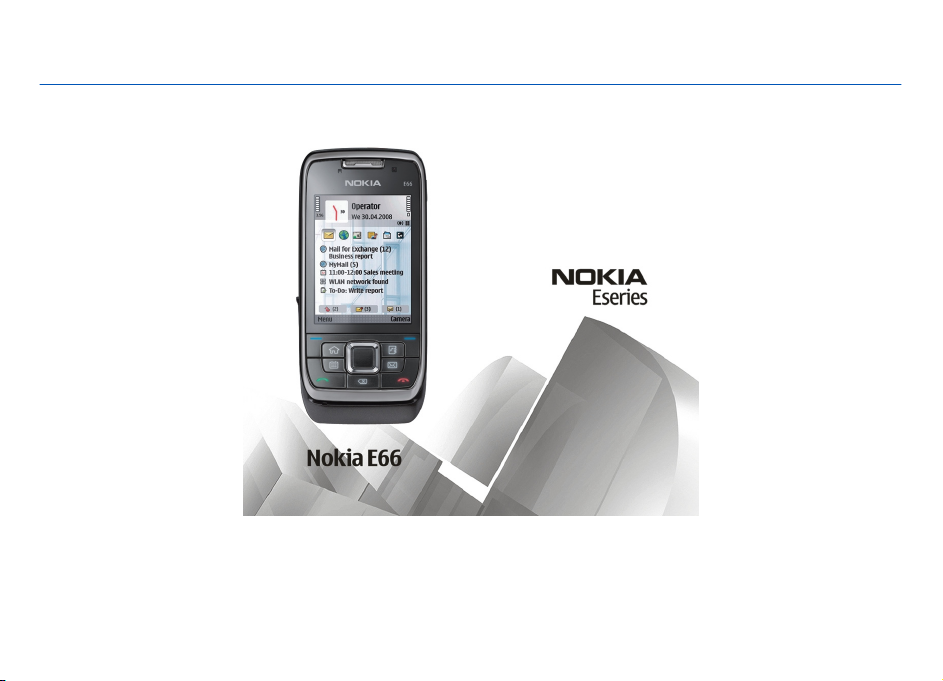
Brukerhåndbok for Nokia E66
5. utgave
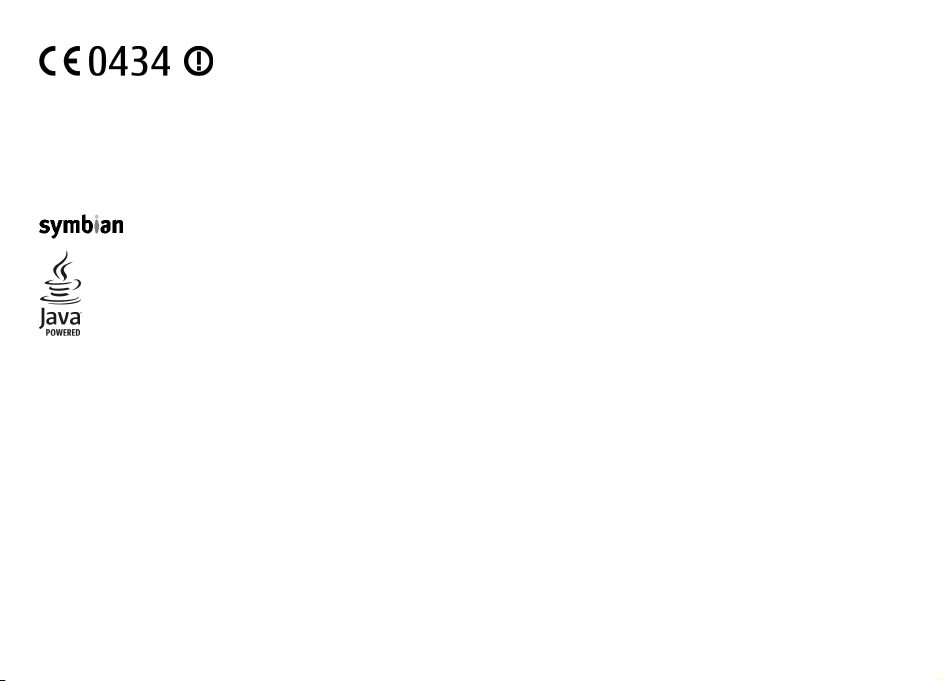
ERKLÆRING OM SAMSVAR
NOKIA CORPORATION erklærer herved at dette RM-343-produktet er i samsvar med de grunnleggende krav og øvrige relevante krav
i direktiv 1999/5/EF. En kopi av samsvarserklæringen er tilgjengelig på http://www.nokia.com/phones/
declaration_of_conformity/.
© 2010 Nokia. Alle rettigheter forbeholdt.
Nokia, Nokia Connecting People, Eseries, E66, Ovi og Vi sual Radio er varemerker eller registrerte varemerker for Nokia Corporation. Nokia tune er et varemerke (lydmerke)
som tilhører Nokia Corporation. Andre produkt- eller firmanavn som nevnes her, kan være varemerker eller produktnavn for sine respektive eiere.
Kopiering, overføring, distribusjon eller lagring av deler av eller hele innholdet i dette dokumentet i enhver form, uten på forhånd å ha mottatt skriftlig tillatelse fra
Nokia, er forbudt. Nokia har en uttrykt målsetting om kontinuerlig utvikling. Vi forbeholder oss derfor retten til uten varsel å endre og forbedre alle produktene som
er omtalt i dette dokumentet.
This product includes software licensed from Symbian Software Ltd © 1998-2010. Symbian and Symbian OS are trademarks of Symbian Ltd.
Java and all Java-based marks are trademarks or registered trademarks of Sun Microsystems, Inc.
Dette produktet er lisensiert under MPEG-4 Visual Patent Portfolio License (i) for personlig og ikke-kommersiell bruk i forbindelse med informasjon som er blitt omkodet
i samsvar med MPEG-4 Visual-standarden av en forbruker som driver personlig og ikke-kommersiell aktivitet, og (ii) for bruk i forbindelse med MPEG-4-video levert av
en lisensiert videoleverandør. Lisens er verken gitt eller skal underforstås for annen bruk. Ytterligere informasjon, inkludert opplysninger om salgsfremmende, intern
og kommersiell bruk, kan fås fra MPEG LA, LLC. Se http://www.mpegla.com.
VERKEN NOKIA ELLER NOEN AV DE RES LISENSGIVERE SKAL UNDER NOEN OMSTENDIGHETER, OG UANSETT ÅRSAK, VÆRE ANSVARLI GE FOR VERKEN DIREKTE ELLER INDIREKTE TAP
ELLER SKADE, HERUNDER SPESIFIKKE, VILKÅRLIGE, ETTERFØLGENDE ELLER KONSEKVENSMESSIGE TAP, SÅ LANGT DETTE TILLATES AV GJELDENDE LOVGIVNING.
INNHOLDET I DETTE DOKUMENTET GJØRES TILGJENGELIG "SOM DET ER". BORTSETT FRA DER DET ER PÅKREVET ETTER GJELDENDE LOVER YTES INGEN GARANTIER AV NOE SLAG,
VERKEN DIREKTE ELLER UNDERFORSTÅTT, INKLUDERT, MEN IKKE BEGRENSET TIL, DE UNDERFORSTÅTTE G ARANTIENE FOR SALGBARHET OG EGNETHET TIL ET BESTEMT FORMÅL,
I FORHOLD TIL NØYAKTIGHETEN AV, PÅLITE LIGHETEN TIL ELLER INNHOLDET I DETTE DOKUMENTET. NOKIA FORBEHOLDER SEG RETTEN TI L Å REVIDERE DETTE DOKUMENTET ELLER
TREKKE DET TILBAKE, NÅR SOM HELST OG UTEN FORVARSEL.
Omvendt utvikling (reverse engineering) av programvare på enheten er forbudt i den grad gjeldende lov tillater det. I den grad denne brukerhåndboken inneholder
begrensninger av Nokias inneståelser, garantier, erstatning og ansvar, skal slike begrensninger på samme måte begrense eventuelle inneståelser, garantier, erstatning
og ansvar for Nokias lisensgivere.
Tredjepartsprogrammene som leveres med enheten, kan være laget av og være eid av personer eller selskaper som ikke har tilknytning til Nokia. Nokia eier ikke
opphavsrettighetene eller immaterielle rettigheter til tredjepartsprogrammene. Nokia har derfor intet ansvar for brukerstøtte for eller funksjonaliteten til
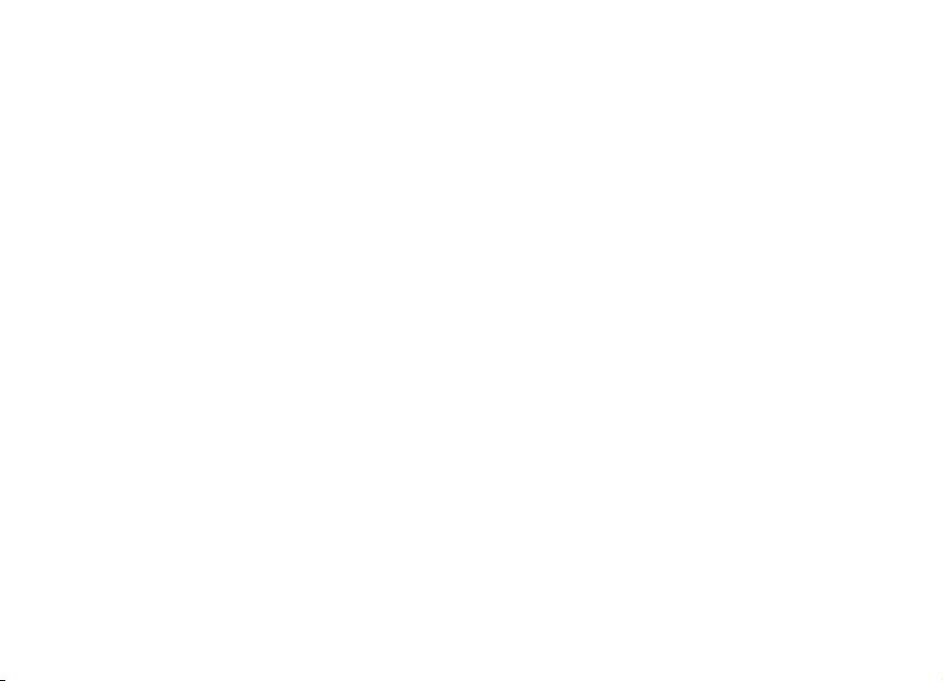
programmene eller informasjonen som presenteres i disse programmene eller materialene. Nokia har i den utstrekning som tillates av gjeldende lovgivning intet
garantiansvar for tredjepartsprogrammene. VED Å BRUKE PROGRAMMENE GODTAR DU AT PROGRAMMENE LEVERES SOM DE ER UTEN GARANTI AV NOE SLAG, VERKEN UTTALT
ELLER UNDERFORSTÅTT. DU GODTAR VIDERE AT VERKEN NOKIA ELLER NOKIAS SAMARBEIDSPARTNERE GIR GARANTIER, UTTALT ELLER UNDERFORSTÅTT, INKLUDERT, MEN IKKE
BEGRENSET TIL GARANTIER OM EIERSKAP, SALGBARHET ELLER EGNETHET FOR ET BESTEMT FORMÅL, ELLER AT PROGRAMM ENE IKKE VIL KRENKE PATENTER, OPPHAVSRETTIGHETER,
VAREMERKER ELLER ANDRE RETTIGHETER TIL TREDJEPARTER. DETTE GJELDER I DEN UTSTREKNING SOM TILLATES AV GJELDENDE LOVGIVNING.
Tilgjengeligheten av bestemte produkter og programmer og tjenester for disse produktene kan variere fra område til område. Forhør deg hos nærmeste Nokiaforhandler hvis du ønsker mer informasjon eller vil vite hvilke språk som er tilgjengelige. Denne enheten kan inneholde varer, teknologi eller programvare som er
underlagt eksportlover og -forskrifter fra USA og andre land. Det er ulovlig å fravike slik lovgivning.
FCC / INDUSTRY CANADA-MERKNAD
Enheten kan forårsake TV- eller radioforstyrrelser (for eksempel hvis du bruker telefonen i nærheten av mottakerutstyr). FCC eller Industry Canada kan kreve at du
avslutter bruken av telefonen hvis slike forestyrrelser ikke kan fjernes. Hvis du behøver hjelp, kan du ta kontakt med det lokale servicekontoret. Enheten er i samsvar
med del 15 i FCC-bestemmelsene. Bruk er underlagt følgende to vilkår: (1) Denne enheten skal ikke forårsake skadelig forstyrrelse. (2) Denne enheten må godta all
forstyrrelse som mottas, inkludert forstyrrelse som kan forårsake uønsket drift. Endringer som ikke uttrykkelig er godkjent av Nokia, kan ugyldiggjøre brukerens rett
til å bruke utstyret.
/5. utgave NO
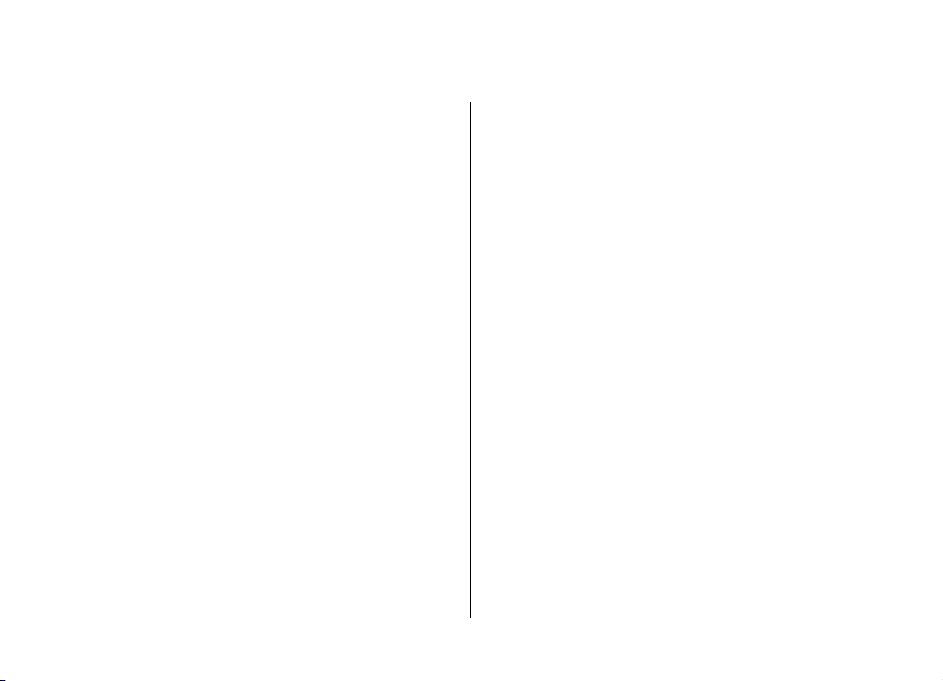
Innhold
Sikkerhet..............................................................7
Om enheten................................................................................7
Nettverkstjenester.....................................................................8
Ta ut batteriet............................................................................8
Finne hjelp...........................................................9
Brukerstøtte...............................................................................9
Ekstern konfigurering...............................................................9
Oppdatere programvare med PC-en din...............................10
Mer informasjon......................................................................10
E66 i korthet.......................................................11
Viktige funksjoner...................................................................11
Taster og deler.........................................................................12
Viktige bevegelser...................................................................13
Konfigurere enheten..........................................15
Sette inn SIM-kortet og batteriet...........................................15
Lade batteriet..........................................................................16
Sette inn minnekortet.............................................................16
Løse ut minnekortet................................................................17
Koble til headsettet.................................................................17
Feste håndleddsnoren.............................................................17
Antenner...................................................................................18
Komme i gang....................................................19
Første oppstart........................................................................19
Velkommen..............................................................................19
Innstillingsveiviser .................................................................20
Startdisplay..............................................................................20
Meny..........................................................................................21
Overføre innhold fra andre enheter .....................................21
Vanlige handlinger i mange programmer............................22
Indikatorer på displayet.........................................................23
Volumkontroll..........................................................................25
Minne........................................................................................25
Skrive tekst...............................................................................26
Nokia Ovi Suite.........................................................................27
Nytt fra Eseries...................................................28
Få tilgang til oppgaver på en rask måte...............................28
Startdisplay..............................................................................28
Ett-trykkstaster........................................................................29
Nokia Kalender for Eseries......................................................30
Nokia Kontakter for Eseries....................................................32
Veksle mellom programmer...................................................33
Åpne Ovi....................................................................................34
Om Ovi Store.............................................................................34
Tilpasning..........................................................35
Profiler......................................................................................35
Velge ringetoner......................................................................35
Tilpasse profiler.......................................................................35
Tilpasse startdisplayet............................................................36
Endre tema for displayet........................................................36
Laste ned et tema....................................................................37
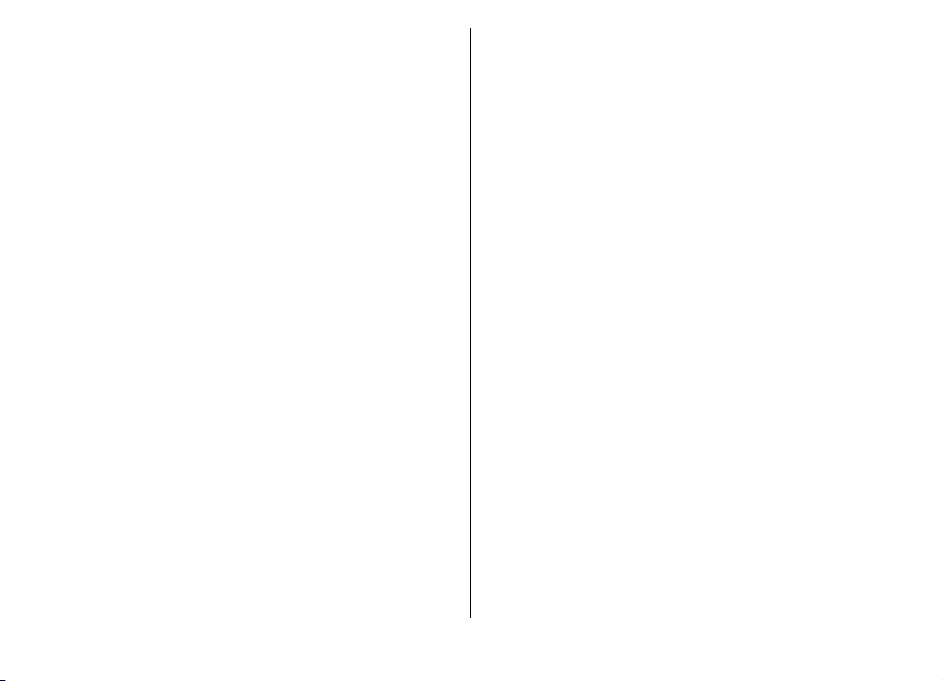
3D-ringetoner .........................................................................37
Media..................................................................38
Kamera......................................................................................38
Nokia-Podkasting....................................................................40
Musikkavspiller .......................................................................42
Dele på Internett......................................................................44
Opptaker ..................................................................................44
Galleri .......................................................................................45
RealPlayer ................................................................................46
Flash-spiller..............................................................................47
Radio.........................................................................................47
Internett-radio.........................................................................48
Internett.............................................................51
Web...........................................................................................51
Surfe på intranett ...................................................................53
Internett-tilgangspunkter......................................................53
Koble PC til Internett...............................................................55
Meldinger ..........................................................56
Meldingsmapper......................................................................56
Organisere meldinger.............................................................57
Meldingsleser...........................................................................57
Tale ...........................................................................................57
E-postmeldinger......................................................................57
Tekstmeldinger........................................................................61
Multimediemeldinger..............................................................63
Chat ..........................................................................................66
Spesielle meldingstyper..........................................................69
CBS.............................................................................................69
Meldingsinnstillinger...............................................................70
Telefon...............................................................74
Taleanrop.................................................................................74
Videoanrop...............................................................................75
Internett-anrop .......................................................................76
Hurtigvalg.................................................................................78
Viderekobling...........................................................................78
Anropssperring........................................................................79
Sperre Internett-anrop............................................................79
Sende DTMF-toner....................................................................80
Talepost ...................................................................................80
Talehjelp ..................................................................................80
Talekommandoer ...................................................................81
Trykk og snakk ........................................................................82
Logg .........................................................................................84
Reise...................................................................86
Om GPS og satellittsignaler....................................................86
Lokaliseringsinnstillinger.......................................................87
Kart............................................................................................87
GPS-data...................................................................................95
Landemerker ...........................................................................95
Nokias kontorverktøy........................................98
Multinotater.............................................................................98
Kalkulator.................................................................................99
Filbehandling ..........................................................................99
Quickoffice................................................................................99
Omregning.............................................................................100
Zip-behandling .....................................................................100
PDF-leser.................................................................................100
Utskrift....................................................................................101
Klokke.....................................................................................102
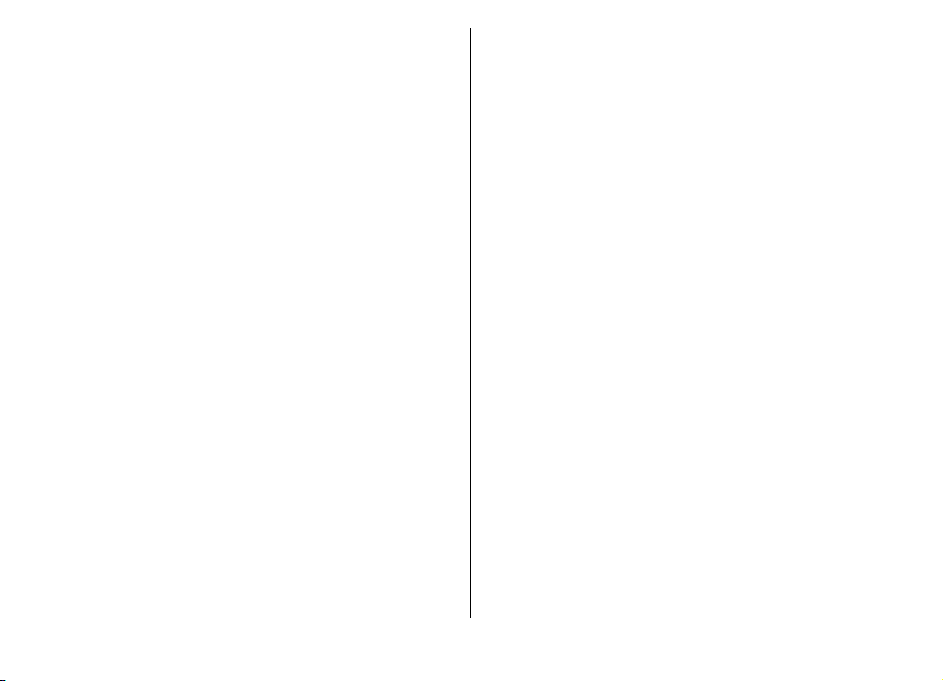
Notater ..................................................................................102
Nokia trådløst tastatur.........................................................103
Tilkobling.........................................................104
Rask nedlasting.....................................................................104
PC-tilkoblinger.......................................................................104
Datakabel...............................................................................104
Infrarød .................................................................................105
Bluetooth................................................................................105
SIM-tilgangsprofil..................................................................108
Trådløst lokalnett..................................................................109
Modem ...................................................................................111
Tilkoblingsbehandling..........................................................111
Sikkerhet og databehandling..........................112
Låse enheten..........................................................................112
Minnekortsikkerhet...............................................................112
Kryptering..............................................................................113
Tillatte numre........................................................................113
Sertifikatbehandling.............................................................114
Sikkerhetsmoduler................................................................115
Sikkerhetskopiere data.........................................................115
Programbehandling..............................................................116
Aktiveringskoder...................................................................118
Datasynkronisering...............................................................119
Mobil VPN...............................................................................120
Strekkodeleser.......................................................................121
Innstillinger.....................................................123
Generelle innstillinger...........................................................123
Telefoninnstillinger...............................................................126
Tilkoblingsinnstillinger.........................................................127
Programinnstillinger.............................................................133
Snarveier..........................................................134
Vanlige snarveier...................................................................134
Ordliste.............................................................135
Feilsøking.........................................................139
Produkt- og sikkerhetsinformasjon................142
Stikkordregister...............................................148

Sikkerhet
Les disse enkle retningslinjene. Det kan være farlig eller
ulovlig ikke å følge dem. Les den fullstendige
brukerhåndboken hvis du vil ha mer informasjon.
SLÅ PÅ TRYGT
Ikke slå på enheten hvis det er ulovlig å bruke
mobiltelefon, eller hvis det kan føre til forstyrrelser
eller fare.
TRAFIKKSIKKERHETEN KOMMER FØRST
Overhold alle lokale lovbestemmelser. Ha alltid
hendene frie til å styre bilen når du kjører.
Trafikksikkerheten bør alltid komme først når du
kjører.
FORSTYRRELSER
Alle trådløse enheter kan fra tid til annen utsettes
for forstyrrelser som kan påvirke ytelsen.
SLÅ AV I SIKKERHETSBEGRENSEDE OMRÅDER
Følg gjeldende restriksjoner. Slå av enheten i fly og
i nærheten av medisinsk utstyr, brennstoff,
kjemikalier og sprengingsområder.
KVALIFISERT SERVICE
Bare kvalifisert personale kan installere eller
reparere dette produktet.
© 2010 Nokia. Alle rettigheter forbeholdt. 7
Om enheten
Den trådløse enheten som er beskrevet i denne håndboken,
er godkjent for bruk i (E)GSM 850, 900, 1800 og 1900-nettverk
og UMTS 900/2100 HSDPA-nettverk. Ta kontakt med
tjenesteleverandøren hvis du vil ha mer informasjon om
nettverk.
Enheten støtter flere typer tilkobling og er i likhet med
datamaskiner også utsatt for virus og annet skadelig innhold.
Utvis forsiktighet med meldinger, tilkoblingsforespørsler,
surfing på Internett og nedlastinger. Installer og bruk bare
tjenester og programvare fra pålitelige kilder som tilbyr
tilstrekkelig sikkerhet og beskyttelse, for eksempel
programmer som er Symbian Signed eller har bestått Java
Verified™-testingen. Du bør vurdere å installere
antivirusprogramvare og annen sikkerhetsprogramvare på
enheten og eventuelle tilkoblede datamaskiner.
EKSTRAUTSTYR OG BATTERIER
Bruk bare godkjent ekstrautstyr og godkjente
batterier. Ikke koble sammen produkter som ikke
er kompatible.
VANNTOLERANSE
Enheten tåler ikke vann. Oppbevar den på et tørt
sted.
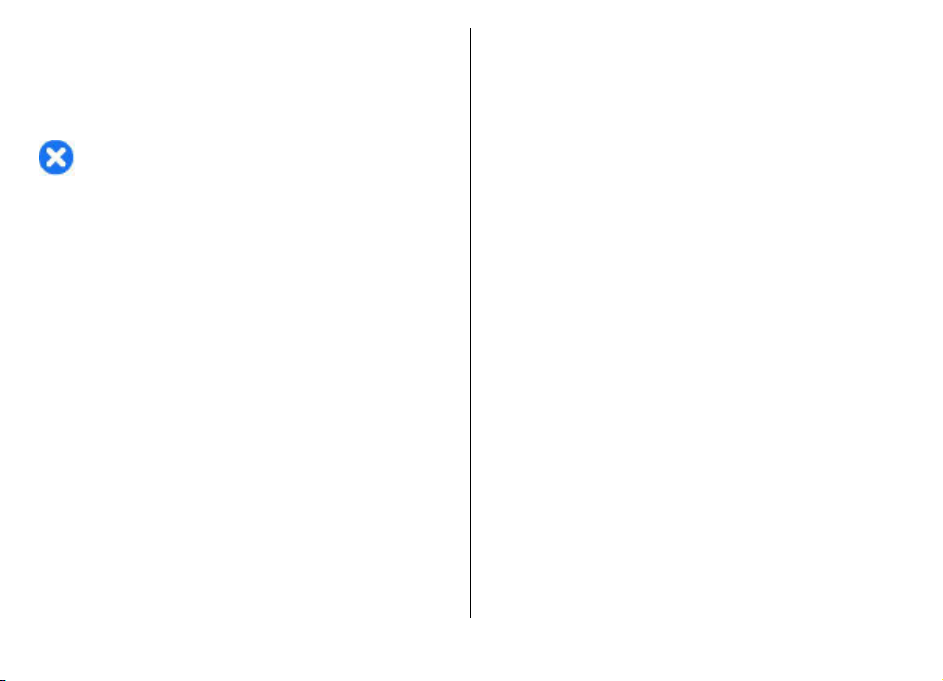
Enheten kan ha forhåndsinstallerte bokmerker og koblinger
til tredjeparters nettområder og kan gi deg tilgang til
tredjepartsområder. Disse har ikke tilknytning til Nokia, og
Nokia gir ikke sin tilslutning til eller påtar seg noe ansvar for
områdene. Hvis du besøker slike områder, bør du ta
forholdsregler når det gjelder sikkerhet og innhold.
Advarsel: Enheten må være slått på når du skal bruke
andre funksjoner enn alarmklokken. Ikke slå på enheten når
bruk av trådløse enheter kan forårsake forstyrrelser eller fare.
Når du bruker denne enheten, må du overholde alle lover og
respektere lokale skikker, andres personvern og lovmessige
rettigheter, inklusiv opphavsrettigheter. Beskyttelse av
opphavsrett kan forhindre at enkelte bilder, musikk og annet
innhold kopieres, endres eller overføres.
Ta sikkerhetskopier eller en utskrift av all viktig informasjon
som er lagret i enheten.
Når du kobler til andre enheter, må du lese brukerhåndboken
for disse for å få mer detaljert sikkerhetsinformasjon. Ikke
koble sammen produkter som ikke er kompatible.
Bildene i denne håndboken kan skille seg fra displayet på
enheten din.
Du finner annen viktig informasjon om enheten i
brukerhåndboken.
Nettverkstjenester
Du trenger en tjeneste fra en leverandør av trådløse tjenester
for å kunne bruke enheten. Noen funksjoner er ikke
tilgjengelige i alle nettverk, og noen funksjoner krever at du
må inngå bestemte avtaler med tjenesteleverandøren før du
kan bruke dem. Bruk av nettverkstjenester innebærer
overføring av data. Kontakt tjenesteleverandøren for
informasjon om kostnader i hjemmenettverket og ved
samtrafikk i andre nettverk. De kan klargjøre hvilke priser
som gjelder. Enkelte nettverk kan ha begrensninger for
bruken av noen av funksjonene i enheten som krever
nettverksstøtte, f.eks. støtte for bestemte teknologier som
WAP 2.0-protokoller (HTTP og SSL) som kjører på TCP/IPprotokoller og språkspesifikke tegn.
Tjenesteleverandøren kan ha angitt at enkelte funksjoner
skal være deaktivert eller ikke aktivert i enheten. I slike
tilfeller vises ikke funksjonene på menyen til enheten. Det kan
hende at enheten også har tilpassede elementer, som
menynavn, menyrekkefølge og ikoner.
Ta ut batteriet
Slå av enheten og koble fra laderen før du tar ut batteriet.
© 2010 Nokia. Alle rettigheter forbeholdt.8
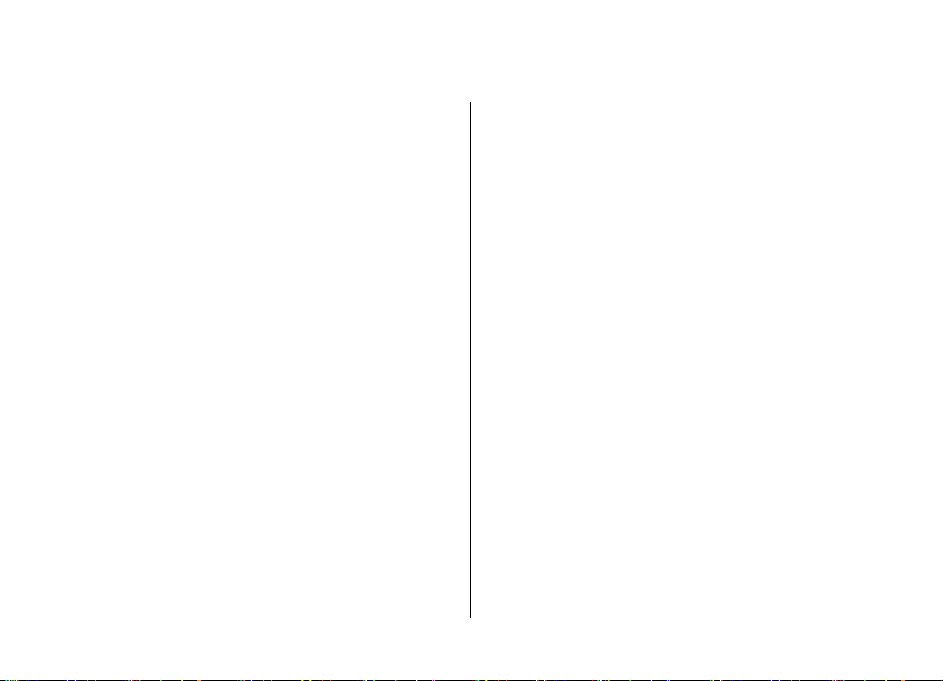
Finne hjelp
Brukerstøtte
Når du vil lære mer om hvordan du bruker et produkt eller er
usikker på hvordan en enhet skal fungere, gå til
www.nokia.com/support eller www.nokia.mobi/support
(hvis du bruker en mobilenhet). Du kan også velge Meny >
Hjelp > Hjelp på enheten.
Hvis dette ikke løser problemet, kan du prøve et av følgende
alternativer:
• Slå av enheten og ta ut batteriet. Sett batteriet inn igjen
etter omtrent et minutt, og slå på enheten.
• Gjenopprett de opprinnelige fabrikkinnstillingene.
• Oppdater enhetsprogramvaren.
Hvis du ikke klarer å løse problemet, kontakter du Nokia for
å få oppgitt mulighetene for reparasjon. Gå til
www.nokia.com/repair. Før du sender enheten til
reparasjon, skal du alltid sikkerhetskopiere dataene i
enheten.
Ekstern konfigurering
Velg Meny > Verktøy > Enhetsbeh..
Med enhetsbehandling kan du administrere innstillinger,
data og programvare på enheten eksternt.
© 2010 Nokia. Alle rettigheter forbeholdt. 9
Du kan koble til en server og motta
konfigureringsinnstillinger for enheten din. Du kan motta
serverprofiler og forskjellige konfigureringsinnstillinger fra
tjenesteleverandøren eller firmaets avdeling for
informasjonsbehandling. Konfigureringsinnstillingene kan
gjelde tilkobling og andre innstillinger som brukes av ulike
programmer på enheten. De tilgjengelige alternativene kan
variere.
Den eksterne konfigureringstilkoblingen startes vanligvis av
serveren når innstillingene på enheten må oppdateres.
Hvis du vil opprette en ny serverprofil, velger du Valg > Ny
serverprofil.
Det kan hende du kan få tilsendt innstillingene i en
konfigureringsmelding fra tjenesteleverandøren. Hvis ikke
angir du følgende:
• Servernavn — Angi et navn for konfigureringsserveren.
• Server-ID — Angi den unike ID-en for å identifisere
konfigureringsserveren.
• Serverpassord — Angi et passord som skal identifisere
enheten din for serveren.
• Tilkoblingstype — Velg foretrukket tilkoblingstype.
• Tilgangspunkt — Velg tilgangspunktet som skal brukes
for tilkoblingen, eller opprett et nytt tilgangspunkt. Du kan
også velge å bli bedt om å oppgi tilgangspunktet hver
gang du starter en tilkobling. Denne innstillingen er bare
tilgjengelig hvis du har valgt Internett som bærertype.
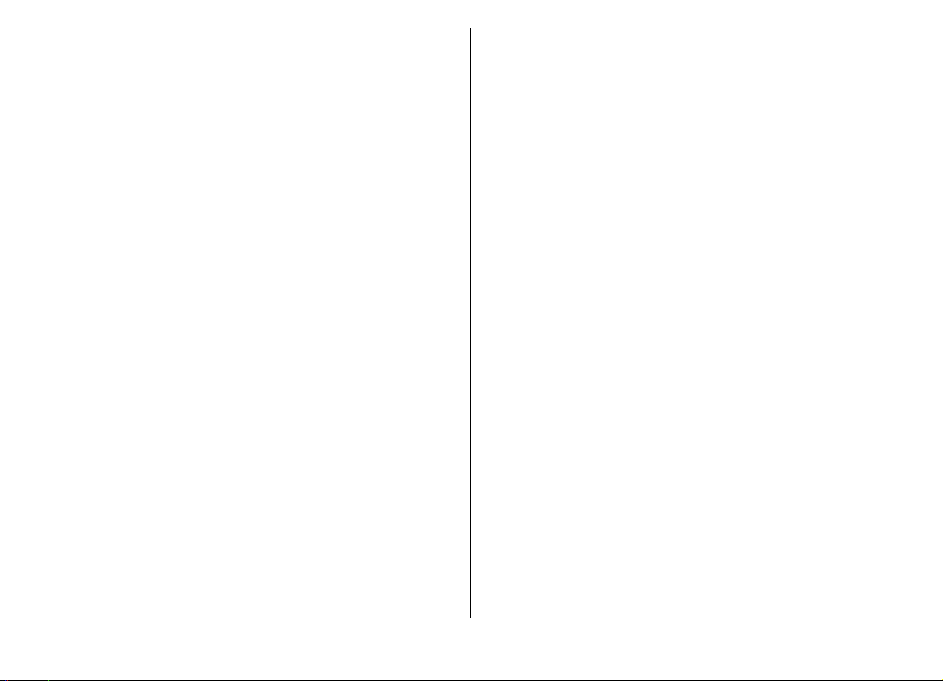
• Vertsadresse — Skriv inn webadressen til
konfigureringsserveren.
• Port — Skriv inn serverens portnummer.
• Brukernavn — Angi bruker-ID-en for
konfigureringsserveren.
• Passord — Angi passordet for konfigureringsserveren.
• Tillat konfigurering — Velg Ja for å tillatte serveren å
foreta en konfigureringsøkt.
• Godta alle autom. — Velg Ja hvis du vil at serveren skal
be om bekreftelse før den foretar en konfigureringsøkt.
• Nettverksgodkjenning — Velg om du vil bruke HTTP-
godkjenning.
• Brukernavn nettverk — Angi bruker-ID-en for HTTP-
godkjenning. Denne innstillingen er bare tilgjengelig hvis
du har valgt Nettverksgodkjenning.
• Nettverkspassord — Angi passordet for HTTP-
godkjenning. Denne innstillingen er bare tilgjengelig hvis
du har valgt Nettverksgodkjenning.
Velg Valg > Start konfigurering for å koble til serveren og
motta konfigureringsinnstillinger for enheten.
Velg Valg > Vis logg for å vise konfigureringsloggen for den
valgte profilen.
Oppdatere programvare med PC-en din
Nokia Software Updater er et program for PC-er som gjør at
du kan oppdatere programvaren i enheten. Hvis du skal
oppdatere programvaren i enheten, trenger du en
kompatibel PC, Internett-tilgang gjennom bredbånd og en
kompatibel USB-datakabel mellom enheten og PC-en.
Vil du ha mer informasjon og laste ned programmet Nokiaprogramvareoppdatering, går du til www.nokia.com/
softwareupdate.
Mer informasjon
Instruksjoner på enheten
Velg Valg > Hjelp hvis du vil lese instruksjonene for den
gjeldende visningen i det åpne programmet.
Velg Meny > Hjelp > Hjelp hvis du vil lete gjennom
hjelpeemnene og foreta søk. Du kan velge hvilke kategorier
du vil se instruksjoner for. Velg en kategori, f.eks. Meldinger,
for å se hvilke instruksjoner (hjelpeemner) som er
tilgjengelige. Mens du leser emnet, blar du til venstre eller
høyre for å se de andre emnene i den kategorien.
Hvis du vil veksle mellom programmet og hjelpen, holder du
inne hjemtasten.
Veiledning
Veiledningen gir deg informasjon om enheten, og viser deg
hvordan den skal brukes. Velg Meny > Hjelp >
Veiledning.
© 2010 Nokia. Alle rettigheter forbeholdt.10
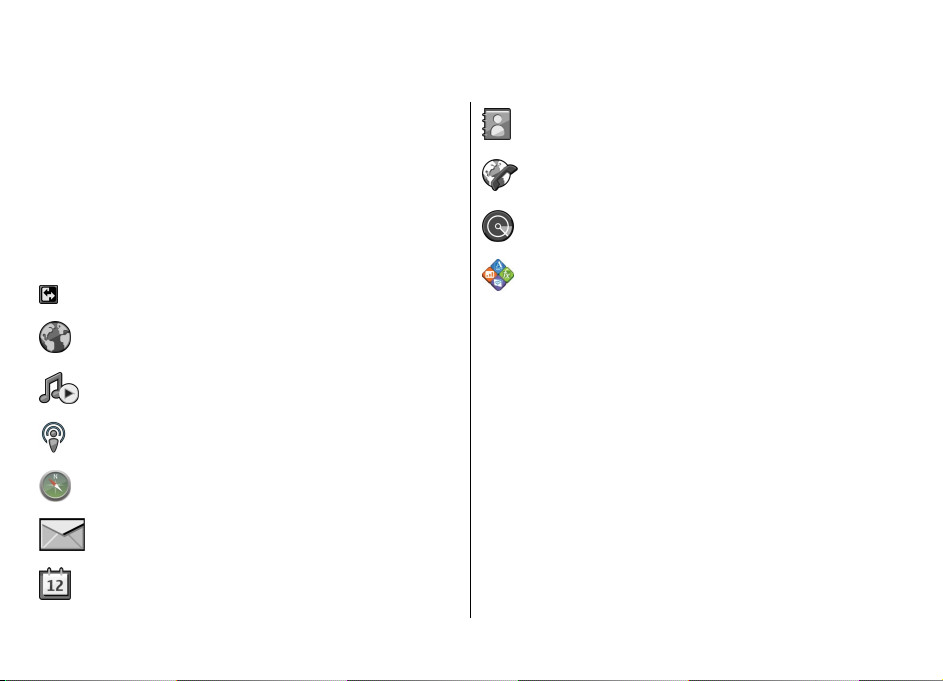
E66 i korthet
Modellnummer: Nokia E66-1 (RM-343).
Heretter kalt Nokia E66.
Viktige funksjoner
Din nye Eseries-enhet hjelper deg med å administrere
jobbrelatert og personlig informasjon inn og ut av kontoret.
Vi tar for oss noen av de viktige funksjonene her:
Bytt fra forretningsmodus til personlig modus.
Surf på Internett, finn blogger og motta
nyhetsinnmating med Web.
Lytte til musikk med Musikkavsp..
Få podcaster til enheten med Podkasting.
Finn steder av interesse med Kart.
Få tilgang til e-post mens du er på farten.
Hold deg oppdatert og planlegg møter med
Kalender.
© 2010 Nokia. Alle rettigheter forbeholdt. 11
Administrer forretningspartnere og venner med det
nye Kontakter-programmet.
Foreta anrop med voice over IP-tjenester med
Internett-tlf..
Koble til WLAN med WLAN-veiv..
Vis dokumenter, regneark og presentasjoner med
Quickoffice.
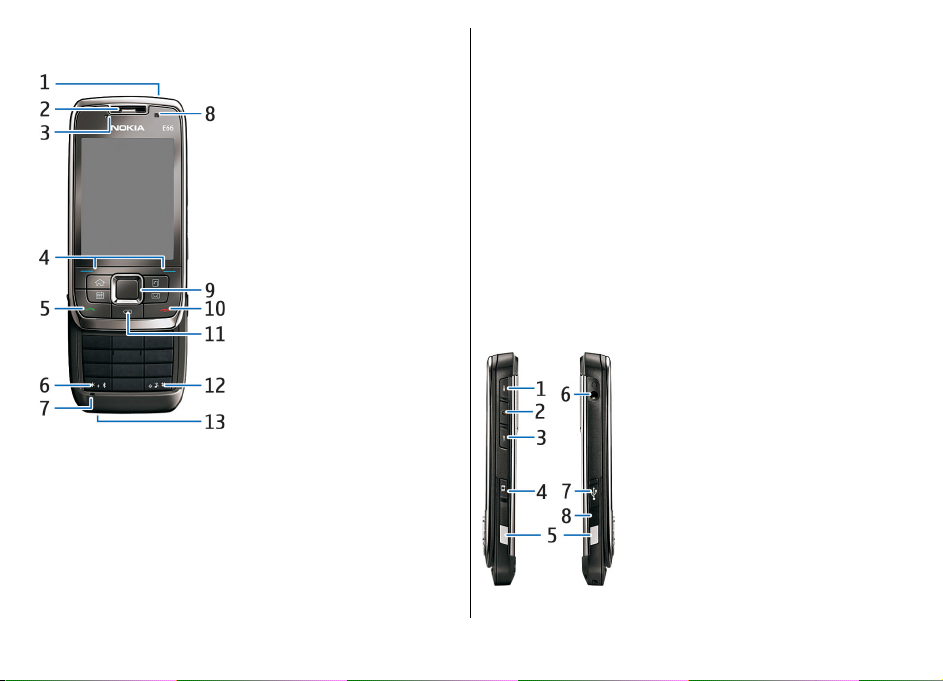
Taster og deler
1 — Av/på-tast
2 — Ørestykke
3 — Lyssensor
4 — Valgtast. Trykk på valgtasten for å utføre funksjonen som
vises over den på displayet.
5 — Ringetast
6 — Hold tasten inne et par sekunder for å aktivere
Bluetooth-tilkoblingen. Mens du skriver tekst, trykker du på
tasten og velger Flere symboler for å få tilgang til
spesialtegnene.
7 — Mikrofon
8 — Kamera (kun videoanrop)
9 — Blatast. Trykk på blatasten for å angi et valg eller bla til
venstre, høyre, opp eller ned på skjermen. Et langt trykk til
venstre, høyre, opp eller ned gjør at du blar raskere.
10 — Avslutningstast. Trykk på avslutningstasten for å avvise
anrop, avslutte aktive samtaler og sette samtaler på vent og,
med et langt tastetrykk, avslutte datatilkoblinger.
11 — Tilbaketast. Trykk på tasten for å slette elementer.
12 — Skift-tast. Når du skriver tekst, kan du kopiere ved å
holde inne tasten og velge teksten med blatasten. Hold denne
tasten inne i et par sekunder for å veksle mellom profilene
Lydløs og Generell.
13 — Laderkontakt
1 — Volum opp-tast
© 2010 Nokia. Alle rettigheter forbeholdt.12
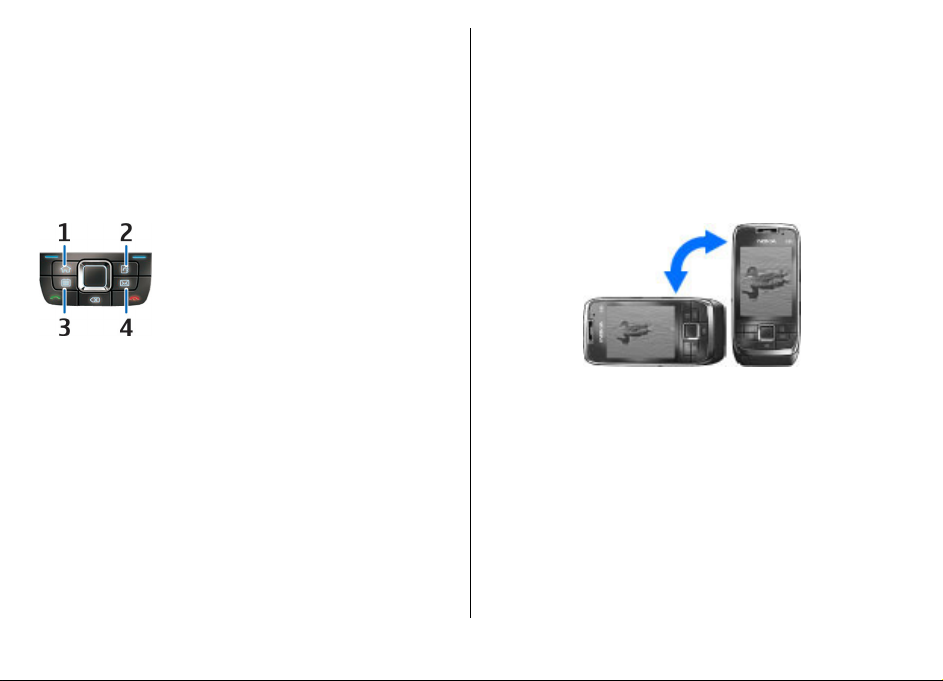
2 — Taletast. Trykk på taletasten for å slå av eller på
mikrofonen under den aktive samtalen. Tasten brukes også
til talekommandoene og TOS-programmet.
3 — Volum ned-tast
4 — Utløsertast
5 — Utløserknapp
6 — Headsetkontakt
7 — Micro-USB-port
8 — Infrarød port
1 — Hjemtast
2 — Kontaktertast
3 — Kalendertast
4 — E-posttast
Automatisk rotering av displayet
I alle programmene roterer skjermen automatisk fra stående
til liggende når du snur enheten mot venstre. Hvis du for
eksempel surfer på Internett og snur enheten til venstre,
roteres bildet tilsvarende og endres til full skjermvisning. Du
viser kontroll- og statuspanelene ved å trykke på en av
valgtastene. Bildet endres til full skjermvisning i RealPlayer,
nettleser og bildevisning.
Velg Meny > Verktøy > Innst. > Generell >
Tilpasning > Display > Displayrotering eller Bytt til full
visning for å slå av automatisk rotering av display eller endre
til full skjermvisning.
Viktige bevegelser
Enheten roterer displayet automatisk når du snur på den, og
reagerer på trykking og snuing. Lys i blatasten varsler deg om
hendelser, og skyvedekselet lar deg besvare og avslutte
anrop og låse tastaturet.
© 2010 Nokia. Alle rettigheter forbeholdt. 13
Slå av lyden på enheten
Hvis du vil slumre kalender- eller klokkealarmer eller slå av
lyden på innkommende anrop, snur du enheten slik at
framsiden vender ned.
Du kan også slå av lyden på enheten ved å trykke to ganger
på den. Velg Meny > Verktøy > Innst. > Generell >
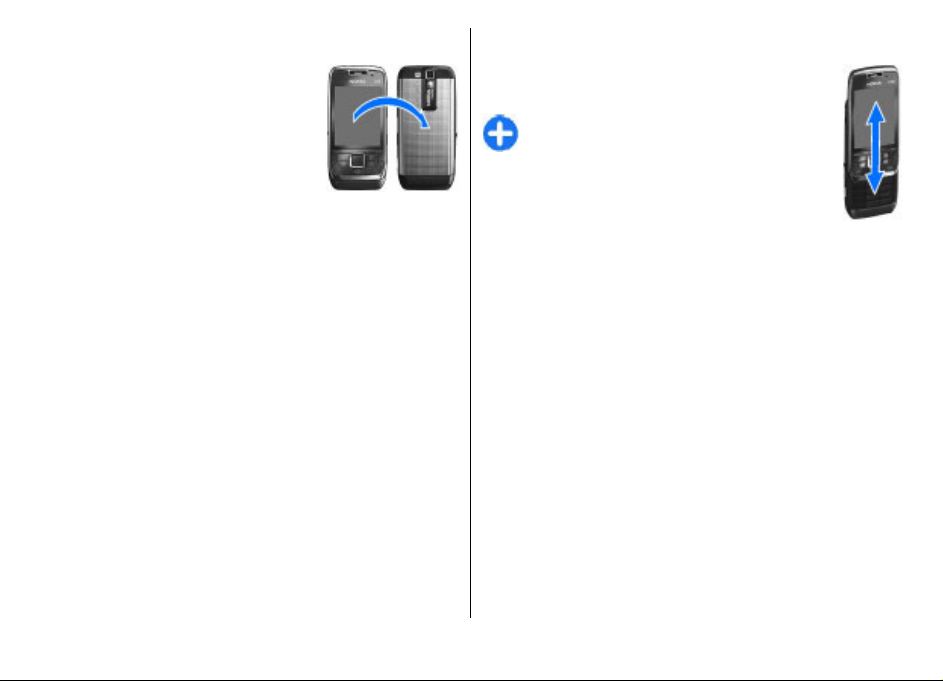
Tilpasning > Toner > Tapp for stillhet > På for å slå av
lyden.
Velg Meny > Verktøy > Innst. >
Generell > Tilpasning > Toner >
Tapp for stillhet eller Snu for stillhet
for å slå av lydløst ved å trykke på eller
snu enheten.
Blatastlys
Når du mottar en melding eller får et ubesvart anrop,
begynner blatasten å blinke for å indikere hendelsen. Når
displaylyset slås av, begynner blatasten å blinke sakte.
Velg Meny > Verktøy > Innst. > Generell >
Tilpasning > Varslingslys for å angi hvor lenge det skal
blinke for tapte hendelser eller for å velge hvilke hendelser
du vil varsles om.
Velg Meny > Verktøy > Profiler og en profil for å slå av
sakte blinking. Velg Tilpass > Pustende lys.
Skyvefunksjon
Når enheten eller tastaturet er låst, kan det være mulig å
ringe det offisielle nødnummeret som er programmert i
enheten.
Du åpner eller lukker tastaturet ved å skyve skyvedekselet
opp eller ned.
Du låser tastaturet ved å lukke skyvedekselet. Du
låser opp tastaturet ved å åpne skyvedekselet.
Tips: Du låser opp tastaturet uten å åpne
skyvedekselet ved å trykke på venstre og
deretter høyre valgtast.
Åpne skyvedekselet for å besvare et anrop. Lukk
skyvedekselet for å avslutte anropet, med mindre
du har koblet til et headset til enheten, eller du
valgte Valg før du lukket tastaturet.
Hvis du vil endre innstillingene for skyvedekselet, velger du
Meny > Verktøy > Innst. > Generell >
Dekselhåndter..
Tastaturet på enheten låses automatisk for å forhindre at
tastene blir trykket på utilsiktet. Hvis du vil endre når
tastelåsen skal aktiveres, velger du Meny > Verktøy >
Innst. > Generell > Sikkerhet > Telefon og SIM-kort >
Automatisk systemlås.
© 2010 Nokia. Alle rettigheter forbeholdt.14
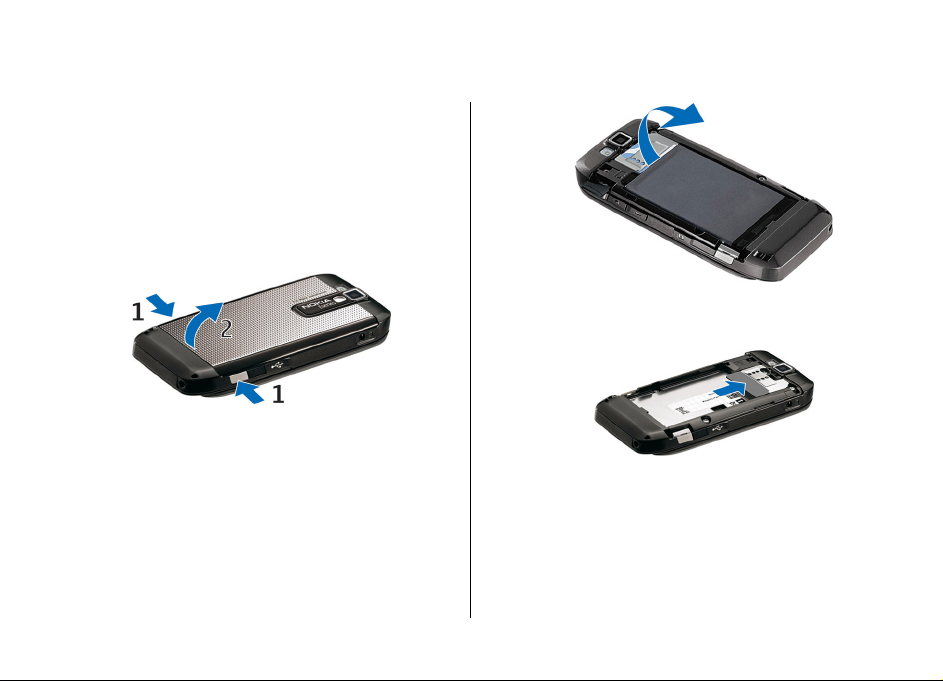
Konfigurere enheten
Konfigurer E66-enheten i følge disse instruksjonene.
Sette inn SIM-kortet og batteriet
1. Med baksiden av enheten vendt mot deg, trykker du ned
utløserknappene (1) og skyver av dekselet (2).
2. Hvis batteriet er satt inn, løfter du batteriet i pilens
retning for å fjerne det.
3. Sett i SIM-kortet. Pass på at kontaktområdet på kortet
vender mot kontaktene på enheten og at det avskårne
hjørnet vender opp.
4. Sett inn batteriet. Rett inn kontaktene på batteriet etter
de tilsvarende kontaktene på batterirommet, og sett
batteriet inn i pilens retning.
© 2010 Nokia. Alle rettigheter forbeholdt. 15
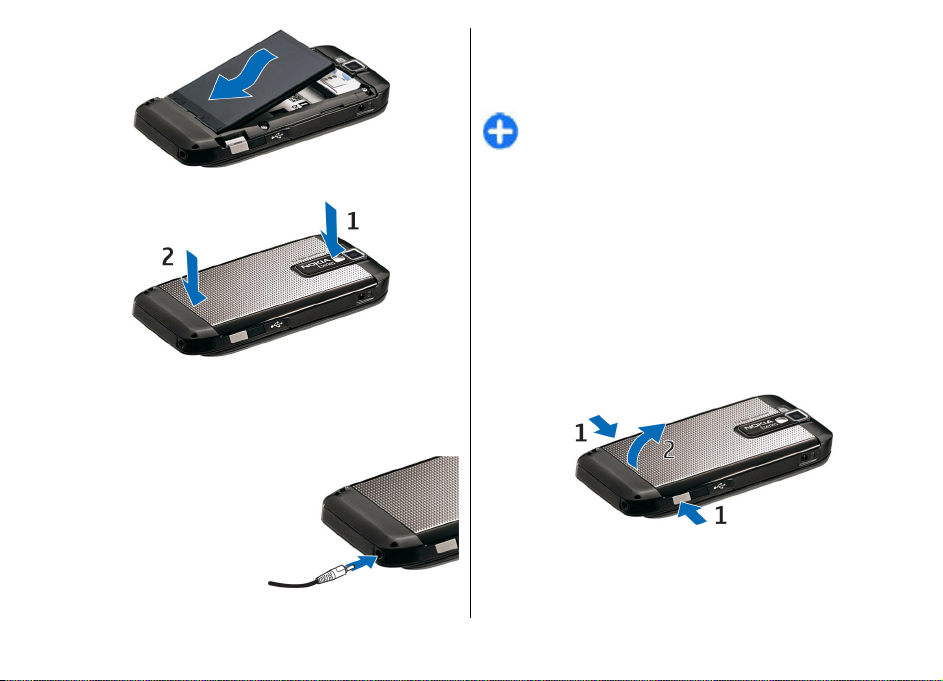
5. Skyv bakdekselet tilbake på plass.
Lade batteriet
1. Koble en kompatibel lader til et strømuttak.
2. Koble strømledningen til
enheten. Hvis batteriet er
helt utladet, kan det ta noen
minutter før
ladeindikatoren begynner å
bevege seg.
3. Når batteriet er fulladet,
kobler du laderen fra
enheten og deretter fra
strømuttaket.
Batteriet er forhåndsladet, men ladenivået kan variere. For å
oppnå full driftstid må batteriet lades helt opp.
Tips: Hvis du har eldre, kompatible Nokia-ladere, kan
du bruke dem sammen med Nokia E66 ved å koble
CA-44-adapteren til den gamle laderen. Adapteren er
tilgjengelig som ekstrautstyr.
Sette inn minnekortet
Bruk et minnekort for å unngå å oppta plass på enheten. Du
kan også legge sikkerhetskopier av informasjon i enheten på
minnekortet.
Det kan hende at minnekortet allerede er satt inn i enheten.
Minnekort er også tilgjengelig som separat ekstrautstyr.
1. Med baksiden av enheten vendt mot deg, trykker du ned
utløserknappene (1) og skyver av dekselet (2).
2. Sett inn minnekortet i sporet med kontaktområdet først.
Kontroller at kontaktområdet på kortet er vendt mot
kontaktene i enheten.
© 2010 Nokia. Alle rettigheter forbeholdt.16
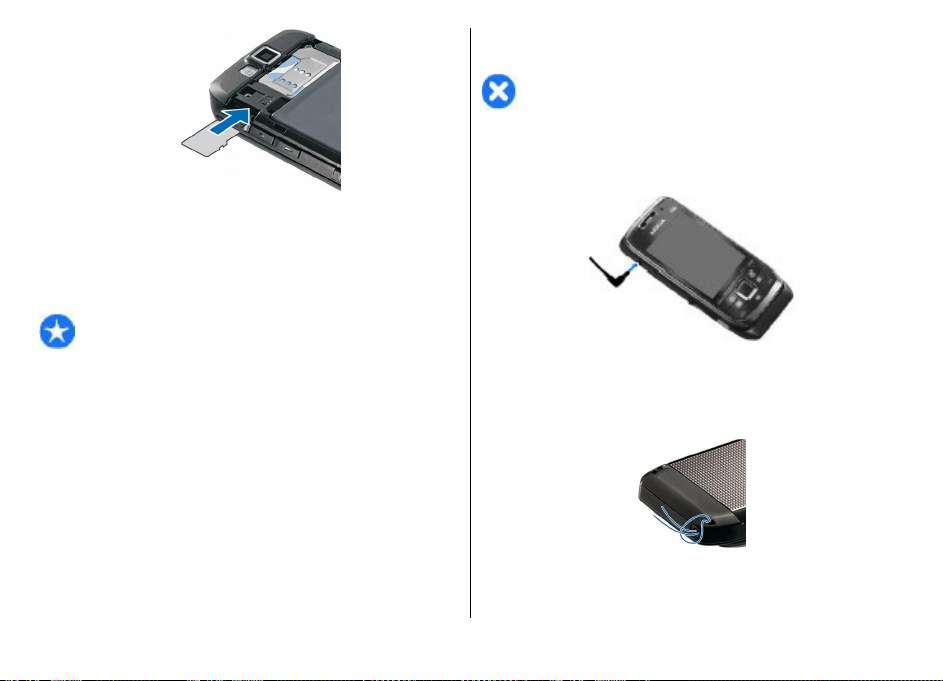
3. Skyv kortet inn til det låses på plass.
4. Lukk bakdekselet.
Løse ut minnekortet
Viktig: Du må ikke ta ut minnekortet midt i en
operasjon der kortet er i bruk. Dette kan føre til skade på
kortet og enheten, og data som er lagret på kortet, kan bli
ødelagt.
1. Trykk kort på av/på-tasten, og velg Fjern minnekort.
2. Trykk på utløserknappene, og skyv av bakdekselet.
3. Trykk på minnekortet for å løse det ut av
minnekortsporet.
4. Lukk bakdekselet.
Koble til headsettet
Advarsel: Når du bruker hodetelefonene, kan evnen til
å høre lyder utenfor påvirkes. Ikke bruk hodetelefonene der
dette kan medføre en sikkerhetsfare.
Koble det kompatible headsettet til headsetkontakten på
enheten.
Feste håndleddsnoren
Tre håndleddsnoren som vist, og stram den.
© 2010 Nokia. Alle rettigheter forbeholdt. 17
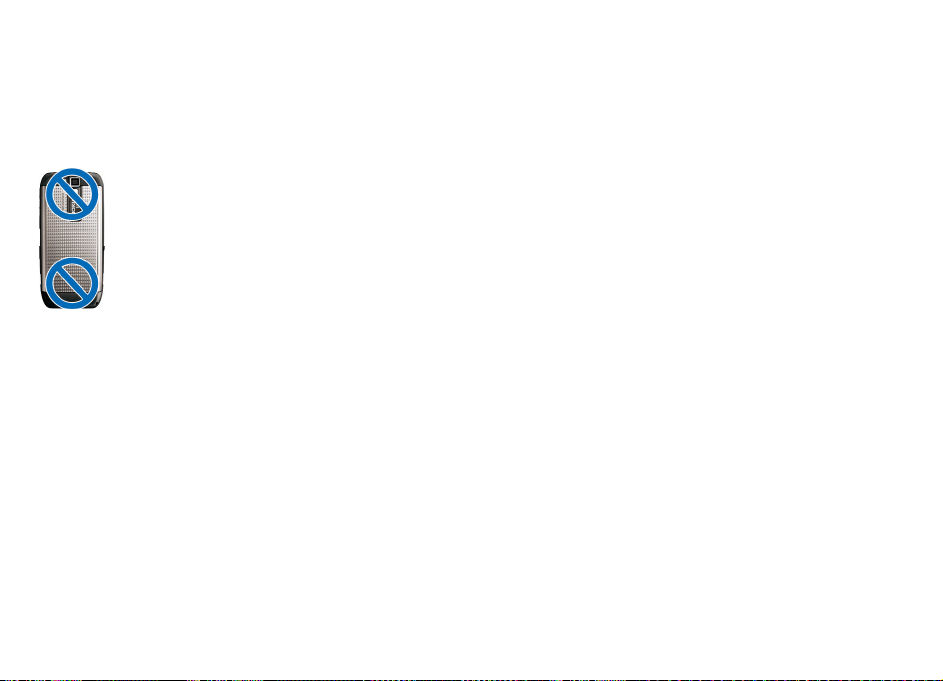
Antenner
Enheten kan ha innebygd og ekstern an tenne. Unngå å berøre
antenneområdet når enheten mottar eller sender signaler.
Berøring av antennen påvirker kvaliteten på
kommunikasjonen og kan føre til et høyere strømforbruk og
at batterilevetiden reduseres.
© 2010 Nokia. Alle rettigheter forbeholdt.18
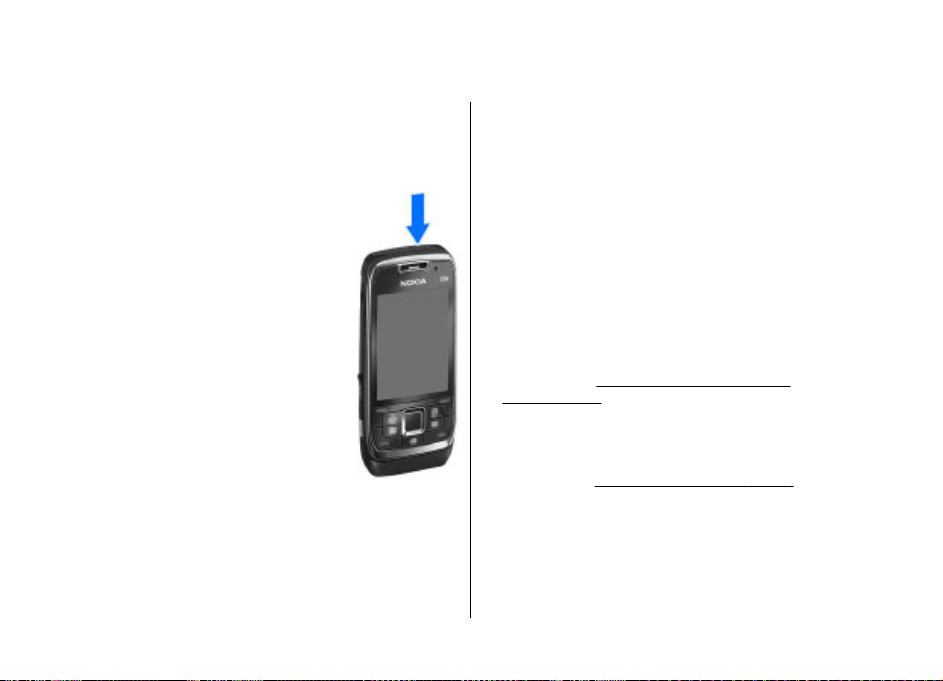
Komme i gang
Lær hvordan du tar enheten i bruk.
Første oppstart
1. Hold inne av/på-tasten.
2. Hvis enheten ber om en PIN-kode eller
låsekode, taster du inn koden og velger
OK.
3. Når du blir bedt om det, angir du hvilket
land du befinner deg i og gjeldende dato
og klokkeslett. Skriv inn de første
bokstavene for å finne landet du befinner
deg i. Det er viktig å velge riktig land,
ettersom planlagte kalenderoppføringer
kan endres hvis du endrer landet senere
og det nye landet befinner seg i en annen
tidssone. Velkomstprogrammet åpnes.
4. Velg fra alternativene, eller Avslutt for å
lukke programmet.
Hvis du vil konfigurere de ulike innstillingene
i enheten, bruker du veiviseren som er tilgjengelig i
startdisplayet og innstillingsveiviseren. Når du slår på
enheten, kan det hende at den gjenkjenner SIMkortleverandøren og automatisk konfigurerer enkelte
innstillinger. Du kan også kontakte tjenesteleverandøren for
å få de riktige innstillingene.
© 2010 Nokia. Alle rettigheter forbeholdt. 19
Du kan slå på enheten uten å sette inn et SIM-kort. Enheten
starter i frakoblet modus, og du kan ikke bruke
nettverksavhengige telefonfunksjoner.
Hold inne av/på-tasten for å slå av telefonen.
Velkommen
Velkomstprogrammet åpnes første gang du slår telefonen på.
Velg fra følgende alternativer:
• Veiledning gir informasjon om enheten og viser hvordan
den skal brukes.
• Overføring lar deg overføre innhold, for eksempel
kontakter og kalenderoppføringer, fra en kompatibel
Nokia-enhet.
enheter, s. 22.
• E-post-innstillinger viser deg hvordan du kan
konfigurere e-postinnstillinger.
• Innst.veiviser viser deg hvordan du kan konfigurere ulike
innstillinger.
Hvis du vil åpne velkomstprogrammet senere, velger du
Meny > Hjelp > Velkommen.
Valgene som er tilgjengelige, kan variere.
Se Overføre innhold mellom
Se Innstillingsveiviser , s. 20.
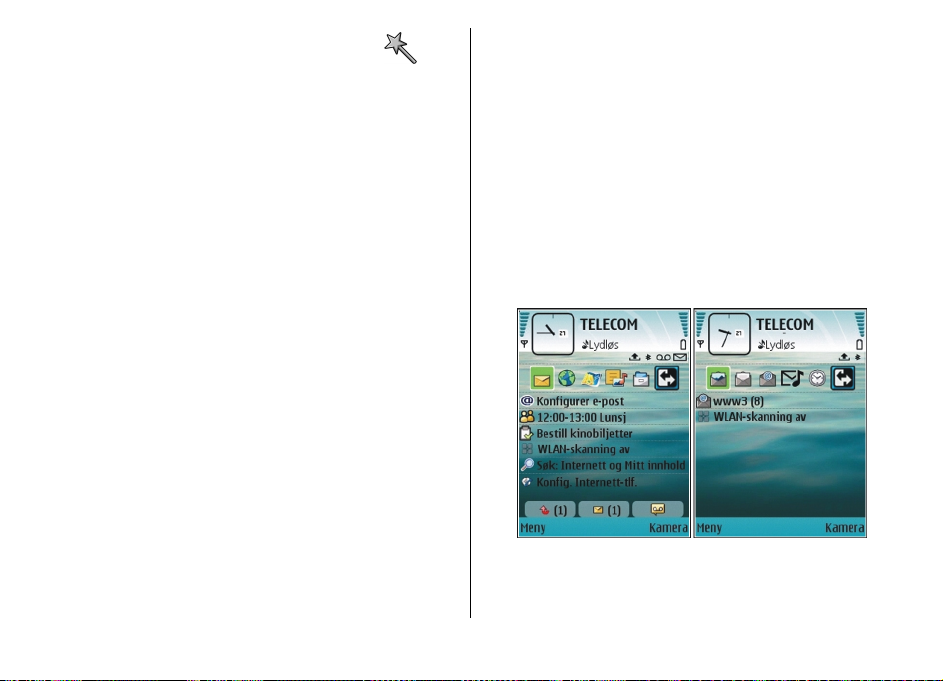
Innstillingsveiviser
Velg Meny > Verktøy > Innst.veiviser.
Innstillingsveiviser konfigurerer enheten for innstillinger
basert på nettverksoperatørinformasjonen. Når du skal bruke
disse tjenestene, kan det hende at du må kontakte
tjenesteleverandøren for å aktivere en datatilkobling eller
andre tjenester.
Tilgjengeligheten til de forskjellige innstillingselementene i
innstillingsveiviseren avhenger av funksjonene til enheten,
SIM-kortet, den trådløse tjenesteleverandøren og
tilgjengeligheten til dataene i databasen for
innstillingsveiviseren.
Hvis innstillingsveiviseren ikke er tilgjengelig fra
tjenesteleverandøren, kan det hende at den ikke vises i
menyen på enheten.
Hvis du vil starte veiviseren, velger du Start. Når du bruker
veiviseren første gang, blir du ledet gjennom
innstillingskonfigurasjonen. Hvis det ikke er satt inn et SIMkort, må du velge hjemlandet til tjenesteleverandøren, og
tjenesteleverandøren. Hvis landet eller tjenesteleverandøren
som foreslås av veiviseren, ikke er riktig, velger du riktig fra
listen. Hvis innstillingskonfigureringen blir avbrutt, blir ikke
innstillingene definert.
Hvis du vil åpne hovedvinduet i Innstillingsveiviser etter at
veiviseren har avsluttet innstillingskonfigureringen, velger
du OK.
I hovedvisningen kan du velge blant følgende:
• Operatør — Konfigurere operatørspesifikke innstillinger,
for eksempel MMS, Internett, WAP og innstillinger for
direkteavspilling.
• E-postoppsett — Konfigurere e-postinnstillinger.
• Trykk og snakk — Konfigurere TOS-innstillinger.
• Videodeling — Konfigurere innstillinger for videodeling.
Hvis du ikke klarer å bruke Innstillingsveiviser, går du til
Nokia-webområdet for telefoninnstillinger.
Startdisplay
Fra startdisplayet får du raskt tilgang til de funksjonene du
bruker mest, og ser raskt eventuelle ubesvarte anrop eller nye
meldinger.
Du kan angi to separate startdisplay for forskjellige formål,
for eksempel en skjerm som viser jobberlatert e-post og
varsler, og et annet som viser personlig e-post. På denne
© 2010 Nokia. Alle rettigheter forbeholdt.20
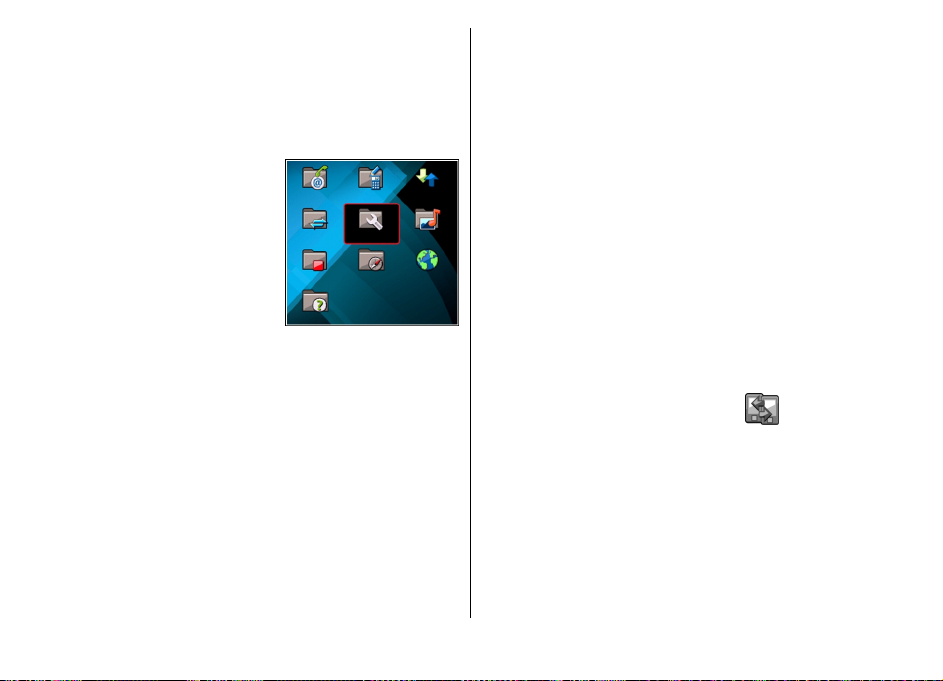
måten trenger du ikke se forretningsrelaterte meldinger
utenom kontortiden.
Meny
Velg Meny.
Du kan bruke menyen som
startsted, og herfra kan du åpne
alle programmene i enheten eller
på minnekortet.
Menyen inneholder programmer
og mapper som er grupper av
lignende programmer. Alle
programmer som du selv
installerer i enheten, lagres som
standard i mappen Installering.
Hvis du vil åpne et program, blar du til det og trykker på
blatasten.
Hvis du vil vise programmene i en liste, velger du Valg >
Endre menyvisning > Liste. Hvis du vil gå tilbake til
rutenettvisningen, velger du Valg > Endre menyvisning >
Rutenett.
Hvis du vil vise minneforbruket for de ulike programmene og
dataene som er lagret i enheten eller på minnekortet, og
undersøke hvor mye minne som er ledig, velger du Valg >
Minnedetaljer.
Hvis du vil opprette en ny mappe, velger du Valg > Ny
mappe.
Hvis du vil gi nytt navn til en ny mappe, velger du Valg >
Endre navn.
Hvis du vil omorganisere mappen, blar du til programmet du
vil flytte, og velger Valg > Flytt. En hake vises ved siden av
programmet. Bla til en ny plassering, og velg OK.
Hvis du vil flytte et program til en annen mappe, blar du til
programmet du vil flytte, velger Valg > Flytt til mappe, den
nye mappen og OK.
Hvis du vil laste ned programmer fra Internett, velger du
Valg > Last ned programmer.
Hvis du vil bytte mellom flere åpne programmer, trykker du
og holder inne hjemtasten. Velg et program og trykk på
blatasten for å bytte til det. Hvis programmer er åpne i
bakgrunnen, økes belastningen på batteriet og
batterilevetiden reduseres.
Overføre innhold fra andre enheter
Velg Meny > Verktøy > Overføring.
Du kan overføre innhold, for eksempel kontakter, fra en
kompatibel Nokia-enhet til din nye Eseries ved hjelp av ulike
tilkoblingsmetoder. Innholdet som kan overføres, avhenger
av enhetsmodellen. Hvis den andre enheten har støtte for
synkronisering, kan du også synkronisere data mellom de to
enhetene eller sende data fra denne enheten til den andre
enheten.
© 2010 Nokia. Alle rettigheter forbeholdt. 21
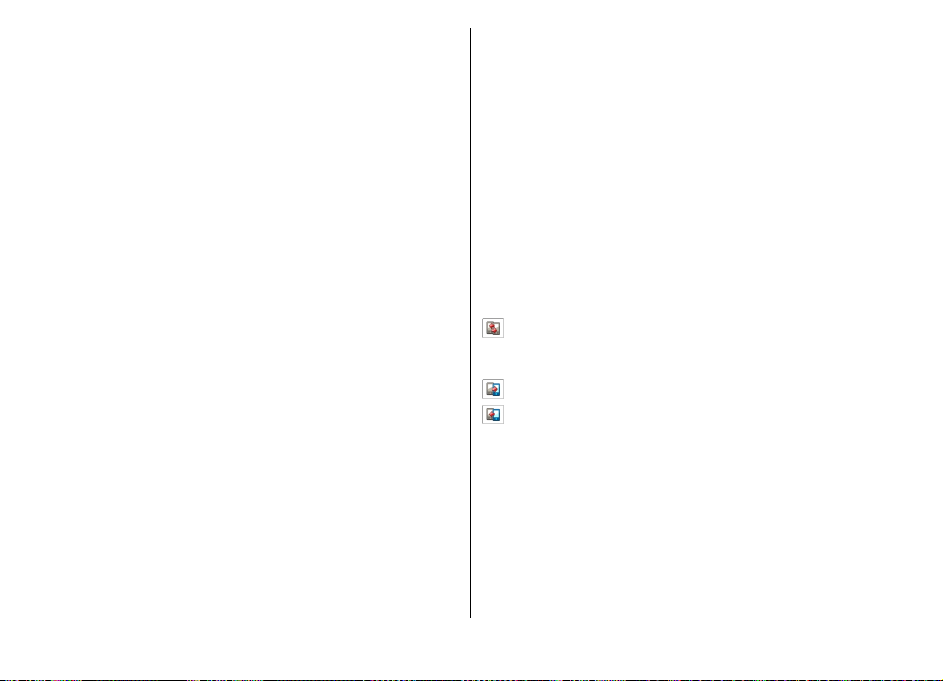
Når du skal overføre data fra den forrige enheten din, kan det
hende du må sette inn SIM-kortet. Denne Eseries-enheten
trenger ikke et SIM-kort for å overføre data.
Innholdet blir kopiert fra minnet på den andre enheten til den
tilsvarende plasseringen på din enhet. Kopieringstiden
avhenger av mengden data som skal overføres. Du kan også
avbryte og fortsette senere.
Hvilke steg som er nødvendige for overføring av data, kan
variere avhengig av enheten og hvorvidt du har avbrutt
dataoverføringen tidligere. Hvilke elementer som kan
overføres, er avhengig av den andre enheten.
Overføre innhold mellom enheter
Hvis du vil koble sammen de to enhetene, følger du
instruksjonen på skjermen. På enkelte enhetsmodeller
sendes Overføring-programmet til den andre enheten som
en melding. Hvis du vil installere Overføring på den andre
enheten, åpner du meldingen og følger instruksjonene på
skjermen. På den nye Eseries-enheten velger du innholdet du
vil kopiere fra den andre enheten.
Når overføringen er fullført, kan du lagre snarveien med
overføringsinnstillingene i hovedvisningen for å gjenta den
samme overføringen senere. Du kan redigere snarveien ved
å velge Valg > Snarveisinnstillinger.
Vise overføringslogg
Etter hver overføring vises en overføringslogg.
Hvis du vil vise overføringsdetaljene, blar du til det overførte
elementet i loggen og velger Valg > Detaljer.
Hvis du vil vise en tidligere overføring, blar du til
overføringssnarveien, hvis tilgjengelig, i hovedvisningen og
velger Valg > Vis logg.
Uløste overføringskonflikter vises også i loggvisningen. Velg
Valg > Løs konflikter for å begynne å løse konflikter.
Synkronisere, hente og sende data
Hvis du tidligere har overført data til enheten med
Overføring-programmet, velger du fra følgende ikoner i
hovedvisningen for Overføring:
Synkroniser data med en komaptibel enhet hvis den
andre enheten støtter synkronisering. Med synkronisering
kan du holde dataene på begge enhetene oppdatert.
Hent data fra den andre enheten til din nye Eseries-enhet.
Send data fra din nye Eseries-enhet til den andre enheten.
Vanlige handlinger i mange programmer
Du finner følgende handlinger i flere typer programmer:
Du kan bytte profil, slå av enheten eller låse enheten ved å
trykke kort på av/på-tasten.
© 2010 Nokia. Alle rettigheter forbeholdt.22
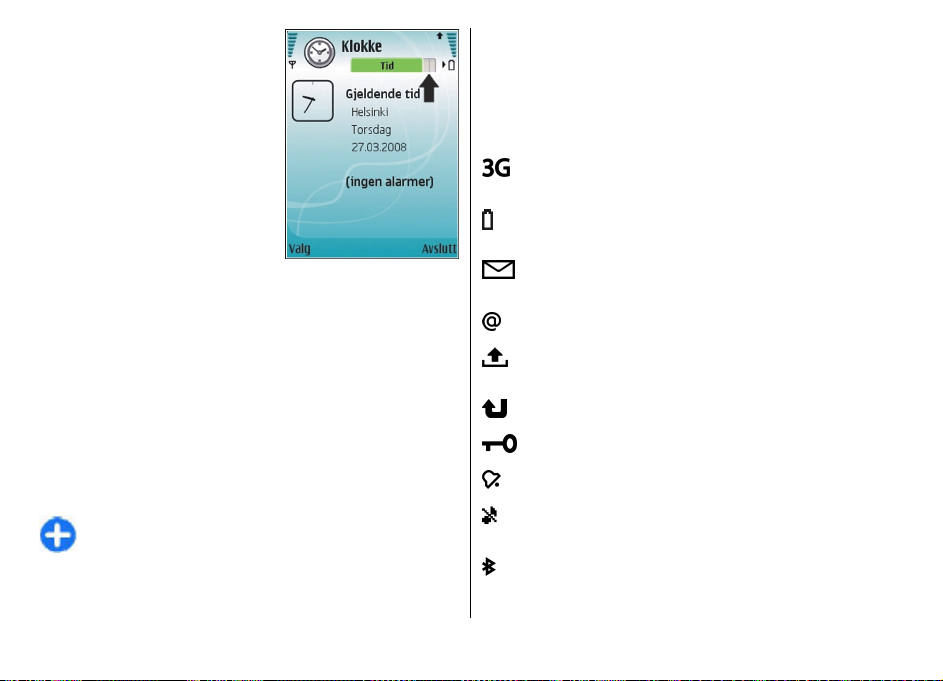
Hvis et program består av flere
kategorier (se tegningen), åpner
du en kategori ved å bla til høyre
eller venstre.
Du kan lagre innstillingene som du
har konfigurert i et program, ved å
velge Tilbake.
Du lagrer en fil ved å velge Valg >
Lagre. Det er flere måter å lagre
på, avhengig av programmet som
er i bruk.
Du sender en fil ved å velge Valg >
Send. Du kan sende en fil i en e-
postmelding eller en multimediemelding, eller via andre
tilkoblingsmetoder.
Du kopierer ved å holde inne skift-tasten og velge teksten
med blatasten. Hold inne skift-tasten, og velg Kopier. Hvis du
vil lime inn, blar du til stedet der du vil lime inn teksten,
holder inne skift-tasten og velger Lim inn. Noen programmer
har egne kopier- og lim inn-kommandoer.
Du velger ulike elementer, f.eks. meldinger, filer eller
kontakter, ved å bla til ønsket element. Velg Valg > Merk/
fjern merking > Merk for å velge ett element, eller velg
Valg > Merk/fjern merking > Merk alt for å velge alle
elementene.
Tips: Hvis du vil velge nesten alle elementene, velger
du Valg > Merk/fjern merking > Merk alt,
elementene du ikke ønsker, og Valg > Merk/fjern
merking > Fjern merking.
Du velger et objekt (f.eks. et vedlegg i et dokument) ved å bla
til objektet slik at firkantede markører vises på hver side av
objektet.
Indikatorer på displayet
Enheten brukes i et UMTS-nettverk
(nettverkstjeneste).
Batteriladenivået. Jo høyere søylen er, jo mer strøm
er det i batteriet.
Du har én eller flere uleste meldinger i innboksen for
Meldinger.
Du har mottatt ny e-post i den eksterne postkassen.
Det finnes meldinger som ikke er sendt, i Utboksmappen i Meldinger.
Du har ett eller flere tapte telefonanrop.
Tastene på enheten er låst.
En alarm er aktiv.
Du har valgt Lydløs-profilen, og enheten ringer ikke
ved innkommende anrop eller melding.
Bluetooth er aktiv.
© 2010 Nokia. Alle rettigheter forbeholdt. 23
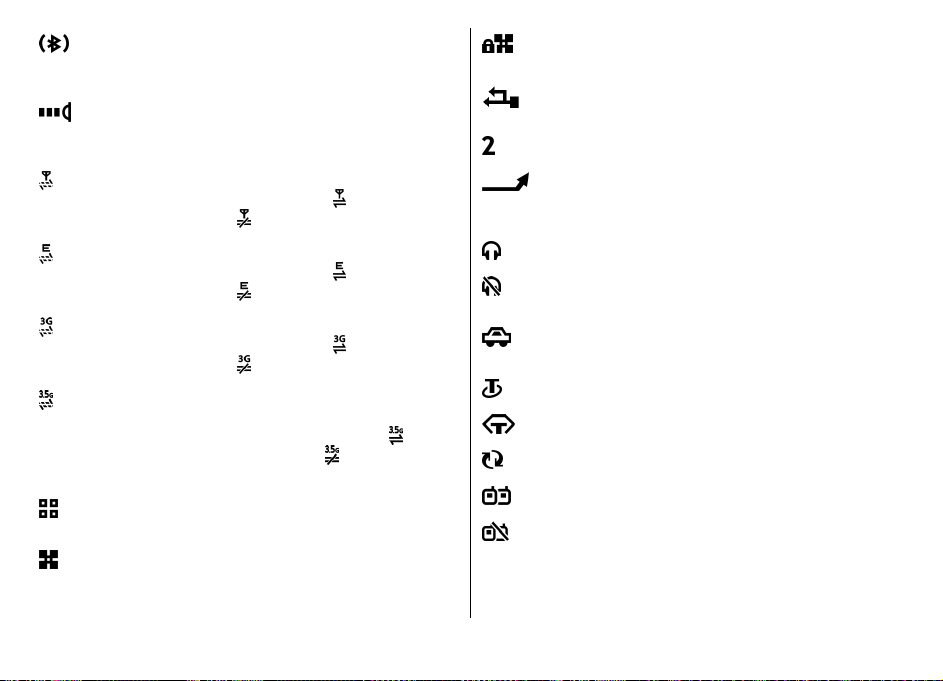
Data overføres ved hjelp av Bluetooth-tilkobling. Når
indikatoren blinker, forsøker enheten å koble til en
annen enhet.
En infrarød tilkobling er aktiv. Hvis indikatoren
blinker, forsøker enheten å koble til den andre
enheten, eller tilkoblingen er brutt.
En GPRS-pakkedatatilkobling er tilgjengelig
(nettverkstjeneste). Hvis ikonet er
aktiv. Hvis ikonet er
, er tilkoblingen på vent.
, er tilkoblingen
En EGPRS-pakkedatatilkobling er tilgjengelig
(nettverkstjeneste). Hvis ikonet er
aktiv. Hvis ikonet er
, er tilkoblingen på vent.
, er tilkoblingen
En UMTS-pakkedatatilkobling er tilgjengelig
(nettverkstjeneste). Hvis ikonet er
aktiv. Hvis ikonet er
, er tilkoblingen på vent.
, er tilkoblingen
HSDPA (High-Speed Downlink Packet Access) støttes
og er tilgjengelig (nettverkstjeneste). Ikonet kan
variere i de ulike omådene. Hvis ikonet er
tilkoblingen aktiv. Hvis ikonet er
, er tilkoblingen
, er
på vent.
Du har angitt at enheten skal søke etter WLANnettverk, og et WLAN-nettverk er tilgjengelig.
En WLAN-tilkobling er aktiv i et nettverk som ikke er
kryptert.
En WLAN-tilkobling er aktiv i et nettverk som er
kryptert.
Enheten er koblet til en datamaskin med en USBdatakabel.
Den andre telefonlinjen er i bruk (nettverkstjeneste).
Alle anrop viderekobles til et annet nummer. Hvis du
har to telefonlinjer, viser et tall hvilken linje som er
aktiv.
Et headset er koblet til enheten.
Tilkoblingen til et headset med Bluetooth-tilkobling
er brutt.
Et bilmonteringssett for håndfri bruk er koblet til
enheten.
Et slyngesett er koblet til enheten.
En teksttelefon er koblet til enheten.
Enheten synkroniserer.
Du har en aktiv Trykk og snakk-forbindelse.
TOS-tilkoblingen er i Ikke forstyrr-modus fordi
innstillingen for ringetypen på enheten er satt til Ett
pip eller Lydløs, eller du har et innkommende eller
utgående anrop. I denne modusen kan du ikke
foreta TOS-anrop.
© 2010 Nokia. Alle rettigheter forbeholdt.24
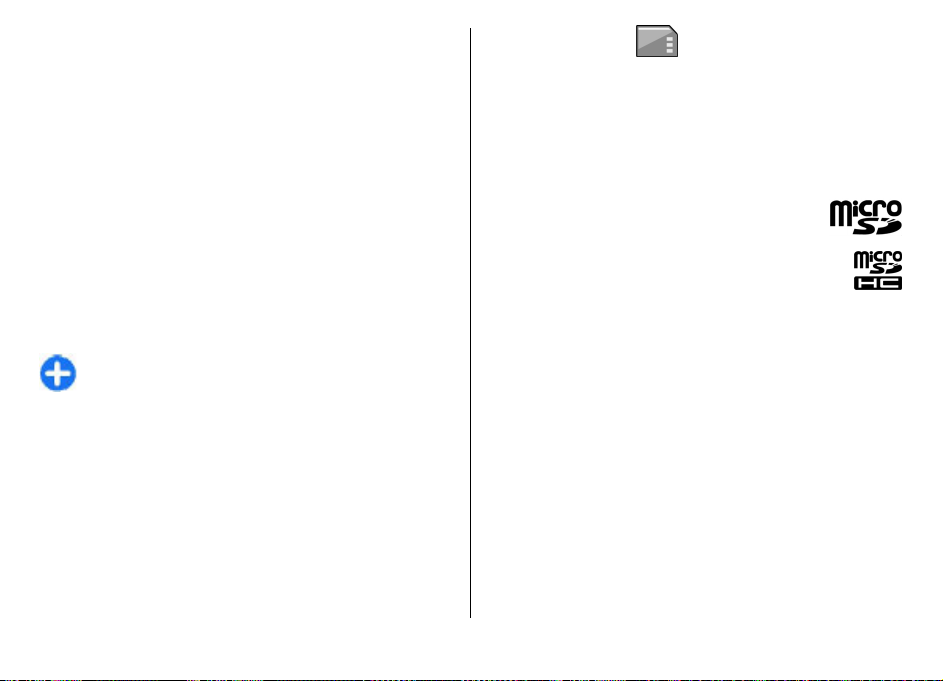
Volumkontroll
Du kan justere volumet i ørestykket under en samtale eller
volumet i medieprogrammene ved hjelp av volumtastene.
Minne
Det finnes to typer minne der du kan lagre data eller installere
programmer: enhetsminne og minnekort.
Ledig minne
Velg Meny > Valg > Minnedetaljer > Telefonminne eller
Minnekort for å vise hvor mye minne som er i bruk, hvor mye
ledig minne som er igjen og hvor mye minne som brukes av
hver datatype.
Tips: Hvis du vil forsikre deg om at du har nok minne,
bør du regelmessig overføre data til et minnekort eller
en PC eller bruke Filbehandling til å slette filer du ikke
trenger.
Etter at du har installert programmer på et kompatibelt
minnekort, vil installeringsfiler (.sis, .sisx) bli liggende i
enhetsminnet. Filene kan oppta en stor del av minnet og
forhindre lagring av andre filer. Du kan opprettholde nok
minne ved å bruke Nokia PC Suite til å sikkerhetskopiere
installeringsfiler til en kompatibel PC, og deretter bruke
filbehandling til å fjerne installeringsfilene fra enhetsminnet.
Hvis .sis-filen er et meldingsvedlegg, sletter du meldingen fra
meldingsinnboksen.
Minnekort
Velg Meny > Verktøy > Minne.
Hvis du ikke kan bruke minnekortet i enheten, kan det hende
at du har feil type minnekort, at kortet ikke er formatert for
enheten eller at det har et skadet filsystem. Nokia-enheten
støtter filsystemene FAT16 og FAT32 for minnekort.
MicroSDHC
Enheten bruker et microSD- og microSDHCminnekort.
Bruk bare kompatible minnekort sammen med
denne enheten for å sikre funksjonalitet. Kontakt
leverandøren eller produsenten hvis du vil vite om et
minnekort er kompatibelt. Andre minnekort enn
microSD- og microSDHC-kort er ikke kompatible med denne
enheten. Bruk av et inkompatibelt minnekort kan skade både
minnekortet og enheten, og data som er lagret på det
inkompatible kortet, kan bli ødelagt.
Bruke et minnekort
Velg Valg > Formater minnekort for å formatere et
minnekort for enheten. Når et minnekort formateres, går alle
dataene på kortet tapt for alltid. Kontakt forhandleren hvis
du lurer på om du må formatere minnekortet før du kan bruke
det.
Velg Valg > Navn på minnekort for å endre navnet på
minnekortet.
© 2010 Nokia. Alle rettigheter forbeholdt. 25
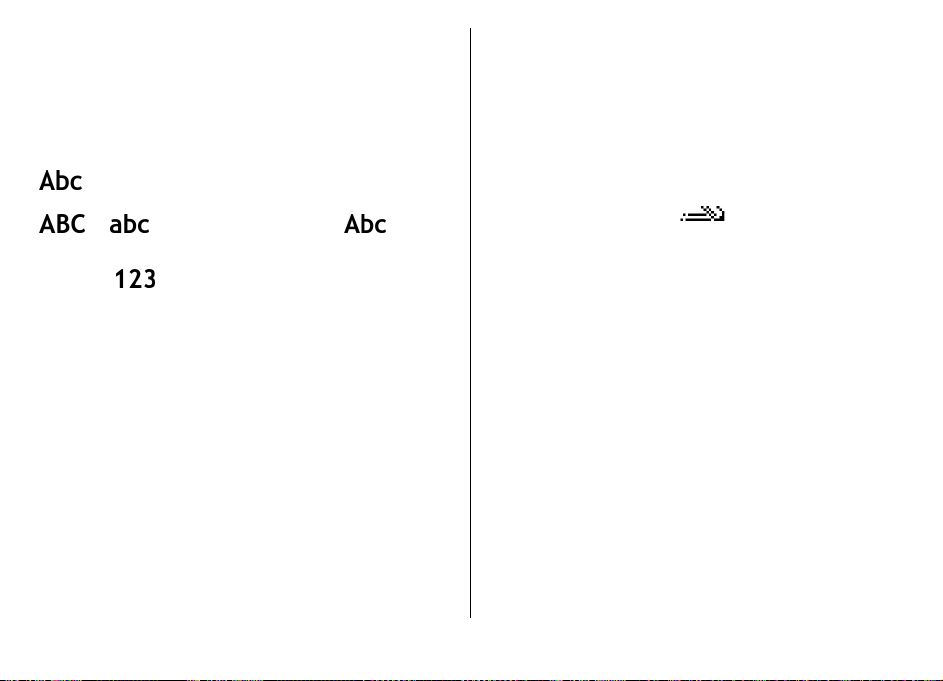
Skrive tekst
Skrivemetodene i enheten kan variere i de forskjellige
salgsområdene.
Du setter inn et mellomrom ved å trykke på 0. Du flytter
markøren til neste linje ved å trykke på 0 tre ganger.
Du veksler mellom store og små bokstaver ved å trykke på
#.
Tradisjonell skriving
vises øverst til høyre på displayet når du skriver tekst
med tradisjonell skriving.
og angir store/små bokstaver. angir at
den første bokstaven i setningen skrives med stor bokstav,
og at alle andre bokstaver skrives automatisk med små
bokstaver.
Hvis du vil skrive tekst med dekseltastaturet, trykker du på en
talltast 2-9 flere ganger til du får ønsket tegn. Det er flere
tilgjengelige tegn for en talltast enn det som vises på tasten.
Hvis den neste bokstaven er plassert på den samme tasten
som den forrige, venter du til markøren vises og skriver inn
bokstaven.
Hvis du vil sette inn et tall, holder du inne talltasten.
Trykk på # for å veksle mellom store og små bokstaver og
tallmodus.
Du sletter et tegn ved å trykke på tilbaketasten. Hold inne
tilbaketasten for å slette mer enn ett tegn.
Du får tilgang til de vanligste skilletegnene ved å trykke på
1-tasten. Trykk på 1 flere ganger til du når ønsket skilletegn.
Hvis du vil legge til spesialtegn, trykker du på *-tasten. Bla til
ønsket tegn, og trykk på blatasten.
angir tallmodus.
Logisk skriving
1. Du aktiverer logisk skriving ved å trykke to ganger på #-
tasten. Dette aktiverer logisk skriving for alle redigererne
på enheten. Indikatoren
2. For å skrive ønsket ord, trykker du på 2-9. Trykk bare én
gang på hver tast for en bokstav.
3. Når du er ferdig med å skrive ordet og det er riktig,
bekrefter du det ved å bla til høyre. Eller trykk på 0-tasten
for å sette inn et mellomrom.
Hvis ordet ikke er riktig, trykker du på *-tasten flere
ganger for å vise treffene som ordlisten har funnet.
Hvis tegnet ? vises etter ordet, finnes ikke ordet du ville
skrive, i ordlisten. Du kan legge til et ord i ordlisten ved å
velge Stave, skrive inn ordet (opptil 32 tegn) med
tradisjonell skriving og velge OK. Ordet legges til i
ordlisten. Når ordlisten er full, vil det nye ordet erstatte
det eldste ordet i listen.
Skriv den første halvdelen av et sammensatt ord, og bekreft
det ved å bla til høyre. Skriv den siste delen av det
sammensatte ordet. Du fullfører ordet ved å trykke på 0 for
å sette inn et mellomrom.
Hvis du vil slå av logisk skriving for alle redigererne i enheten,
trykker du to ganger på #-tasten.
© 2010 Nokia. Alle rettigheter forbeholdt.26
vises på displayet.
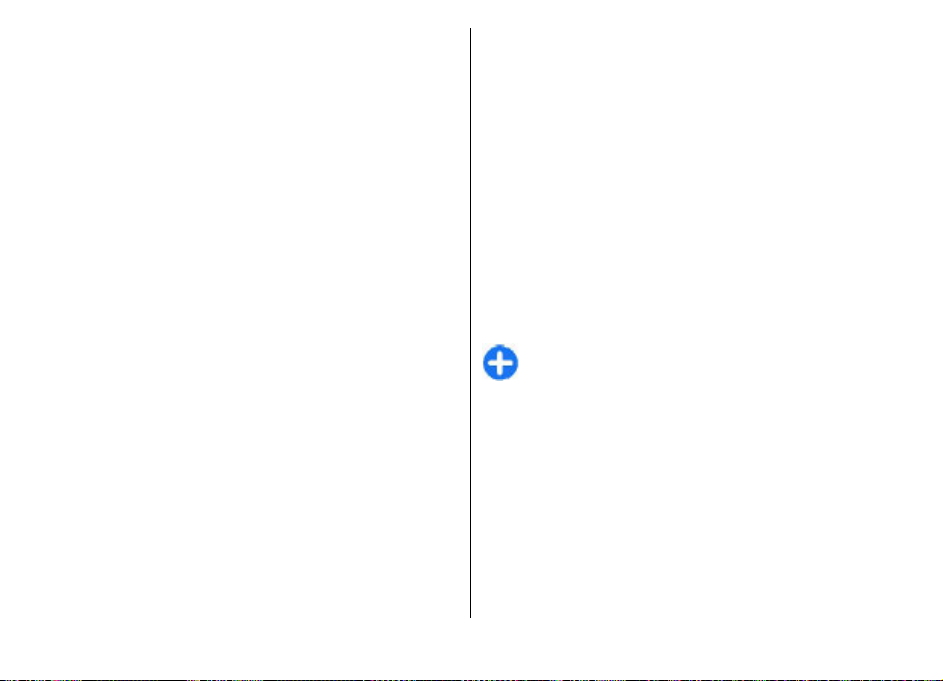
Endre skrivespråket
Du kan endre skrivespråk når du skriver tekst. Hvis du for
eksempel trykker flere ganger på 6-tasten for å finne et
bestemt tegn, vil du få tilgang til tegn i en annen rekkefølge
hvis du endrer skrivespråket.
Hvis du skriver med et ikke-latinsk alfabet og vil skrive
latinske tegn, f.eks. i e-post- eller Internett-adresser, må du
endre skrivespråk. Du endrer skrivespråk ved å velge Valg >
Skrivespråk og et skrivespråk som bruker latinske tegn.
Nokia Ovi Suite
Nokia Ovi Suite er et sett av programmer som du kan
installere på en kompatibel PC. Ovi Suite grupperer alle
tilgjengelige programmer i et startvindu der du kan åpne
programmene. Det kan hende Ovi Suite er forhåndslagret på
minnekortet dersom det fulgte med et slikt.
Du kan bruke Ovi Suite til å synkronisere kontakter,
kalenderen og gjøremål og andre notater mellom enheten
og et kompatibelt PC-program. Du kan også bruke Ovi Suite
til å overføre bokmerker mellom enheten og kompatible
nettlesere, og overføre bilder og videoklipp mellom enheten
og kompatible PC-er.
Vær oppmerksom på synkroniseringsinnstillingene. Sletting
av data som del av synkroniseringsprosessen avgjøres av
valgte innstillinger.
Når du skal bruke Ovi Suite, trenger du en PC som kjører
Microsoft Windows XP (SP2 eller nyere) eller Windows Vista
(SP1 eller nyere), og som er kompatibel med en USBdatakabel eller med Bluetooth-tilkobling.
Ovi Suite er ikke kompatibelt med Apple Macintoshdatamaskiner.
Hvis du ønsker mer informasjon om Ovi Suite, ser du den
innebygde hjelpen eller går til www.nokia.com/support.
Installere Nokia Ovi Suite
1. Kontroller at minnekortet er satt inn i Nokia E66.
2. Koble til USB-kabelen. PC-en din kjenner igjen den nye
enheten og installerer de nødvendige driverne. Det kan
ta flere minutter før prosessen er fullført.
3. Velg Masselagring som USB-tilkoblingsmodus på
enheten. Enheten vises i Windows Utforsker som en
Flyttbar disk.
4. Åpne minnekortstasjonen på rotnivå med Windowsfilleseren, og velg installasjonsfilen for Ovi Suite.
5. Installasjonen startes. Følg instruksjonene.
Tips: Hvis du skal oppdatere Ovi Suite eller opplever
problemer under installeringen av Ovi Suite fra
minnekortet, kan du kopiere installeringsfilen til PC-en
og installere derfra.
© 2010 Nokia. Alle rettigheter forbeholdt. 27
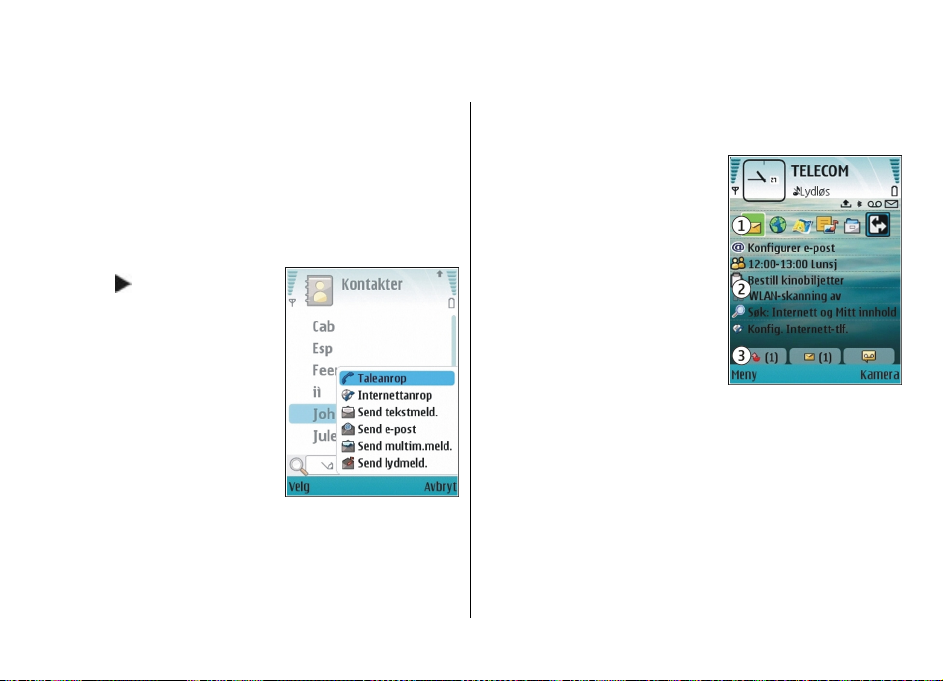
Nytt fra Eseries
Den nye Eseries-enheten inneholder nye versjoner av
Kalender- og Kontakter-programmene, i tillegg til et nytt
startskjermbilde.
Få tilgang til oppgaver på en rask måte
Når du ser -ikonet i
startdisplayet eller i Kontaktereller Kalender-programmet, blar
du til høyre for å få tilgang til en
liste over tilgjengelige handlinger.
Du lukker listen ved å bla til
venstre.
Når du navigerer i disse
programmene, kan du bla til
venstre for å gå tilbake til forrige
nivå.
Startdisplay
Fra startdisplayet får du raskt tilgang til de funksjonene du
bruker mest, og ser raskt eventuelle ubesvarte anrop eller nye
meldinger.
Navigere i startdisplayet
Trykk kort på hjemtasten for å åpne startdisplayet.
Startdisplayet består av:
• programsnarveier (1) Hvis du vil
ha rask tilgang til et program,
blar du til snarveien og trykker
på blatasten.
• informasjonområde (2) Hvis du
vil kontrollere et element som
vises i informasjonsområdet,
blar du til elementet og trykker
på blatasten.
• varslinger (3) Hvis du vil vise
varslingene, blar du til en boks.
Boksene er bare synlige hvis det
er elementer i dem. Trykk på tilbaketasten for å skjule
boksene.
Arbeide i startdisplayet
1. Hvis du vil søke etter kontakter i startskjermen, begynner
du å skrive inn kontaktens navn. Når du skriver inn
tegnene, trykker du på hver tast én gang. For eksempel
trykker du på 3742 for å skrive "Eric". Enheten foreslår
kontakter som stemmer overens med det du har skrevet.
© 2010 Nokia. Alle rettigheter forbeholdt.28
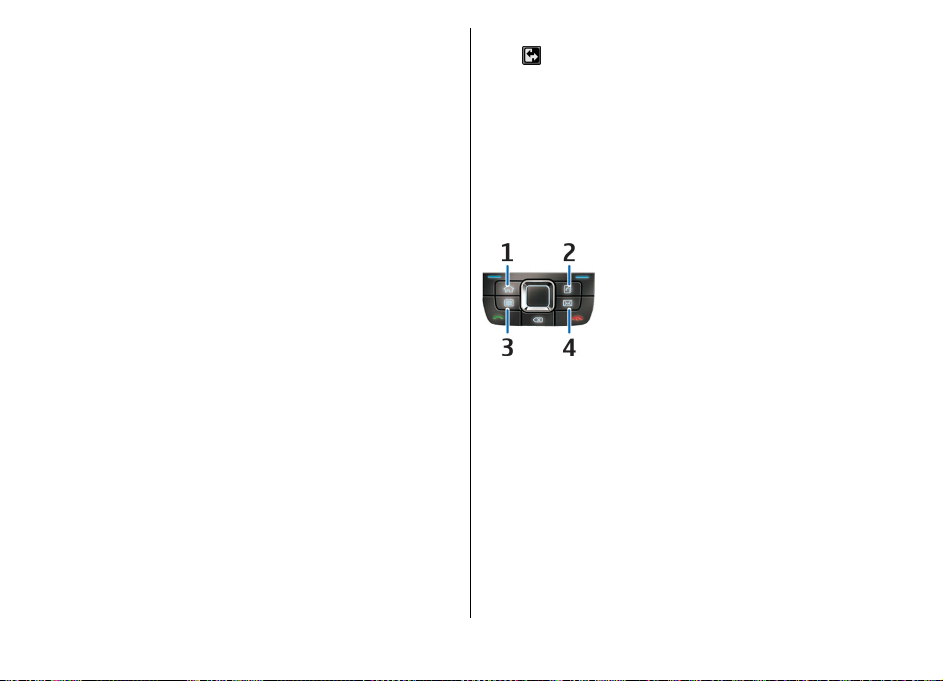
Du veksler mellom alfabetisk og numerisk modus ved å
velge Valg > Alfabetmodus eller Tallmodus.
2. I listen over foreslåtte kontakter, blar du til ønsket
kontakt. Denne funksjonen er kanskje ikke tilgjengelig på
alle språk.
Du ringer kontakten ved å trykke på ringetasten.
Velg Valg > Kontaktsøk av for å slå av kontaktsøket.
Hvis du vil lese mottatte meldinger, blar du til
meldingsboksen i varslingsområdet. Hvis du vil lese en
melding, blar du til den og trykker på blatasten. Bla til høyre
for å få tilgang til andre oppgaver.
Hvis du vil se på ubesvarte anrop, blar du til anropsboksen i
varslingsområdet. Hvis du vil ringe tilbake, blar du til anropet
og trykker på ringetasten. Hvis du vil sende en tekstmelding
til den som har ringt deg, blar du til anropet, blar til høyre og
velger Send tekstmeld. fra listen over tilgjengelige
handlinger.
Hvis du vil lytte til taleposten, blar du til talepostboksen i
varslingsområdet. Bla til ønsket talepostboks, og trykk på
ringetasten for å ringe.
Bytte startdisplay
Du kan angi to startdisplaymodus for forskjellige formål, for
eksempel en modus som viser jobbrelatert e-post og varsler,
og en annen som viser personlig e-post. På denne måten
trenger du ikke se forretningsrelaterte meldinger utenom
kontortiden.
Operatøren kan ha angitt et tredje startdisplay med
operatørspesifikke elementer.
Hvis du vil veksle fra en startdisplaymodus til en annen, blar
og trykker på blatasten.
du til
Ett-trykkstaster
Med ett-trykkstastene kan du åpne programmer og oppgaver
på en rask måte. Hver tast er tilordnet et program og en
oppgave. Du kan endre disse ved å velge Meny > Verktøy >
Innst. > Generell > Tilpasning > One-touch-tas.
Nettverksoperatøren kan ha tilordnet programmer til
tastene, og da kan du ikke endre dem.
1 — Hjemtast
2 — Kontaktertast
3 — Kalendertast
4 — E-posttast
Hjemtast
Trykk kort på hjemtasten for å åpne startdisplayet. Trykk kort
på hjemtasten en gang til for å aktivere menyen.
Hold inne hjemtasten i et par sekunder for å vise listen over
aktive programmer. Når listen er åpen, trykker du kort på
hjemtasten for å bla i listen. Du åpner valgt program ved å
© 2010 Nokia. Alle rettigheter forbeholdt. 29
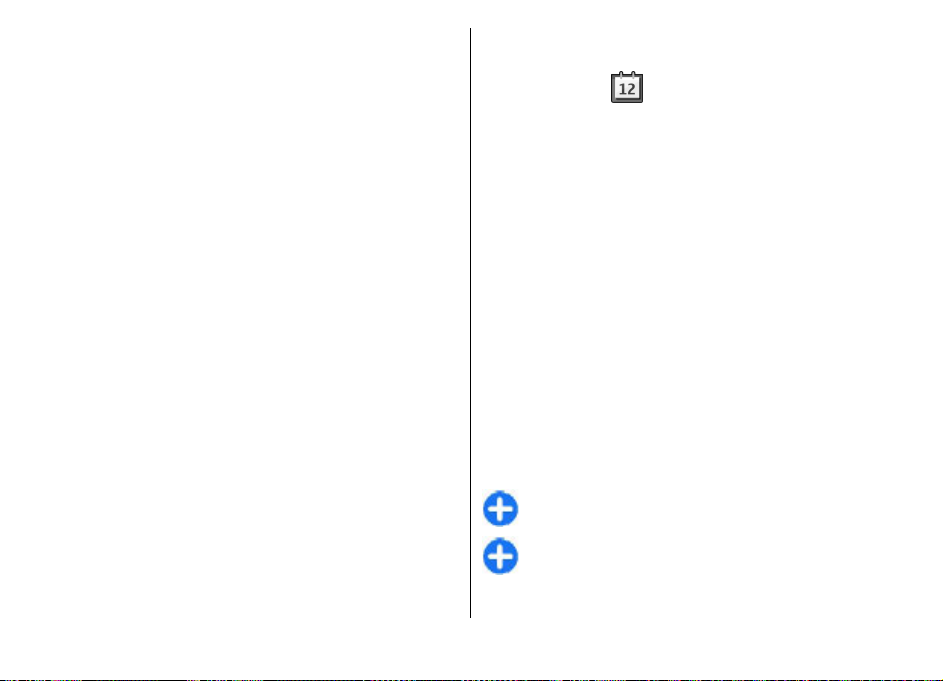
holde inne hjemtasten i et par sekunder, eller ved å trykke på
blatasten. Trykk på tilbaketasten for å lukke valgt program.
Hvis programmer er åpne i bakgrunnen, økes belastningen
på batteriet og batterilevetiden reduseres.
Kontaktertast
Trykk kort på kontaktertasten for å åpne Kontakterprogrammet.
Du oppretter en ny kontakt ved å holde inne kontaktertasten
i et par sekunder.
Kalendertast
Trykk kort på kalendertasten for å åpne Kalenderprogrammet.
Du oppretter en ny møteoppføring ved å holde inne
kalendertasten i et par sekunder.
E-posttast
Du åpner standard postkasse ved å trykke kort på eposttasten.
Du oppretter en ny e-postmelding ved å holde inne eposttasten i et par sekunder.
Nokia Kalender for Eseries
Velg Meny > Kontor > Kalender.
Opprett og vis planlagte hendelser og avtaler, og veksle
mellom forskjellige kalendervisninger.
Kalendervisninger
Du kan veksle mellom følgende visninger:
• Månedvisning viser nåværende måned og
kalenderoppføringene for valgt dag i en liste.
• Ukesvisningen viser hendelsene for den valgte uken i syv
dagsbokser.
• Dagsvisning viser hendelsene for valgt dag gruppert i
tidsluker i henhold til starttiden.
• Gjøremålsvisningen viser alle gjøremålene.
• Timeplanvisning viser hendelsene for den valgte dagen i
en liste.
Du endrer visning ved å velge Valg > Endre visning og
ønsket visning.
Tips: Du åpner ukesvisning ved å bla til en uke og
trykke på blatasten.
Tips: Du veksler mellom visninger ved å trykke på *.
© 2010 Nokia. Alle rettigheter forbeholdt.30

Bla til høyre eller venstre for å vise neste eller forrige dag i
måneds-, ukes-, dags- eller timeplanvisning.
Velg Valg > Innstillinger > Standardvisning for å endre
standardvisning.
Vis kalenderinformasjon
I månedsvisning er
kalenderoppføringer merket med
en trekant. Merkedagsoppføringer
er også merket med et utropstegn.
Oppføringene for valgt dag vises i
en liste.
Du åpner kalenderoppføringer ved
å åpne en kalendervisning, bla til
en oppføring, og trykke på
blatasten.
Opprette kalenderoppføringer
Du kan opprette følgende typer kalenderoppføringer:
• Møteoppføringer påminner deg om hendelser som har en
bestemt dato og tid.
• Memoer gjelder for hele dagen, men ikke for et bestemt
tidspunkt.
• Merkedagsoppføringer minner deg på fødselsdager og
spesielle datoer. De henviser til en spesiell dag, men ikke
til et bestemt tidspunkt. Merkedagsoppføringer gjentas
hvert år.
• Gjøremålsoppføringer minner deg på en oppgave som har
en forfallsdato, men ikke et spesielt tidspunkt.
Når du vil opprette en kalenderoppføring, blar du til en dato
og velger Valg > Ny oppføring og oppføringstype.
Tips: Hvis du vil opprette en møteoppføring, begynner
du med å skrive inn emne.
Opprett møte-, memo-, merkedags- eller
gjøremålsoppføringer
1. Skriv inn emne.
2. For møteoppføringer, skriver du inn start- og sluttid, eller
velger Hele dagen.
3. For møte- eller memooppføringer, skriver du inn start- og
sluttdato. For merkedagsoppføringer skriver du inn
datoen, og for gjøremålsoppføringer skriver du inn
forfallsdatoen.
4. For møteoppføringer skriver du inn sted.
5. Du kan stille inn en alarm for møte-, merkedags- og
gjøremålsoppføringer.
6. Du kan angi regelmessighet for gjentakende
møteoppføringer.
7. Angi prioritet for gjøremålsoppføringer. Hvis du vil angi
prioritet for møteoppføringer, velger du Valg >
Prioritet.
8. Du kan definere hvordan memo-, merkedags- og
gjøremålsoppføringer blir håndtert under
synkronisering. Velg Privat for å skjule oppføringen for
© 2010 Nokia. Alle rettigheter forbeholdt. 31
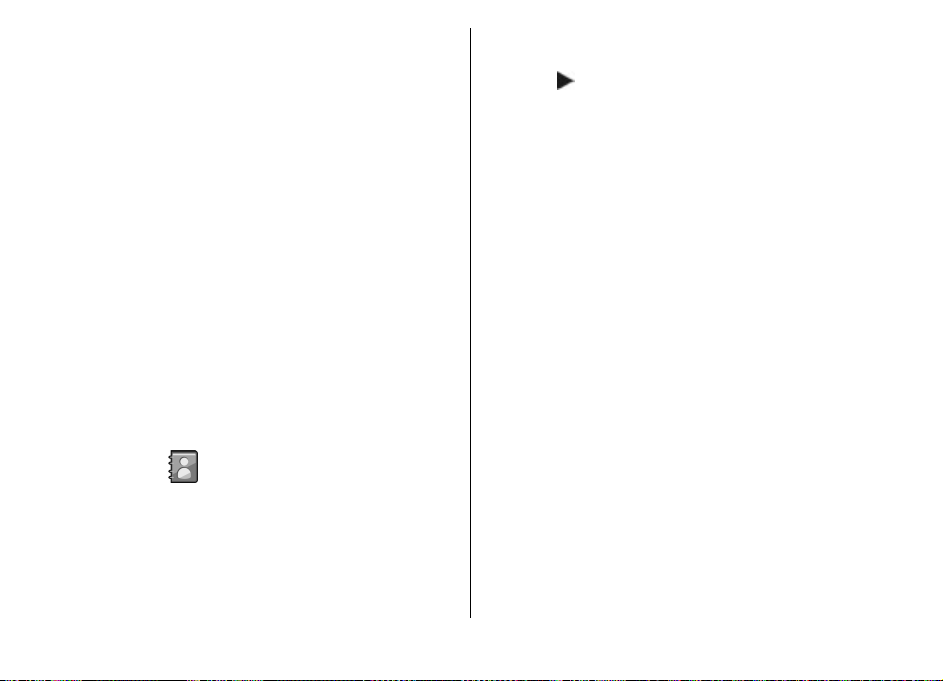
andre hvis kalenderen er tilgjengelig på Internett,
Felles for å gjøre oppføringen synlig for andre, eller
Ingen for ikke å kopiere oppføringen til datamaskinen.
9. Skriv inn en beskrivelse.
Du sender oppføringen ved å velge Valg > Send.
kontakter samtidig, og sende kontaktinformasjon (visittkort)
til eller motta dem fra kompatible enheter.
Når du ser -ikonet, blar du til høyre for å få tilgang til en
liste over tilgjengelige handlinger. Du lukker listen ved å bla
til venstre.
Kalenderinnstillinger
Velg Valg > Innstillinger.
Hvis du vil endre alarmtonen, velger du
Kalenderalarmtone.
Du kan endre gjeldende visning når du åpner kalenderen.
Velg Standardvisning.
Du kan endre første dagen i uken ved å velge Uken begynner
på.
Hvis du vil endre tittelen for ukesvisningen, velger du
Ukesvisningstittel og Ukenummer eller Ukedatoer.
Nokia Kontakter for Eseries
Velg Meny > Kommunik. > Kontakter.
Lagre og oppdatere kontaktinformasjon, f.eks.
telefonnumre, hjemmeadresser eller e-postadresser for
kontakter. Du kan legge til en personlig ringetone eller et
miniatyrbilde til en kontakt. Du kan også opprette
kontaktgrupper, som lar deg kommunisere med flere
Legge til kontakter
Velg Valg > Ny kontakt, og legg inn kontaktens
informasjonen.
Hvis du vil kopiere informasjonen til en kontakt fra
minnekortet, velger du Valg > Kopier > Fra minnekort.
Kontaktgrupper
Velg hver kontakt du vil legge til i kontaktgruppen og trykk
på # for å markere den, velg Valg > Gruppe > Legg til i
gruppe > Opprett ny gruppe > Gruppenavn, og angi et
navn på gruppen.
Hvis du vil foreta konferanseanrop til gruppen, må du også
definere følgende:
• Nr. til konf.tjeneste — Angi nummeret til
konferanseanropstjenesten.
• ID for konf.tjeneste — Angi ID-nummeret til
konferanseanropet.
• PIN for konf.tjeneste — Angi PIN-koden til
konferanseanropet.
Vil du foreta et konferanseanrop til gruppen, velger du
gruppen, velger Valg > Ring til > Ring konf.tjeneste og
velger deretter en av de tilgjengelige handlingene.
© 2010 Nokia. Alle rettigheter forbeholdt.32

Søke etter kontakter
Hvis du vil søke etter kontakter, begynner du å skrive
kontaktens navn i søkefeltet.
Du skifter til logisk søkemodus ved å velge Valg > Aktiver
logisk søk.
Hvis du vil søke etter kontakter i logisk søkemodus, skriver
du inn begynnelsen på kontaktens navn i søkefeltet. Hvis du
vil gå til neste treff med samme alfabetiske
bokstavkombinasjon, trykker du *.
Administrere kontaktregistre
For å endre kontaktregisteret blar du til toppen av
navnelisten, trykker på blatasten og velger fra listen over
tilgjengelige registre.
Du organiserer kontaktregistrene ved å velge Valg >
Organiser kontaktliste og et register. Bla opp for å flytte det
til ønsket sted.
Du legger til en ringetone for kontaktgrupper ved å åpne en
kontaktgruppe, Valg > Gruppe > Ringetone og en
ringetone.
Hvis du vil fjerne den tilordnede ringetonen, velger du
Standardtone fra listen over ringetoner.
Endre innstillinger for kontakter
Velg Valg > Innstillinger.
Hvis du vil endre måten kontaktenes navn vises på, velger du
Navnevisning.
Hvis du vil velge hvilke kontaktregistre som skal åpnes når du
åpner Kontakter-programmet, velger du Standard
kontaktliste.
Veksle mellom
Legge til ringetoner for kontakter
Du kan angi en ringetone for en kontakt eller en
kontaktgruppe. Ringetonen spilles av når kontakten ringer
deg.
Du legger til en ringetone for kontakter ved å åpne en
kontakt, velge Valg > Ringetone og en ringetone.
© 2010 Nokia. Alle rettigheter forbeholdt. 33
programmer
Du kan ha flere programmer åpne på samme tid. Du veksler
mellom de aktive programmene ved å holde inne
hjemtasten, bla til et program og trykke på blatasten. Trykk
på tilbaketasten for å lukke valgt program.
Eksempel: Når du har en aktiv samtale og vil sjekke
kalenderen, trykker du på hjemtasten for å åpne
menyen, og åpner Kalender-programmet.
Telefonsamtalen er aktiv i bakgrunnen.

Eksempel: Når du skriver en melding og vil sjekke en
webside, trykker du på hjemtasten for å åpne menyen,
og åpner Internett-programmet. Velg et bokmerke
eller skriv inn webadressen manuelt, og velg Gå til. Du
går tilbake til meldingen ved å holde inne hjemtasten,
bla til meldingen og trykke på blatasten.
Åpne Ovi
Ovi er din portal til ulike Nokia-tjenester.
Se www.ovi.com hvis du vil ha en innføring og mer
informasjon.
Om Ovi Store
I Ovi Store kan du laste ned mobilspill, programmer,
videoklipp, bilder og ringetoner til enheten. Noen av
elementene er gratis. Andre må du kjøpe ved hjelp av
kredittkort eller via telefonregningen. Ovi Butikk tilbyr
innhold som er kompatibelt med den mobile enheten og
relevant for din smak og stedet hvor du befinner deg.
Innholdet i Ovi Store er sortert i følgende kategorier:
• Anbefales
• Spill
• Tilpasning
• Programmer
• Lyd og video
© 2010 Nokia. Alle rettigheter forbeholdt.34

Tilpasning
Du kan tilpasse enheten ved for eksempel å endre toner,
bakgrunnsbilder og skjermsparere.
Profiler
Velg Meny > Verktøy > Profiler.
Du kan justere og tilpasse ringetoner, alarmtoner og andre
toner på eheten til ulike hendelser, omgivelser eller
ringegrupper. Profilen som er i bruk, vises øverst på displayet
i startskjermen. Hvis den aktive profilen er Generell, vises
bare dagens dato.
Du kan opprette en ny profil ved å velge Valg > Opprett
ny og angi innstillingene.
Velg en profil, og velg deretter Valg > Tilpass for å tilpasse
en profil.
Velg en profil, og velg deretter Valg > Aktiver for å endre
profilen. Frakoblet-profilen forhindrer at enheten slår seg på,
sender eller mottar meldinger eller bruker trådløst LAN,
Bluetooth, GPS eller FM-radio hvis ikke det er meningen.
Aktive Internett-tilkoblinger avsluttes når denne profilen
velges. Frakoblet-profilen forhindrer deg ikke i å opprette en
trådløs LAN- eller Bluetooth-tilkobling på et senere tidspunkt,
eller å starte GPS eller FM-radioen på nytt. Husk derfor på å
overholde gjeldende sikkerhetsbestemmelser når du
oppretter og bruker slike tilkoblinger.
© 2010 Nokia. Alle rettigheter forbeholdt. 35
Hvis du vil slette en profil du har opprettet, velger du Valg >
Slett profil. Du kan ikke slette forhåndsdefinerte profiler.
Velge ringetoner
Velg Valg > Tilpass > Ringetone for å angi en ringetone
for en profil. Velg en ringetone fra listen, eller velg Last ned
lyder for å åpne en bokmerkemappe som inneholder en liste
over bokmerker, for å laste ned toner via nettleseren.
Nedlastede toner lagres i Galleri.
Hvis du vil spille av ringetonen for en valgt kontaktgruppe,
velger du Valg > Tilpass > Varsling for og ønsket gruppe.
Anrop fra noen utenfor gruppen vil ha lydløs varsling.
Hvis du vil endre meldingstonen, velger du Valg > Tilpass >
Varseltone for meld.
Tilpasse profiler
Velg Valg > Tilpass, og angi følgende:
• Ringetone — Velg en ringetone fra listen, eller velg Last
ned lyder for å åpne en bokmerkemappe som inneholder
en liste over bokmerker, for å laste ned toner via
nettleseren. Hvis du har to alternative telefonlinjer i bruk,
kan du angi en ringetone for hver linje.
• Videosamtaletone — Velg ringetone for videoanrop.
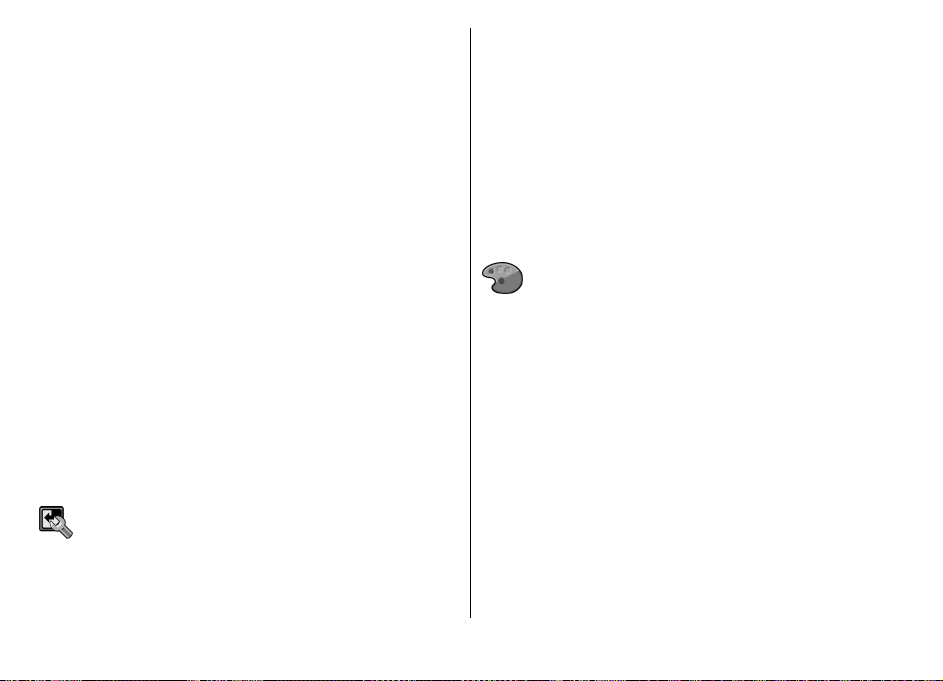
• Si hvem som ringer — Når du velger dette valget og noen
i kontaktlisten prøver å ringe deg, hører du en ringetone
som er en kombinasjon av navnet på kontakten og valgt
ringetone.
• Ringetype — Velg hvordan du vil at ringetonen skal
varsle.
• Ringevolum — Velg volumnivå for ringetonen.
• Varseltone for meld. — Velg en tone for mottatte
tekstmeldinger.
• Varseltone e-post — Velg en tone for mottatte e-
postmeldinger.
• Vibrerende varsling — Angi at enheten skal vibrere når
du mottar et anrop.
• Tastevolum — Velg volumnivå for tastetonene.
• Varseltoner — Slå varslingstonene på eller av. Denne
innstillingen påvirker også tonene for noen spill og Javaprogrammer.
• Varsling for — Ang i at enh ete n ba re ska l ri nge når du bli r
oppringt fra telefonnumre i en valgt kontaktgruppe. Anrop
fra noen utenfor gruppen vil ha lydløs varsling.
• Profilnavn — Du kan gi navn til en ny profil eller gi nytt
navn til en eksisterende profil. Navnet på profilene
Generell og Frakoblet kan ikke endres.
Tilpasse startdisplayet
Velg Meny > Verktøy > Modi.
Velg Modusnavn for å endre navnet på det aktive
startdisplayet.
Du velger hvilke programmet og varslinger du vil se på
startdisplayet ved å velge Progr. standardskjerm.
Du endrer temaet for det aktive startdisplayet ved å velge
Tema.
Du endrer bakgrunnsbildet for det aktive startdisplayet ved
å velge Bakgrunnsbilde.
Du veksler fra et startdisplay til et annet ved å velge Bytt
modus.
Endre tema for displayet
Velg Meny > Verktøy > Temaer.
Velg Generelle-mappen for å endre temaet som brukes i alle
programmene.
Velg Menyvisning-mappen for å endre temaet som brukes i
hovedmenyen.
Velg den programspesifikke mappen for å endre temaet for
det aktuelle programmet.
Velg Bakgr.bilde-mappen for å endre bakgrunnsbildet for
startdisplayet.
Velg Strømsparing-mappen for å velge en animasjon som
skjermsparer.
© 2010 Nokia. Alle rettigheter forbeholdt.36

Laste ned et tema
Hvis du vil laste ned et tema, velger du Generelle eller
Menyvisning > Last ned temaer. Skriv inn koblingen du vil
laste ned temaet fra. Når temaet er lastet ned, kan du
forhåndsvise, aktivere eller redigere det.
Hvis du vil forhåndsvise et tema, velger du Valg >
Forhåndsvisning.
Velg Valg > Angi for å bruke valgt tema.
3D-ringetoner
Velg Meny > Media > 3D-toner.
Velg 3D-ringetoneeffekter > På for å aktivere 3D-
lydeffekter for ringetoner. Ikke alle ringetoner støtter 3Deffekter.
Velg Bevegelsesmønster og ønsket effekt hvis du vil endre
3D-effekten for gjeldende ringetone.
Velg hastigheten som lyden beveger seg med fra én retning
til en annen, ved å velge Mønsterhastighet. Denne
innstillingen er ikke tilgjengelig for alle effekter.
Hvis du vil justere graden av ekko, velger du Romklang og
ønsket effekt.
Velg Valg > Spill av tone hvis du vil høre ringetonen med
3D-effekt.
Velg Meny > Verktøy > Profiler > Valg > Tilpass >
Ringevolum for å justere volumet for ringetonen.
© 2010 Nokia. Alle rettigheter forbeholdt. 37

Media
Enheten inneholder mange medieprogrammer for både jobb
og fritid.
Hvis du vil ha mer informasjon, ser du i den utvidede
brukerhåndboken på Internett.
Kamera
Velg Meny > Media > Kamera.
Ta et bilde
Enheten har støtte for en bilderegistreringsoppløsning på
opp til 2048 x 1536 piksler. Bildeoppløsningen i denne
brukerhåndboken kan fremstå annerledes.
Du tar et bilde ved å bruke skjermen som kamerasøker og
trykke på blatasten. Enheten lagrer bildet i Galleri.
Bla opp eller ned for å zoome inn eller ut før du tar et bilde i
liggende modus. Denne funksjonen er bare tilgjengelig når
verktøylinjen ikke vises.
Verktøylinjen gir deg snarveier til ulike elementer og
innstillinger før og etter du tar et bilde eller spiller inn et
videoklipp. Bla til et element på verktøylinjen, og trykk på
blatasten.
Veksle mellom video- og bildemodus.
Velg scene.
Velg blits-modus (kun bilder).
Aktiver selvutløseren (kun bilder).
Aktiver sekvensmodus (kun bilder).
Velg en fargeeffekt.
Vis eller skjul rutenettet til kamerasøkeren (kun bilder).
Juster hvitbalansen.
Juster eksponeringskompensasjonen (kun bilder).
De tilgjengelige valgene avhenger av bildemodus og -visning.
Innstillingene går tilbake til standardinnstillinger når du har
slått av kameraet.
Scener
En scene gjør det lettere for deg å finne de riktige farge- og
lysinnstillingene for det gjeldende miljøet. Innstillingene for
hver scene er angitt i henhold til en bestemt stil eller miljø.
Du endrer scene ved å velge Scenemodi i verktøylinjen.
Du kan lage din egen scene ved å bla til Brukerdefinert, og
velge Valg > Endre.
Du kopierer innstillingene fra en annen scene ved å velge
Basert på scenemodus og ønsket scene.
Du kan aktivere din egen scene ved å bla til
Brukerdefinert, trykke på blatasten, og velge Velg.
© 2010 Nokia. Alle rettigheter forbeholdt.38
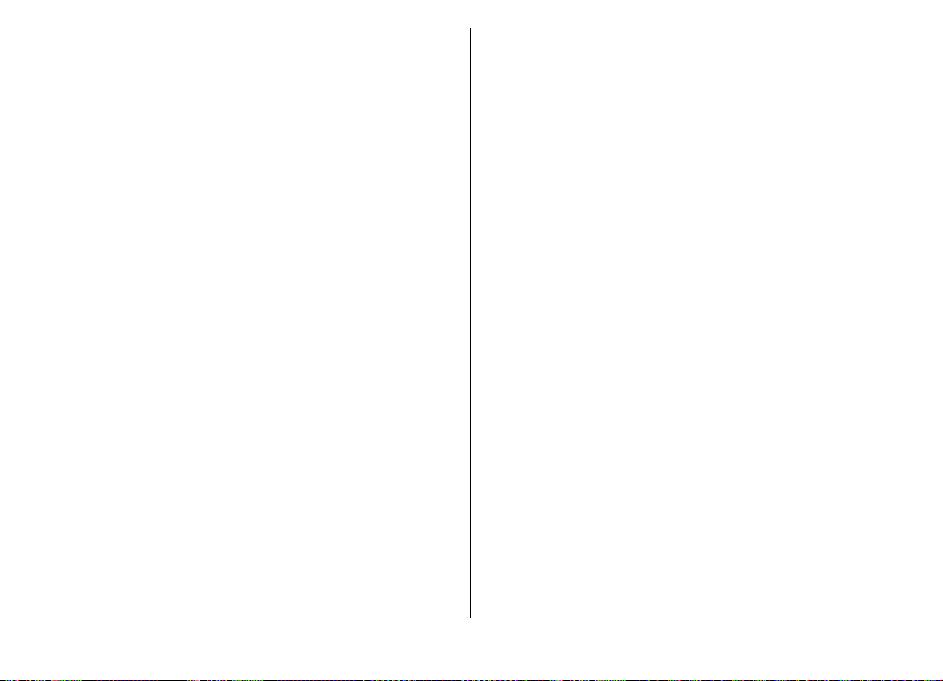
Ta bilder i sekvens
Hvis du vil ta flere bilder etter hverandre og det er nok
tilgjengelig minne, velger du Bytt til sekvensmodus i
verktøylinjen og trykker på blatasten.
Bildene som er tatt, vises i et rutenett på displayet. Hvis du
vil vise et bilde, blar du til det og trykker blatasten. Hvis du
brukte et tidsintervall, vises bare det siste bildet på skjermen,
og de andre bildene er tilgjengelige i Galleri.
Hvis du vil sende bildet, velger du Valg > Send.
Hvis du vil slå av sekvensmodus, velger du Bytt til normal
modus på verktøylinjen.
Vis bildet du har tatt
Bildet du tok lagres automatisk i Galleri. Hvis du ikke vil
beholde bildet, velger du Slett på verktøylinjen.
Velg blant følgende elementer på verktøylinjen:
• Send — Send bildet til kompatible enheter.
• Legg inn til — Sende bildet til det kompatible albumet
på nettet (nettverkstjeneste).
Hvis du vil bruke bildet som bakgrunnsbilde, velger du Valg >
Bakgrunnsbilde.
Hvis du vil legge til bildet for en kontakt, velger du Valg >
Bruk som kontaktbilde > Tildel til kontakt.
Spille inn videoklipp
1. Hvis kameraet er i bildemodus, velger du videomodus fra
verktøylinjen.
2. Trykk på blatasten for å starte innspillingen.
3. Du kan når som helst trykke på Pause for å stoppe
innspillingen. Velg Fortsett for å fortsette innspillingen.
4. Hvis du vil stoppe innspillingen, velger du Stopp.
Videoklippet blir automatisk lagret i Galleri. Maksimal
lengde for et videoklipp avhenger av tilgjengelig minne.
Spille av et videoklipp
Hvis du vil spille av et videoklipp, velger du Spill av fra
verktøylinjen.
Velg blant følgende elementer på verktøylinjen:
• Send — Send videoklippet til andre kompatible enheter.
• Send til oppringer — Send videoklippet til den som
ringer under en aktiv samtale.
• Legg inn til — Send videoklippet til et Internett-album
(nettverkstjeneste).
• Slett — Slett klippet.
Hvis du vil angi et nytt navn for klippet, velger du Valg >
Endre navn på video.
Bildeinnstillinger
Hvis du vil endre innstillingene for stillbilder, velger du
Valg > Innstillinger, og blant følgende:
© 2010 Nokia. Alle rettigheter forbeholdt. 39

• Bildekvalitet — Angi bildekvalitet. Jo bedre
bildekvaliteten er, desto mer minne opptar bildet.
• Vis tatt bilde — Hvis du vil se bildet etter at du har tatt
det, velger du På. Du kan fortsette med å ta bilder
umiddelbart ved å velge Av.
• Standard bildenavn — Angi standardnavn for bildene.
• Utvidet digital zoom — På (kontinuerlig) muliggjør
jevne og kontinuerlige zoomintervaller mellom digital og
utvidet digital zoom, og Av muliggjør en begrenset
mengde zoom samtidig som du beholder
bildeoppløsningen.
• Lyd for utløser — Angi tonen du vil høre når du tar et
bilde.
• Minne i bruk — Velg hvor bildene skal lagres.
• Roter bilde — Roter bildene.
• Gjenoppr. kamerainnst. — Hvis du vil gå tilbake til
standardverdiene i kamerainnstillingene, velger du Ja.
Videoinnstillinger
Hvis du vil endre innstillingene for videomodus, velger du
Valg > Innstillinger og blant følgende alternativer:
• Videokvalitet — Still inn kvaliteten på videoklippet. Velg
Deling hvis du vil sende videoklippet ved hjelp av en
multimediemelding. Klippet blir spilt inn i 3GPP-format
med QCIF-oppløsning, og størrelsen er begrenset til 300
kB (omtrent 20 sekunder). Det kan hende at du ikke kan
sende videoklipp som er lagret i filformatet MPEG-4 i en
multimediemelding.
• Lydopptak — Velg Lyd av hvis du ikke vil spille inn lyd.
• Vis innspilt videoklipp — Vise det første bildet i det
innspilte videoklippet etter at innspillingen stopper. Hvis
du vil vise hele videoklippet, velger du Spill av fra
verktøylinjen.
• Standard videonavn — Angi standardnavn for innspilte
videoklipp.
• Minne i bruk — Velge hvor videoklippene skal lagres.
• Gjenoppr. kamerainnst. — Gjenopprette
kamerainnstillingene til standardverdier.
Nokia-Podkasting
Velg Meny > Media > Podkasting.
Last ned podcaster til enheten og lytt til dem.
Spille av og administrere podcaster
Podcasting leverer lyd- eller videoinnhold over Internett for
avspilling på mobile enheter og PC-er.
Med Nokia Podcasting-programmet, kan du søke etter,
oppdage, abonnere på og laste ned podcaster direkte, og
spille av, administrere og dele podcaster med enheten.
Angi tilkoblings- og nedlastningsinnstillinger før du bruker
programmet. Velg Valg > Innstillinger > Tilkobling og
Last ned.
Velg Kataloger for å søke etter nye podcast-episoder du vil
abonnere på.
Velg Søk for å søke etter podcaster med søkeord og
showtitler.
© 2010 Nokia. Alle rettigheter forbeholdt.40
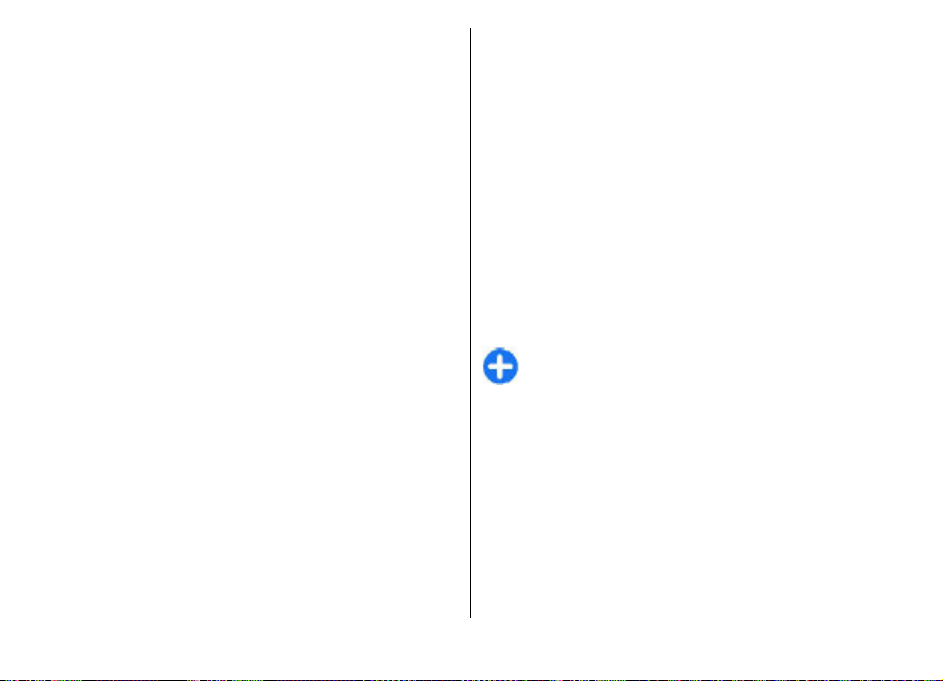
Åpne Podkaster-mappen og velg Åpne for å vise
tilgjengelige episoder fra valgt podcast.
Velg Last ned for å laste ned valgt episode.
Velg Spill av for å spille av nedlastet episode.
Velg Valg > Oppdater for å oppdatere valgt podcast eller
markerte podcaster for en ny episode.
Velg Valg > Åpne Web-side for å åpne websiden til
podcasten (nettverkstjeneste).
Noen podcaster gir mulighet til å samhandle med skaperne
ved å kommentere og stemme. Hvis du vil koble til Internett
for å gjøre dette, velger du Valg > Vis kommentarer.
Kataloger
Velg Kataloger.
Kataloger hjelper deg med å finne nye podcast-episoder som
du kan abonnere på.
Innholdet i katalogene endrer seg. Velg ønsket
katalogmappe for å oppdatere den (nettverkstjeneste).
Fargen på mappen endrer seg når oppdateringen er fullført.
Hvis du vil abonnere på en podcast, blar du til podcastens
tittel og velger Oppdater. Etter at du har abonnert på
episoder av en podcast, kan du laste ned, administrere og
spille dem av i podcast-menyen.
Hvis du vil legge til en ny katalog eller mappe, velger du
Valg > Nytt > Web-katalog eller Mappe. Velg en tittel,
URL-adressen til .opml-filen (outline processor markup
language) og Utført.
Hvis du vil importere en .opml-fil som er lagret på enheten,
velger du Valg > Importer OPML-fil.
Hvis du vil lagre en mottatt .opml-fil, åpner du filen og lagrer
den i Mottatt-mappen i Kataloger. Åpne mappen for å
abonnere på eventuelle koblinger som du kan legge til
podcastene.
Søk etter podcaster
Søk hjelper deg med å finne podcaster etter søkeord eller
tittel.
Søkemotoren bruker søketjeneste for podcaster som du
konfigurerer i Podkasting > Valg > Innstillinger >
Tilkobling > URL for søketjeneste.
Hvis du vil søke etter podcaster, velger du Søk, og skriver inn
ønskede søkeord.
Tips: Søk leter etter podcasttitler og søkeord i
beskrivelser, ikke bestemte episoder. Generelle emner,
for eksempel fotball eller hip-hop, gir vanligevis bedre
resultater enn et bestemt lag eller en bestemt artist.
Hvis du vil abonnere på valgte kanaler og legge dem til
podcastene dine, velger du Abonner.
Velg Valg > Nytt søk for å starte et nytt søk.
Du kan se informasjon om en podcast ved å velge Valg >
Beskrivelse.
© 2010 Nokia. Alle rettigheter forbeholdt. 41

Podcasting-innstillinger
Du kan redigere tilkoblingsinnstillingene ved å velge Valg >
Innstillinger > Tilkobling.
Du kan redigere nedlastningsinnstillingene ved å velge
Valg > Innstillinger > Last ned.
Hvis du vil gjenopprette standardinnstillingene, åpner du
korresponderende innstillinger og velger Valg >
Gjenopprett standard.
Musikkavspiller
Velg Meny > Media > Musikkavsp..
Musikkspilleren støtter blant annet filformatene AAC, AAC+,
eAAC+, MP3 og WMA. Musikkspilleren trenger ikke
nødvendigvis støtte alle funksjonene til et filformat eller alle
variasjonene av filformatene.
Du kan også bruke musikkspilleren for å lytte til podkastepisoder. Podkasting er en metode for levering av lyd- eller
videoinnhold over Internett med enten RSS- eller Atomteknologi for avspilling på mobile enheter og PC-er.
Du kan overføre musikk fra andre kompatible enheter til
enheten din.
Spille av en sang eller en podcast-episode
Hvis du vil legge til alle tilgjengelige sanger og podcaster til
musikkbiblioteket, velger du Valg > Oppdater.
Se Overføre musikk fra en datamaskin, s. 43.
Hvis du vil spille av en sang eller en podcast-episode, velger
du Musikk eller Podkaster og ønsket kategori, og blar
deretter til sangen eller podcast-episoden og trykker på
blatasten.
Hvis du vil ta en pause i avspillingen, trykker du på blatasen.
Trykk på blatasten igjen for å fortsette. Bla ned for å stoppe
avspillingen.
Du spoler frem eller tilbake ved å holde inne blatasten til
høyre eller venstre.
Bla til høyre for å gå til neste element. Bla til venstre for å gå
tilbake til begynnelsen av elementet. Bla til venstre igjen
innen to sekunder etter at en sang eller en podcast har begynt
for å gå tilbake til forrige element.
Velg Valg > Equalizer for å endre tonen til
musikkavspillingen.
Velg Valg > Lydinnstillinger for å endre balansen og
lydytelsen eller for å forsterke bassen.
Trykk på avslutningstasten for å gå tilbake til startdisplayet
og la spilleren fortsette avspillingen i bakgrunnen.
Spillelister
Velg Musikk > Spillelister for å vise og administrere
spillelister.
Velg Valg > Opprett spilleliste for å opprette en ny
spilleliste.
Hvis du vil legge til sanger i spillelisten, velger du sang og
Valg > Legg til i en spilleliste > Lagret spilleliste eller
Ny spilleliste.
© 2010 Nokia. Alle rettigheter forbeholdt.42
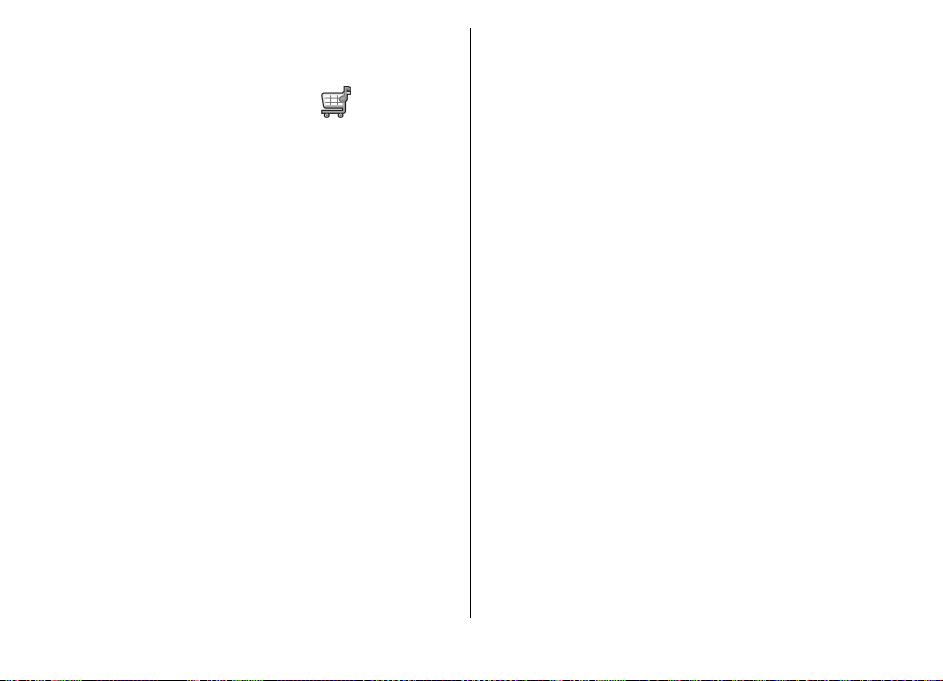
Hvis du vil endre rekkefølgen på sanger i en spilleliste, blar
du til sangen du vil flytte og velger Valg > Organiser liste.
Nokia Musikkbutikk
Velg Meny > Media > Musikkbut..
I Nokia Musikkbutikk (nettverkstjeneste) kan du søke, bla
gjennom og kjøpe musikk til å laste ned på enheten. Du må
registrere deg for tjenesten hvis du vil kjøpe musikk.
Nokia Musikkbutikk er ikke tilgjengelig i alle regioner og land.
Du finner mer musikk i de forskjellige kategoriene ved å velge
Valg > Finn i Musikkbutikk.
Du velger hvilket tilgangspunkt du vil bruke med
Musikkbutikk ved å velge Stand. tilg.punkt.
Overføre musikk fra en datamaskin
Du kan bruke disse måtene til å overføre musikk:
• Hvis du vil installere Nokia Ovi Player for å administrere og
organisere musikkfiler, laster du ned PC-programvaren fra
www.ovi.com og følger instruksjonene.
• Hvis du vil vise enheten på en datamaskin som en
dataminneenhet du kan overføre alle typer datafiler til,
kobler du til med en kompatibel USB-kabel eller Bluetoothtilkobling. Hvis du bruker en USB-datakabel, velger du
Masselagring som tilkoblingsmodus. Du må sette inn et
kompatibelt minnekort i enheten.
• Hvis du vil synkronisere musikk med Windows Media
Player, kobler du til en kompatibel USB-datakabel og
velger Medieoverføring som tilkoblingsmodus. Du må
sette inn et kompatibelt minnekort i enheten.
Hvis du vil endre standard USB-tilkoblingsmodus, velger du
Meny > Tilkobling > USB og Tilkoblingsmodus for USB.
Forhåndsinnstilte frekvensinnstillinger
Velg Meny > Media > Avspilling > Valg > Gå til Spilles
nå > Valg > Equalizer.
Hvis du vil bruke en forhåndsinnstilt frekvensinnstilling når
du spiller musikk, velger du ønsket frekvensinnstilling og
Valg > Aktiver.
Hvis du vil endre frekvensen for en forhåndsinnstilt
innstilling, velger du Valg > Rediger, velger et
frekvensbånd og blar opp eller ned for å øke eller redusere
verdien. Du hører straks frekvensjusteringen i avspillingen.
Hvis du vil tilbakestille frekvensbåndene til de opprinnelige
verdiene, velger du Valg > Standardverdier.
Du kan lage dine egen frekvensinnstilling ved å velge Valg >
Ny forhåndsinnst. Angi et navn for frekvensinnstillingen. Bla
opp eller ned for å veksle mellom frekvensbåndene og angi
frekvensen på hvert bånd.
© 2010 Nokia. Alle rettigheter forbeholdt. 43
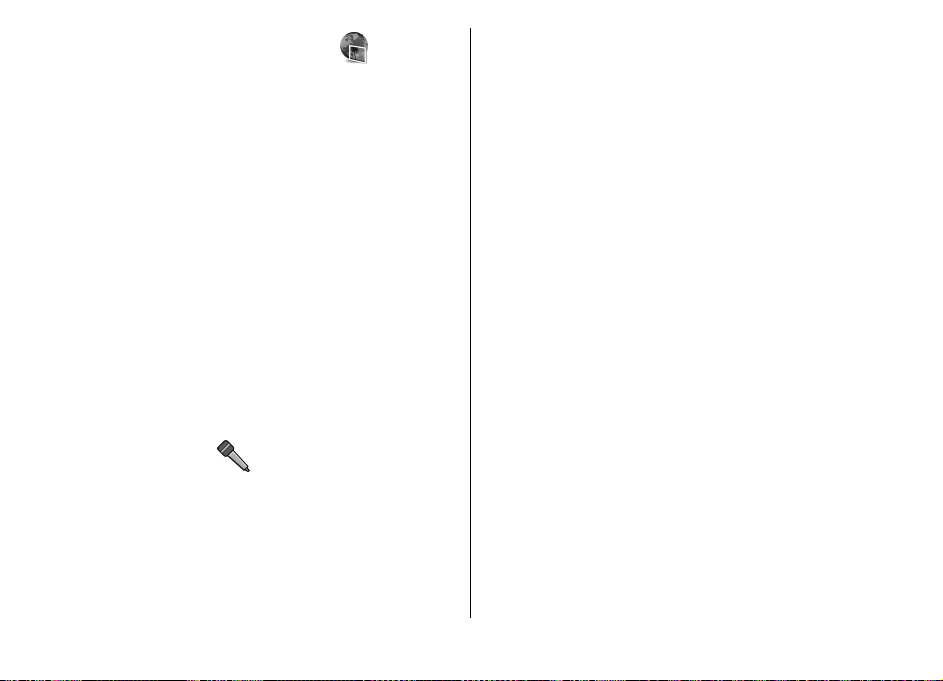
Dele på Internett
Velg Meny > Media > Int.-deling.
Du kan dele bilder og videoer i kompatible Internett-album,
blogger eller i andre kompatible delingstjenester på
Internett. Du kan laste opp innhold, lagre uferdige poster som
kladd og fortsette senere, og vise innholdet i albumer.
Innholdstypene som støttes varierer avhengig av
tjenesteleverandør.
Hvis du vil dele filer på Internett, må du først ha en konto med
en bildedelingstjeneste på Internett. Vanligvis kan du
abonnere på en slik tjeneste på websiden til
tjenesteleverandøren. Ta kontakt med tjenesteleverandøren
hvis du vil ha mer informasjon.
Dele bilder på Internett
Hvis du vil laste opp en fil fra Galleri til Internett-tjenesten,
velger du Meny > Galleri, velger ønsket fil og Valg >
Send > Legg inn på web.
Opptaker
Velg Meny > Media > Opptaker.
Med opptakeren kan du spille inn opptil 60 minutter av et
talememo, lagre taleeinnspillingen som et lydklipp og spille
av lydklippet. Opptakeren har støtte for filformatet AMR.
Du kan også trykke to ganger på taletasten for å åpne
Opptakerprogrammet. Hvis du har logget på Trykk og snakk,
fungerer taletasten som en Trykk og snakk-tast og åpner ikke
opptakeren.
Spille inn et lydklipp
Hvis du vil spille inn et lydklipp, velger du Valg > Spill inn
lydklipp. Velg Pause for å stoppe innspillingen midlertidig
og Spill inn for å fortsette innspillingen. Når du er ferdig å
spille inn, velger du Stopp. Lydklippet lagres automatisk i
mappen Lydklipp i Galleri.
Spille av et opptak
Hvis du lytte til et lydklipp som du nettopp har spilt inn, velger
du Spill av. Fremdriftsindikatoren viser avspillingstid,
avspillingssted og lengden på klippet. Velg Stopp for å
avbryte avspillingen.
Velg Pause for ta pause i avspillingen av klippet. Avspillingen
fortsetter når du velger Spill av.
Innstillinger for opptakeren
Opptakene blir automatisk lagret i minnet i enheten hvis du
ikke endrer standardplasseringen. Opptak som du oppretter
eller mottar etter at du har endret innstillingene, blir
påvirket.
Hvis du vil endre standardplasseringen for lagrede opptak,
velger du Valg > Innstillinger > Minne i bruk.
Velg Valg > Innstillinger > Innspillingskvalitet for å angi
innspillingskvalitet. Hvis du velger Høy, blir lydklippet spilt
© 2010 Nokia. Alle rettigheter forbeholdt.44
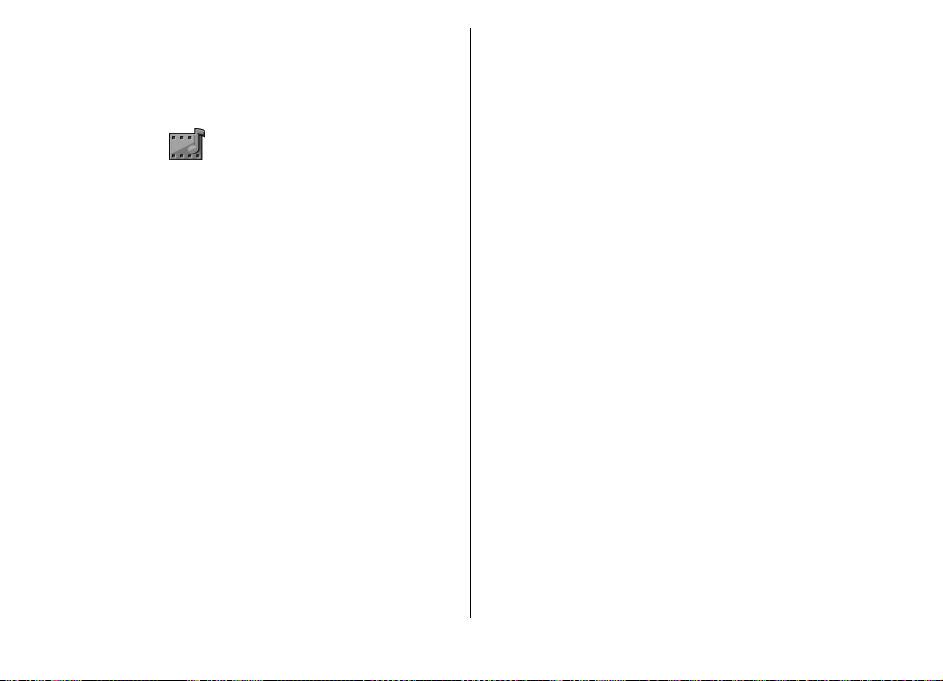
inn i waveform-format (.wav), og maksimal lengde for klippet
er 60 minutter. Hvis du velger MMS-kompatibel, blir
lydklippet spilt inn i adaptive multirate-format (.amr), og
maksimal lengde for klippet er ett minutt.
lyder. Nettleseren åpner seg og du kan velge et bokmerke
eller angi adressen til nedlastingssiden.
Hvis du vil søke etter en fil, velger du Valg > Søk. Skriv inn
elementet du søker etter. Filer som samsvarer med søket,
vises.
Galleri
Velg Meny > Media > Galleri.
Bruk Galleri for å få tilgang til og bruke ulike typer media,
blant annet bilder, videoklipp, musikk og lyd. Alle viste bilder
og videoklipp og mottatte musikk- og lydklipp lagres
automatisk i Galleri. Lydklipp åpnes i Musikkavspiller, og
videoklipp og direktekoblinger åpnes i RealPlayerprogrammet. Bilder åpnes i bildevisningen.
Jobbe med mediefiler og mapper
Hvis du vil åpne en fil eller mappe, åpner du filen eller
mappen.
Hvis du vil opprette en ny mappe, velger du en fil og Valg >
Organiser > Ny mappe. Du kan ikke opprette mapper i
mapper.
Hvis du vil kopiere eller flytte filer, velger du en fil og Valg >
Organiser > Flytt til mappe, Ny mappe, Flytt til
minnekort, Kopier til minnekort, Kopier til tlf.minne eller
Flytt til telefonminne.
Hvis du vil laste ned filer til Galleri ved hjelp av nettleseren,
velger du Last ned graf., Last ned video eller Last ned
© 2010 Nokia. Alle rettigheter forbeholdt. 45
Vise bilder
Velg Valg > Åpne for å åpne et bilde for å vise det.
Bla til høyre eller venstre for å vise neste eller forrige bilde.
Velg Valg > Zoom inn for å forstørre bildet på displayet. Velg
Zoom ut for å forminske bildet på displayet.
Hvis du vil vise bildet i fullskjermvisning, velger du Valg >
Full skjerm. Hvis du vil gå tilbake til normal visning, velger
du Valg > Vanlig skjerm.
Velg Valg > Roter for å rotere bildet. Velg Høyre hvis du vil
rotere bildet 90 grader med klokken, eller velg Venstre hvis
du vil rotere bildet 90 grader mot klokken.
Administrere bildefiler
Du kan vise detaljert informasjon om bildet ved å velge
Valg > Vis detaljer.
Hvis du vil sende bildet, velger du Valg > Send og
sendemetode.
Velg Valg > Endre navn for å endre navnet på bildet.
Velg Valg > Bruk bilde > Som bakgrunnsbilde for å bruke
bildet som bakgrunn.

Hvis du vil legge til bildet for en kontakt, velger du Valg >
Bruk bilde > Tildel til kontakt. Kontaktprogrammet åpnes,
og du kan velge kontakten for bildet.
RealPlayer
Velg Meny > Media > RealPlayer.
RealPlayer spiller av videoklipp og lydfiler som er lagret i
enhetsminnet eller på et minnekort, overført til enheten fra
en e-postmelding eller en kompatibel PC, eller direkteavspilt
til enheten via Internett. Støttede formater omfatter MPEG-4,
MP4 (ikke direkteavspilling), 3GP, RV, RA, AMR og Midi.
RealPlayer har ikke nødvendigvis støtte for alle varianter av
mediefilformatet.
Spille av videoklipp og direktekoblinger
Hvis du vil spille av et videoklipp eller en lydfil, velger du
Valg > Åpne > Sist viste klipp for å spille av ett av de siste
seks klippene som er spilt av, eller Lagret klipp for å spille
av et videoklipp eller åpne en webkobling. Velg Spill av.
Hvis du vil spille av direkteavspilte medier, velger du en
Internett-kobling til et klipp og velger Spill av, eller kobler til
Internett, blar til et videoklipp eller en lydfil og velger Spill
av. RealPlayer gjenkjenner to typer koblinger: rtsp://-URL-er
og http://-URL-er som henviser til en RAM-fil. Før
direkteavspillingen av innholdet begynner, må enheten være
koblet til et webområde og bufre innholdet. Hvis et problem
med nettverkstilkoblingen fører til avspillingsfeil, prøver
RealPlayer automatisk å koble til Internett-tilgangspunktet
på nytt.
Du kan justere volumet ved å trykke på volumtastene.
Hvis du vil spole fremover under avspilling, holder du inne
mens du blar du opp. Hvis du vil spole bakover under
avspilling, holder du inne mens du blar du ned.
Hvis du vil stoppe avspilling eller direkteavspilling, velger du
Stopp. Bufring eller tilkobling til et direkteavspillingsområde
stopper, avspillingen av et klipp stopper, og klippet går
tilbake til begynnelsen.
Hvis du vil laste ned videoklipp fra Internett, velger du Valg >
Last ned videoer.
Hvis du vil vise videoklippet i fullskjermvisning, velger du
Valg > Spill av i full skjerm. Full skjerm øker størrelsen på
videoområdet til det størst mulige, samtidig som bredde-/
høydeforholdet blir beholdt.
Sende lydfiler og videoklipp
Hvis du vil sende et medieklipp til en kompatibel enhet,
velger du Valg > Send. Velg sendemetode.
Hvis du vil sende et medieklipp i en melding, oppretter du en
multimediemelding, velger et klipp som skal legges ved, og
Sett inn objekt > Videoklipp eller Lydklipp.
© 2010 Nokia. Alle rettigheter forbeholdt.46

Vise informasjon om et medieklipp
Hvis du vil vise egenskapene for en video eller et lydklipp,
velger du Valg > Klippdetaljer. Informasjon kan inneholde
f.eks. bithastigheten for Internett-koblingen til en
direkteavspillingsfil.
RealPlayer-innstillinger
Du kan motta innstillingene for RealPlayer i en melding fra
tjenesteleverandøren.
Du kan angi innstillingene manuelt ved å velge Valg >
Innstillinger > Video eller Direkteavsp..
Flash-spiller
Velg Meny > Media > Flash-spiller.
Med Flash-spilleren kan du vise, spille av og samhandle med
flash-filer for mobile enheter.
Administrere flash-filer
Du setter inn et minnekort i enheten for å optimalisere
bruken av Flash-spilleren.
Hvis du vil spille av en flash-fil, blar du til filen og trykker på
blatasten.
Hvis du vil sende en flash-fil til kompatible enheter, velger du
Valg > Send. Det kan hende at opphavsrettigheter
forhindrer sending av enkelte flash-filer.
Hvis du vil bytte mellom flash-filer som er lagret i enheten
eller på minnekortet, blar du til du de aktuelle kategoriene.
Du kan endre kvaliteten på flash-filen ved å velge Valg >
Kvalitet når du spiller av flash-filen. Hvis du velger Høy, kan
avspillingen av enkelte flash-filer virke ujevn eller langsom
på grunn av filenes opprinnelige verdier. Hvis du vil ha bedre
avspilling, kan du endre kvalitetsinnstillingene for filen til
Normal eller Lav.
Velg Valg > Organiser for å organisere flash-filene.
Radio
Velg Meny > Media > Radio.
Kvaliteten på radiosendingen avhenger av dekningen for
radiokanalen i det bestemte området.
FM-radioen bruker en annen antenne enn den trådløse
enhetens antenne. Koble et kompatibelt headset eller
ekstrautstyr til enheten for at FM-radioen skal fungere
skikkelig.
Lytte til radioen
Hvis du vil søke etter en kanal, velger du eller Velg
Valg > Manuell søking for å angi frekvensen manuelt.
Hvis du vil vise tilgjengelige kanaler basert på plassering,
velger du Valg > Kanaloversikt (nettverkstjeneste).
© 2010 Nokia. Alle rettigheter forbeholdt. 47

Velg for å lagre gjeldende kanal i kanallisten Valg > Lagre
kanal.
eller for å velge en kanal du lagret nylig.
Velg
Du kan justere volumet ved hjelp av volumtastene.
Velg for å bytte fra headset til høyttaler når du lytter til
radioen Valg > Aktiver høyttaler.
Når du skal gå tilbake til startdisplayet og la FM-radioen spille
i bakgrunnen, velger du Valg > Spill i bakgrunn.
Lagrede kanaler
Hvis du vil åpne listen over dine lagrede kanaler, velger du
Valg > Kanaler.
Velg Valg > Kanal > Lytt til for å lytte til en lagret kanal.
Velg Valg > Kanal > Start visuell tjeneste for å vise
tilgjengelig visuelt innhold for en kanal med tjenesten Visual
Radio.
Velg Valg > Kanal > Rediger for å endre kanaldetaljene.
Vise visuelt innhold
Hvis du vil vite mer om tilgjengelighet og kostnader, eller du
vil abonnere på tjenesten, kan du kontakte
tjenesteleverandøren.
Før du kan vise visuelt innhold må du ha angitt et Internetttilgangspunkt i Meny > Verktøy > Innst. > Tilkobling >
Tilgangspunkter.
1. Hvis du vil tilgjengelig visuelt innhold for en kanal, velger
du Valg > Start visuell tjeneste. Hvis tjeneste-ID-en for
visual radio ikke er blitt lagret for kanalen, angir du den
eller velger Hent for å søke etter den i kanaloversikten.
2. Velg plasseringen nærmest deg fra kanaloversikten. Hvis
enheten finner en kanal som matcher den innstilte
frekvensen, vil kanalens visuelle tjeneste-ID vises. Velg
OK for å vise det visuelle innholdet.
Radioinnstillinger
Velg Valg > Innstillinger og blant følgende:
• Oppstarttone — Velg om en lyd spilles av når
programmet startes.
• Start tjeneste autom. — Velg Ja for å få Visual Radio-
tjenesten til å starte automatisk når du velger en lagret
stasjon som tilbyr Visual Radio-tjenesten.
• Tilgangspunkt — Velg tilgangspunktet som brukes for
datatilkoblingen. Du trenger ikke et tilgangspunkt for å
bruke programmet som en vanlig FM-radio.
Internett-radio
Velg Meny > Media > Internett-radio.
© 2010 Nokia. Alle rettigheter forbeholdt.48

Lytte til Internett-radiokanaler
Advarsel: Lytt til musikk med et moderat lydnivå. Høyt
volum over lengre tid kan skade hørselen. Ikke hold enheten
nær øret når høyttaleren er på, ettersom volumet kan være
ekstremt høyt.
Hvis du vil lytte til en radiokanal på Internett, velger du en
kanal fra kanaloversikten, søker etter kanaler etter navn fra
Nokia Internet Radio-tjenesten, eller velger Valg > Legg til
kanal manuelt. Når du har funnet den riktige kanalen, velger
du Lytt til.
Trykk på blatasten for å stoppe avspillingen. Trykk på
blatasten igjen for å fortsette avspillingen.
Bruk volumtastene til å justere volumet.
Velg Valg > Kanalinformasjon for å vise kanalinformasjon
(ikke tilgjengelig hvis du har lagret kanalen manuelt).
Hvis du lytter til en kanal som er lagret i Favoritter, blar du til
venstre eller høyre for å lytte til forrige eller neste lagrede
kanal.
Tips: Du kan bla gjennom kanallenkene med
webprogrammet. Kompatible lenker blir automatisk
åpnet i Internett-radioprogrammet.
Søke etter kanaler
Hvis du vil søke etter radiokanaler i Nokia Internet Radiotjenesten etter navn, velger du Søk. Tast inn et kanalnavn
eller de første bokstavene i navnet i søkefeltet, og velg Søk.
Hvis du vil lytte til kanalen, velger du Lytt til.
Hvis du vil lagre kanalen i Favoritter, velger du Valg > Legg
til i Favoritter.
Hvis du vil foreta et nytt søk, velger du Valg > Søk på nytt.
Lagre kanaler
Hvis du vil vise og lytte til dine favorittkanaler, velger du
Favoritter.
Hvis du vil legge til en kanal manuelt i Favoritter, velger du
Valg > Legg til kanal manuelt. Skriv inn URL-adressen til
kanalen og gi den et navn du vil skal vises i Favoritter.
Hvis du vil legge til den gjeldende kanalen i Favoritter, velger
du Valg > Legg til i Favoritter.
Hvis du vil vise kanalinformasjon, flytte en kanal opp eller ned
i listen eller slette en kanal fra favorittene, velger du Valg >
Kanal og ønsket alternativ.
Hvis du bare vil vise kanaler som begynner på bestemte
bokstaver eller tall, begynner du å skrive inn tegnene. En liste
med kanaler vises.
Innstillinger for Internett-radio
Hvis du vil velge standard tilgangspunkt for å koble til
nettverket, velger du Valg > Innstillinger > Standard
tilgangspunkt. Velg Spør alltid hvis du vil at enheten skal
spørre om tilgangspunktet hver gang du åpner programmet.
© 2010 Nokia. Alle rettigheter forbeholdt. 49

Hvis du vil endre tilkoblingshastighet for GPRSpakkedatatilkoblinger, velger du Valg > Innstillinger >
Bithastigh. GPRS-tilkobl..
Hvis du vil endre tilkoblingshastighet for 3Gpakkedatatilkoblinger, velger du Valg > Innstillinger >
Bithastigh. for 3G-tilkobl..
Hvis du vil endre tilkoblingshastighet for WLAN-tilkoblinger,
velger du Valg > Innstillinger > Bithastigh. Wi-fi-
tilkobl..
Kvaliteten på radiosendinger avhenger av den valgte
tilkoblingshastigheten. Jo høyere hastighet, desto bedre
kvalitet. Du kan unngå bufring ved å bare bruke den høyeste
kvaliteten ved høy tilkoblingshastighet.
© 2010 Nokia. Alle rettigheter forbeholdt.50

Internett
Med nye Eseries-enheten kan du surfe på Internett og
selskapets intranett, og laste ned og installere nye
programmer på enheten. Du kan også bruke enheten som et
modem og koble PC-en til Internett.
Web
Velg Meny > Web.
For å søke på Internett (nettverkstjeneste) må du konfigurere
innstillingene for Internett-tilgangspunkt. Hvis du bruker en
dataanrops- eller GPRS-tilkobling, må det trådløse nettverket
støtte dataanrop eller GPRS, og datatjenesten må aktiveres
for SIM-kortet.
Tips: Det kan hende du mottar innstillingene for
Internett-tilgangspunktet fra tjenesteleverandøren
som en spesiell tekstmelding eller fra
tjenesteleverandørens websider. Du kan også angi
innstillingene for Internett-tilgangspunktet manuelt.
Se Internett-tilgangspunkter, s. 53.
Forhør deg om tilgjengeligheten for tjenester, priser og
avgifter hos tjenesteleverandøren. Tjenesteleverandører vil
også instruere deg om hvordan du bruker tjenestene deres.
© 2010 Nokia. Alle rettigheter forbeholdt. 51
Tilkoblingssikkerhet
Hvis sikkerhetsindikatoren ( ) vises mens en tilkobling er
aktiv, er dataoverføringen mellom enheten og Internettgatewayen eller serveren kryptert. Sikkerhetsikonet angir
ikke at dataoverføringen mellom gatewayen og
innholdsserveren (eller stedet der angitt ressurs er lagret) er
sikker. Tjenesteleverandøren sikrer dataoverføringen
mellom gatewayen og innholdsserveren.
Sikkerhetssertifikater kreves kanskje for enkelte tjenester,
for eksempel banktjenester. Du vil bli varslet hvis identiteten
til serveren ikke er riktig, eller hvis du ikke har det riktige
sikkerhetssertifikatet i enheten. Hvis du vil ha mer
informasjon, tar du kontakt med tjenesteleverandøren.
Surfe på Internett
Velg et bokmerke eller angi webadressen manuelt for å surfe
på nettet, og velg Gå til. Bruk kun tjenester du har tillit til og
som tilbyr tilstrekkelig sikkerhet og beskyttelse mot skadelig
programvare.
Tips: Når du begynner å skrive inn adressen, vil
adressene til sider du har besøkt tidligere, og som
samsvarer med det du skriver inn, vises. Du kan åpne
en side ved å bla til adressen og trykke på blatasten.
Hvis du vil bevege deg på en webside, bruker du blatasten
som vises som en peker på siden. Når du beveger pekeren

over en kobling, endres pekeren til en hånd. Trykk på
blatasten for å åpne koblingen. På en webside vises nye
koblinger vanligvis understreket i blått, og tidligere besøkte
koblinger i fiolett. Bilder som fungerer som koblinger, får en
blå ramme.
Adressene til sidene du besøker, lagres i mappen Auto.
bokmerker.
Bokmerker
Hvis du vil åpne bokmerkevisningen mens du surfer, velger
du Valg > Bokmerker. Du kan vise en merket webside ved
å velge bokmerket.
Hvis du vil surfe på en annen webside, velger du Valg > Gå
til Web-adresse, skriver inn webadressen og velger Gå til.
Hvis du vil lagre et bokmerke mens du surfer, velger du
Valg > Lagre som bokmerke.
Du kan organisere bokmerkene ved å velge Valg >
Bokm.behandling i bokmerkevisningen. Du kan flytte og
redigere bokmerker og opprette nye mapper.
Tømme bufferen
En hurtigbuffer er et minneområde som brukes til å lagre data
midlertidig. Hvis du har forsøkt å få eller har fått tilgang til
konfidensiell informasjon som krever passord, bør du tømme
hurtigbufferen etter bruk. Informasjonen eller tjenestene du
har fått tilgang til, er lagret i hurtigbufferen.
Hvis du vil tømme bufferen, velger du Valg > Fjern
personlige data > Tøm buffer.
Nyhetsmating og blogger
Velg Meny > Web > Nyhetsmating.
Nyhetsmating inneholder vanligvis overskrifter og artikler,
som ofte omhandler nyheter eller andre emner. Blogg er en
forkortelse for weblog, som er en webdagbok som
kontinuerlig oppdateres.
Hvis du vil laste ned nyhetsmating eller en blogg, blar du til
elementet og trykker på blatasten.
Hvis du vil legge til eller redigere nyhetsmating eller blogg,
velger du Valg > Administrer mating > Ny
nyhetsmating eller Rediger.
Avslutte en tilkobling
Hvis du vil avslutte tilkoblingen og vise nettsiden i frakoblet
modus, velger du Valg > Verktøy > Koble fra. Hvis du vil
avslutte tilkoblingen og lukke leseren, velger du Valg >
Avslutt.
Internett-innstillinger
Velg Meny > Web > Valg > Innstillinger.
Internett-instillingene deles inn i fire grupper:
• Generelt inneholder innstillinger for tilgangspunkter,
hjemmeside og surfesikkerhet.
• Side inneholder instillinger for bilder, lyd og popup-
vinduer.
• Personvern inneholder innstillinger for personvern.
© 2010 Nokia. Alle rettigheter forbeholdt.52

• Nyhetsmating inneholder innstillinger for nyhetsmating
og blogger.
Surfe på intranett
Velg Meny > Kontor > Intranett.
Hvis du vil surfe på selskapets intranett, må du opprette
retningslinjer for VPN for selskapet. Velg Meny > Verktøy >
Innst. > Tilkobling > VPN.
Hvis du vil koble til intranettet, må du åpne intranettprogrammet, velge tilkoblingsmetode og Valg > Koble til.
Hvis du vil angi hvilken VPN-profil som skal brukes i
tilkoblingen, velger du Valg > Bruk annen VPN-policy.
Velg Valg > Innstillinger for å angi innstillingene for
intranettilkoblingen.
Internetttilgangspunkter
Et Internett-tilgangspunkt er en samling innstillinger som
angir hvordan enheten oppretter en datatilkobling til
nettverket. Hvis du vil bruke e-post- og multimedietjenester
eller bla gjennom websider, må du først definere
tilgangspunkter for disse tjenestene.
Noen eller alle tilgangspunkter kan være forhåndsinnstilt i
enheten av tjenesteleverandøren, og det kan hende du ikke
kan opprette, redigere eller slette dem.
Konfigurere et Internetttilgangspunkt for pakkedata
(GPRS)
1. Velg Meny > Verktøy > Innst. > Tilkobling >
Tilgangspunkter.
2. Velg Valg > Nytt tilgangspunkt for å opprette et nytt
tilgangspunkt, eller velg et eksisterende tilgangspunkt fra
listen og deretter Valg > Kopier tilgangspunkt for å
bruke tilgangspunktet som utgangspunkt for det nye.
3. Angi følgende innstillinger:
• Tilkoblingsnavn — Skriv inn et beskrivende navn for
tilkoblingen.
• Databærer — Velg Pakkedata.
• Tilgangspunktnavn — Angi navnet for
tilgangspunktet. Navnet leveres vanligvis av
tjenesteleverandøren.
• Brukernavn — Skriv inn brukernavnet ditt hvis dette
kreves av tjenesteleverandøren. Brukernavn skiller
ofte mellom store og små bokstaver, og leveres av
tjenesteleverandøren.
• Bekreft passord — Velg Ja for å angi passordet hver
gang du logger på en server, eller Nei for å lagre
passordet i minnet på enheten og automatisere
innloggingen.
• Passord — Angi passordet ditt hvis dette kreves av
tjenesteleverandøren. Passordet skiller ofte mellom
små og store bokstaver, og leveres vanligvis av
tjenesteleverandøren.
© 2010 Nokia. Alle rettigheter forbeholdt. 53

• Godkjenning — Velg Sikker for alltid å sende
passordet kryptert, eller Normal for å sende passordet
kryptert når det er mulig.
• Startside — Skriv inn webadressen til siden du vil vise
som startside, når du bruker dette tilgangspunktet.
4. Når du har angitt innstillingene, velger du Valg >
Avanserte innst. for å angi avanserte innstillinger, eller
Tilbake for å lagre innstillingene og avslutte.
Avanserte innstillinger for Internett-tilgangspunkt for pakkedata (GPRS)
Velg Meny > Verktøy > Innst. > Tilkobling >
Tilgangspunkter.
Når du har konfigurert et grunnleggende Internetttilgangspunkt for pakkedata (GPRS), velger du Valg >
Avanserte innst. og angir følgende avanserte innstillinger:
• Nettverkstype — Velg IPv4 eller IPv6 som Internett-
protokolltype. Internett-protokollen angir hvordan
dataene blir overført til og fra enheten.
• IP-adresse telefon — Angi IP-adressen til enheten. Velg
Automatisk hvis du vil at nettverket skal tildele enheten
en IP-adresse. Denne innstillingen vises bare hvis du
velger Nettverkstype > IPv4.
• DNS-adresse — V elg Primær DNS-adresse ogSekundær
DNS-adr., og angi IP-adressene hvis det kreves av
tjenesteleverandøren. Ellers blir navneserveradressene
angitt automatisk.
• Proxy-serveradr. — Skriv inn adressen til proxy-
serveren. Proxy-servere er mellomservere mellom en
surfetjeneste og brukerne, som brukes av noen
tjenesteleverandører. Disse serverne kan gi ekstra
sikkerhet og bedre hastighet for tjenesten.
Konfigurere et tilgangspunkt for WLAN manuelt
1. Velg Meny > Verktøy > Innst. > Tilkobling >
Tilgangspunkter.
2. Velg Valg > Nytt tilgangspunkt for å opprette et nytt
tilgangspunkt, eller velg et eksisterende tilgangspunkt fra
listen og deretter Valg > Kopier tilgangspunkt for å
bruke tilgangspunktet som utgangspunkt for det nye.
3. Angi følgende innstillinger:
• Tilkoblingsnavn — Skriv inn et beskrivende navn for
tilkoblingen.
• Databærer — Velg Trådløst LAN.
• WLAN-nettverksnavn — Hvis du vil angi en SSID
(Service Set Identifier), det vil si navnet som
identifiserer et spesifikt trådløst lokalnett, velger du
Angi manuelt. Hvis du vil velge nettverket blant de
trådløse lokalnettene som er innenfor rekkevidde,
velger du Søk etter nettv.
• Nettverkstatus — Velg Skjult hvis nettverket du
kobler deg til er skjult, eller Offentlig hvis det ikke er
skjult.
• WLAN-nettverksmodus — Hvis du velger
Infrastruktur, kan enheter kommunisere med
hverandre, og med enheter i ledningsbaserte
© 2010 Nokia. Alle rettigheter forbeholdt.54
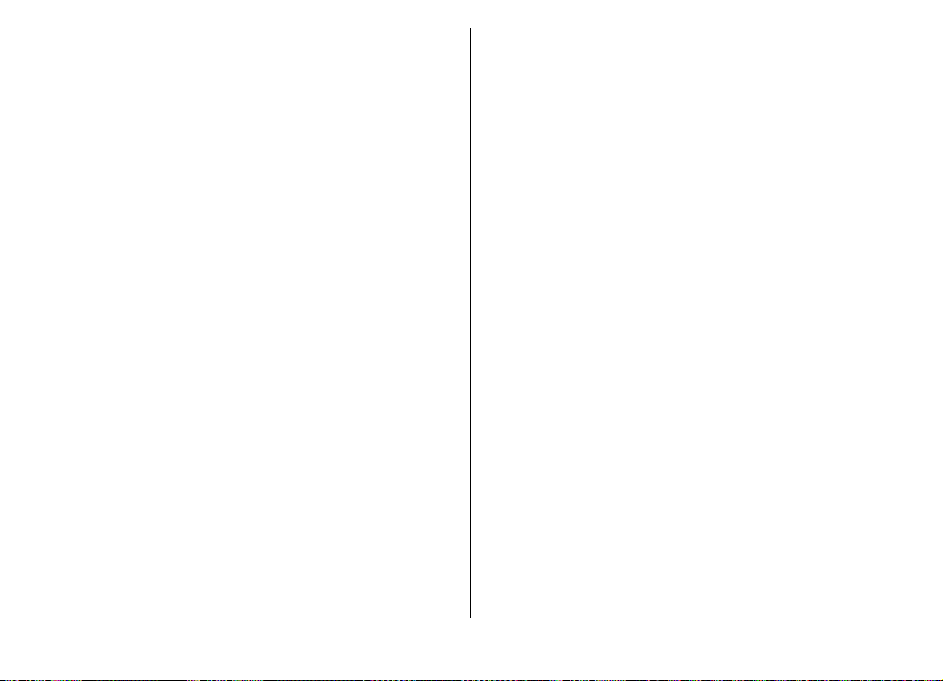
lokalnett, via et tilgangspunkt for trådløst lokalnett.
Hvis du velger Ad-hoc, kan enheter sende og motta
data direkte med hverandre. Tilgangspunkt for
trådløst lokalnett er ikke nødvendig.
• WLAN-sikkerhetsmodus — Du må velge samme
sikkerhetsmodus som brukes i tilgangspunktet for
trådløst lokalnett. Hvis du velger WEP (Wired
Equivalent Privacy), 802,1x eller WPA/WPA2 (Wi-Fi
Protected Access), må du i tillegg konfigurere de
relevante, ytterligere innstillingene.
• WLAN-sikkerhetsinnst. — Rediger
sikkerhetsinnstillingene for valgt sikkerhetsmodus.
• Startside — Skriv inn webadressen til siden du vil vise
som startside, når du bruker dette tilgangspunktet.
Bruk WLAN-veiviseren når du skal sette opp et tilgangspunkt
for WLAN automatisk. Velg Meny > Tilkobling > WLAN-
veiv..
Avanserte innstillinger for tilgangspunkt for WLAN
Velg Meny > Verktøy > Innst. > Tilkobling >
Tilgangspunkter.
Når du har konfigurert et grunnleggende tilgangspunkt for
WLAN, velger du Valg > Avanserte innst. og angir følgende
avanserte innstillinger:
• Innstillinger IPv4 — Skriv inn IP-adressen og
navneserveradressene for enheten for IPv4Internettprotokollen.
• Innstillinger IPv6 — Velg eller skriv inn
navneserveradressene for IPv6-Internettprotokollen.
© 2010 Nokia. Alle rettigheter forbeholdt. 55
• Ad hoc-kanal — Kanalen velges vanligvis automatisk.
Velg Brukerdefinert for å angi kanalnummeret (1-11)
manuelt.
• Proxy-serveradr. — Skriv adressen til proxy-serveren.
• Proxy-portnummer — Skriv portnummer til proxy-
serveren.
Koble PC til Internett
Du kan bruke enheten til å koble PC-en til Internett.
1. Koble datakabelen til USB-kontaktene på enheten og PC-
en.
2. Velg Koble PC til nett. Nødvendig utstyr installeres
automatisk fra enheten til PC-en.
3. Godta installasjonen på PC-en. Godta koblingen hvis du
blir bedt om det. Når tilkoblingen til Internett er
opprettet, åpnes webleseren på PC-en.
Du må ha administratorrettigheter til PCen, og autorunalternativet må være aktivert på PC-en.

Meldinger
Velg Meny > Kommunik. > Meldinger.
I Meldinger (nettverkstjeneste) kan du sende og motta
tekstmeldinger, multiediemeldinger, lydmeldinger og epostmeldinger. Du kan også motta Internetttjenestemeldinger, CBS-meldinger og spesielle meldinger
som inneholder data, og sende tjenestekommandoer.
Før du sender eller mottar meldinger, kan det hende at du
må gjøre følgende:
• Sett inn et gyldig SIM-kort i enheten, og vær i
tjenesteområdet for et mobilnettverk.
• Kontroller at nettverket støtter meldingsfunksjonene du
vil bruke, og at de er aktivert på SIM-kortet.
• Angi innstillingene for Internett-tilgangspunktet på
enheten.
• Angi innstillingene for e-postkonto på enheten.
Innstillinger for e-postkonto, s. 71.
• Angi innstillingene for tekstmeldinger på enheten.
Innstillinger for tekstmeldinger, s. 70.
• Angi innstillingene for multimediemeldinger på enheten.
Se Innstillinger for multimediemeldinger, s. 70.
Det kan være at enheten gjenkjenner SIM-kortleverandøren
og konfigurerer noen av meldingsinnstillingene automatisk.
Hvis ikke kan det hende at du må angi innstillingene manuelt
eller kontakte tjenesteleverandøren for å konfigurere
innstillingene.
Se Internett-tilgangspunkter, s. 53.
Se
Se
Meldingsmapper
Meldinger og data som mottas ved hjelp av Bluetoothtilkobling eller infrarød, lagres i mappen Innboks. Epostmeldinger lagres i Postkasse. Meldinger du har skrevet,
kan lagres i mappen Kladd. Meldinger som venter på å bli
sendt, lagres i mappen Utboks, og meldinger som er sendt,
bortsett fra Bluetooth- og infrarødmeldinger, lagres i
mappen Sendt.
Tips: Hvis du er utenfor dekning, vil meldingene bli
lagt i utboksen. Du kan også angi at e-postmeldinger
skal sendes neste gang du kobler til den eksterne epostkassen.
Merk: Melding sendt-symbolet eller -teksten på
displayet på enheten viser ikke om meldingen ble mottatt av
mottakeren.
Du kan be nettverket sende deg en leveringsrapport for
tekstmeldingene og multimediemeldingene som du har
sendt (nettverkstjeneste), ved å velge Valg >
Innstillinger > Tekstmelding eller
Multimediemelding > Motta rapport. Rapportene lagres
i Rapporter-mappen.
© 2010 Nokia. Alle rettigheter forbeholdt.56

Organisere meldinger
Velg Mine mapper > Valg > Ny mappe for å opprette en
ny mappe meldingene skal organiseres i.
Du kan endre navn på en mappe ved å velge Valg > Endre
mappenavn. Du kan bare endre navn på mapper som du har
opprettet selv.
Hvis du vil flytte en melding til en annen mappe, velger du
meldingen, Valg > Flytt til mappe, mappen og OK.
Hvis du vil sortere meldinger i en bestemt rekkefølge, velger
du Valg > Sorter etter. Du kan sortere meldingene etter
Dato, Avsender, Emne eller Meldingstype.
Hvis du vil vise egenskapene for en melding, velger du
meldingen og Valg > Meldingsdetaljer.
Meldingsleser
Meldingsleseren leser mottatte tekst- og
multimediemeldinger høyt.
Du kan spille av en melding ved å holde inne venstre valgtast
når du mottar en melding.
Bla ned for å starte høytlesingen av den neste meldingen i
innboksen. Bla opp for å starte høytlesingen på nytt. I
begynnelsen av meldingen blar du opp for å høre forrige
melding.
Trykk kort på venstre valgtast for å stoppe høytlesingen
midlertidig. Trykk kort på venstre valgtast en gang til for å
fortsette høytlesingen.
Trykk på avslutningstasten for å avslutte høytlesingen.
Tale
Velg Meny > Verktøy > Tale.
Med Tale kan du angi språk, stemme og stemmeegenskaper
for meldingsleseren.
Endre stemmeegenskapene
Hvis du vil angi språk for meldingsoppleseren, velger du
Språk. Hvis du vil laste ned flere språk til enheten, kan du
besøke Nokias webområde.
Hvis du vil angi talestemmen, velger du Stemme. Stemmen
er språkavhengig.
Hvis du vil angi talehastighet, velger du
Stemmeinnstillinger > Hastighet.
Hvis du vil angi talevolum, velger du Stemmeinnstillinger >
Volum.
Hvis du vil lytte til en stemme, åpner du stemmekategorien,
velger stemmen og velger Valg > Spill av stemme.
E-postmeldinger
Velg Meny > Kommunik. > Meldinger > Postkasse.
For å motta og sende e-poster må du ha en ekstern
postkassetjeneste. Denne tjenesten kan tilbys av en
Internett-tjenesteleverandør, en
© 2010 Nokia. Alle rettigheter forbeholdt. 57

nettverkstjenesteleverandør eller firmaet ditt. Enheten
samsvarer med Internett-standardene SMTP, IMAP4
(revidering 1) og POP3, og med forskjellige
leverandørspesifikke e-postløsninger. Andre epostleverandører kan tilby tjenester med forskjellige
innstillinger eller funksjoner enn de som beskrives i denne
brukerhåndboken. Du får mer informasjon ved å kontakte
tjenesteleverandøren eller leverandøren av e-posttjenesten.
Du kan installere følgende e-poster på enheten:
• Vanlig POP- eller IMAP-e-post. Du må koble deg til
postkassen og laste ned e-postene til enheten før du kan
lese dem.
• Nokia Messaging. Nokia Messaging brukes med
forskjellige leverandører av Internett-e-post, som Googles
e-posttjenester. Nokia Messaging sender de nye e-postene
til enheten så lenge Nokia Messaging-programmet er
åpent.
• Mail for Exchange. Mail for Exchange brukes vanligvis til å
få tilgang til jobb-e-poster. Firmaets IT-avdeling kan ha
ytterligere instruksjoner for hvordan Mail for Exchange
installeres og brukes med e-postserverne til firmaet.
Andre e-postløsninger kan være tilgjengelige.
Hvis du har definert flere postkasser, for eksempel en POP-
eller IMAP-e-post og Mail for Exchange, velger du en av dem
som standard postkasse. Den postkassen brukes hver gang
du begynner å skrive en ny e-postmelding.
For å definere standard postkasse i Messaging velger du
Valg > Innstillinger > E-post > Standard postboks og
postkassen.
E-post på startskjermen
For å velge postkassen som vises på startskjermen velger du
Meny > Verktøy > Innst. > Generell > Tilpasning >
Standardskjerm > Modusinnstillinger > Progr.
standardskjerm > Varsel for e-post 1 > Postboks og e-
postkontoen.
For å kontrollere at postkassen du valgte kan vises på
startskjermen, velger du Meny > Verktøy > Innst. >
Generell > Tilpasning > Standardskjerm >
Modusinnstillinger > Progr. standardskjerm >
Aktiverte programmer og Varsel for e-post 1 eller Varsel
for e-post 2.
Nokia Messaging
Nokia Messaging sender automatisk e-post fra din
eksisterende e-postadresse til Nokia E66. Du kan lese, besvare
og organisere e-postene mens du er på farten. Nokia
Messaging samarbeider med flere tilbydere av nettbasert epost som ofte brukes til personlig e-post, f.eks. Googles eposttjenester.
Det kan hende at du må betale for Nokia Messaging. Kontakt
tjenesteleverandøren eller leverandøren av Nokia Messaging
for informasjon om priser.
Nokia Messaging må støttes av nettverket og er kanskje ikke
tilgjengelig alle steder.
Installere programmet for Nokia Messaging
1. Velg Meny > Nokia e-post > Ny.
2. Les informasjonen på skjermen og velg Start.
© 2010 Nokia. Alle rettigheter forbeholdt.58

3. Velg Koble til for å gi enheten tilgang til nettverket.
4. Skriv inn e-postadresse og passord.
Nokia Messaging kan kjøres på enheten selv om du har
installert andre e-postprogrammer, for eksempel Mail for
Exchange.
Mail for Exchange
Med Mail for Exchange kan du motta jobb-e-post på enheten.
Du kan lese og svare på e-postmeldinger, åpne og redigere
kompatible vedlegg, vise kalenderinformasjon, motta og
svare på møteforespørsler, planlegge møter og vise, legge til
og redigere kontaktinformasjon.
ActiveSync
Br uk av Mail fo r E xc han ge er begrenset til OTA-synkronisering
av PIM-informasjon mellom Nokia-enheten og den
autoriserte Microsoft Exchange-serveren.
Mail for Exchange kan bare konfigureres hvis firmaet ditt har
Microsoft Exchange Server. I tillegg må firmaets ITadministrator ha aktivert Mail for Exchange for kontoen din.
Du må ha følgende før du kan konfigurere Mail for Exchange:
• ID for jobbrelatert e-post
• Brukernavn for kontornettverket
• Passord for kontornettverket
• Domenenavn for nettverket (kontakt bedriftens IT-
avdeling)
• Servernavn for Mail for Exchange (kontakt bedriftens ITavdeling)
Avhengig av bedriftens serverkonfigurering for Mail for
Exchange, kan det hende du må skrive inn mer informasjon
enn det som er oppført her. Dersom du ikke kjenner til den
riktige informasjonen, kontakter du bedriftens IT-avdeling.
Med Mail for Exchange kan det være obligatorisk å bruke
låskode. Standard låskode for enheten er 12345, men
firmaets IT-administrator kan ha angitt en annen kode som
du må bruke.
Du har tilgang til og kan endre Mail for Exchange-profilen og
-innstillingene i meldingsinnstillingene.
Vanlig POP- eller IMAP-e-post
Enheten kan laste ned e-poster fra en POP- eller IMAP-epostkonto.
POP3 er en versjon av Post Office Protocol som brukes til å
lagre og hente e-post eller Internett-e-postmeldinger fra en
server. IMAP4 er en versjon av Internet Message Access
Protocol, som gjør det mulig for deg å åpne og administrere
e-postmeldinger mens meldingene fremdeles befinner seg
på e-postserveren. Du kan deretter velge hvilke meldinger du
vil laste ned til enheten.
Sette opp POP- eller IMAP-e-post
1. Gå til startskjermen, bla til e-postveiviseren og trykk på
blatasten.
2. Velg Start e-postkonfig..
3. Les informasjonen på displayet, og velg Start.
4. Hvis du vil tillate at enheten din får tilgang til nettverket,
velger du Ja.
© 2010 Nokia. Alle rettigheter forbeholdt. 59

5. Angi e-postadresse og passord.
6. Les informasjonen på displayet, og velg OK for å fullføre
e-postoppsettet. Navnet på den nye postkassen erstatter
Postkasse i Messaging-hovedvisningen.
Tips: Når du har satt opp POP- eller IMAP-e-post, går
du til hovedvisningen for Meldinger, velger Valg >
Innstillinger > E-post og postkassen for å redigere
innstillingene, f.eks. en signatur, eller navnet på
postkassen.
Koble til en ekstern postkasse
E-post som er adressert til deg, hentes ikke automatisk av
enheten, men av den eksterne postkassen. Hvis du vil lese epostmeldinger, må du først koble til den eksterne postkassen
og deretter velge e-postmeldingene du ønsker å hente til
enheten.
1. Hvis du vil hente mottatte e-postmeldinger til enheten og
vise dem, velger du postkassen din i hovedvisningen for
Meldinger. Når du får spørsmålet Koble til postkasse?,
velger du Ja.
2. Skriv inn brukernavn og passord hvis du blir bedt om det.
3. Velg Valg > Hent e-post > Ny for å hente nye meldinger
som du verken har lest eller hentet, Valgt for bare å hente
meldinger du velger fra den eksterne postkassen, eller
Alle for å hente alle meldinger som ikke er blitt hentet
tidligere.
4. Velg Valg > Koble fra for å koble fra den eksterne
postkassen. Du kan fremdeles administrere e-posten din
i frakoblet modus, spare tilkoblingskostnader og arbeide
under forhold der datatilkobling ikke er mulig. Eventuelle
endringer du gjør i mappene for ekstern postkasse mens
du er frakoblet, utføres i den eksterne postkassen neste
gang du kobler deg til og synkroniserer.
Lese og svare på e-post
Viktig: Vær forsiktig når du åpner meldinger.
Multimediemeldinger kan inneholde virus eller på annen
måte skade enheten eller PC-en.
Du kan lese en mottatt e-postmelding ved å åpne den fra
postkassen.
Hvis du vil åpne et vedlegg, velger du Valg > Vedlegg. Bla
til vedlegget, og trykk på blatasten.
Velg Valg > Svar > Til avsender hvis du bare vil svare
avsenderen av en e-post.
Velg Valg > Svar > Til alle for å svare alle mottakerne av
en e-post.
Tips: Hvis du svarer på en e-post som inneholder
filvedlegg, inkluderes ikke vedleggene i svaret. Hvis du
videresender mottatt e-post, inkluderes vedleggene.
Velg Valg > Videresend for å videresende en epostmelding.
Velg Valg > Sett inn og vedlegget du vil legge til, for å legge
ved en fil i en e-postmelding.
Hvis du vil slette et vedlegg fra en e-post du skal sende, velger
du vedlegget og Valg > Fjern.
Velg Valg > Sendingsvalg > Prioritet for å angi
meldingsprioritet.
© 2010 Nokia. Alle rettigheter forbeholdt.60

Du angir sendetid for e-postmeldingen ved å velge Valg >
Sendingsvalg > Send melding. Velg Straks eller velg Når
tilkobling klar hvis du arbeider i frakoblet modus.
Velg Valg > Ring til for å ringe avsenderen av epostmeldingen hvis avsenderen finnes i Kontakter.
Velg Valg > Opprett melding for å svare avsenderen av epostmeldingen med en lydmelding eller multimediemelding.
Skrive og sende e-post
1. Velg Ny melding > E-post for å skrive en e-postmelding.
2. Velg Valg > Legg til mottaker for å velge mottakernes
e-postadresser fra Kontakter, eller skriv inn epostadressene i Til-feltet. Bruk semikolon for å skille
oppføringene. Bruk Kopi-feltet for å sende en kopi til
andre mottakere, eller Bl.kopi-feltet for å sende en
blindkopi til mottakere.
3. I feltet Emne skriver du inn emnet for e-posten.
4. Skriv inn e-postmeldingen i tekstfeltet, og velg Valg >
Send.
Slette meldinger
Du bør med jevne mellomrom slette meldinger fra Innboksog Sendt-mappene samt hentede e-postmeldinger, for å
frigjøre minneplass på enheten.
Velg Valg > Slett > Tlf. (emnelinj. blir igjen) for å slette
e-postmeldingen bare fra enheten og beholde originalen på
serveren.
Velg Valg > Slett > Telefon og server for å slette epostmeldingen både fra enheten og den eksterne serveren.
Velg Valg > Gjenopprett for å avbryte slettingen.
Undermapper i ekstern e-post
Hvis du oppretter undermapper i IMAP4-postkassene på en
ekstern server, kan du vise og administrere disse mappene
med enheten din når du abonnerer på dem. Du kan bare
abonnere på mapper i IMAP4-postkassene.
Hvis du vil vise mapper i IMAP4-postkassen, må du opprette
en tilkobling og velge Valg > E-post-innstillinger >
Innstillinger for henting > Mappeabonnement.
Du kan vise en ekstern mappe ved å velge en mappe og
Valg > Abonner. Mappene du abonnerer på, oppdateres
hv er g ang du kob ler deg til . Dett e ka n ta litt t id h vis map pen e
er store.
Du kan oppdatere mappelisten ved å velge en mappe og
Valg > Oppd. mappeliste.
Tekstmeldinger
Velg Meny > Kommunik. > Meldinger.
Skriv og send tekstmeldinger
Enheten støtter tekstmeldinger som er større enn
begrensningen for enkeltmeldinger. Lengre meldinger
sendes som to eller flere meldinger. Det kan hende at
tjenesteleverandøren belaster deg tilsvarende. Tegn med
aksenter, andre merker eller noen språkalternativer bruker
mer plass og begrenser antallet tegn som kan sendes i en
enkeltmelding.
© 2010 Nokia. Alle rettigheter forbeholdt. 61

1. Velg Ny melding > Tekstmelding for å skrive en
tekstmelding.
2. Skriv inn et mottakernummer i feltet Til, eller trykk på
blatasten for å legge til en mottaker fra Kontakter. Hvis
du skriver inn mer enn ett nummer, må du skille numrene
med semikolon.
3. Skriv inn teksten i meldingen. Hvis du vil bruke en mal,
velger du Valg > Sett inn > Mal.
4. Velg Valg > Send.
Sendingsvalg for tekstmeldinger
Velg Valg > Sendingsvalg > Meld.sentral i bruk for å
velge en meldingssentral for sending av meldingen.
Velg Valg > Sendingsvalg > Motta rapport > Ja for at
nettverket skal sende deg leveringsrapporter om melding ene
(nettverkstjeneste).
Velg Valg > Sendingsvalg > Gyldighet for melding for å
angi hvor lenge meldingssentralen skal forsøke å sende
meldingen (nettverkstjeneste) hvis første forsøk var
mislykket. Hvis mottakeren ikke kan nås i
gyldighetsperioden, vil meldingen bli slettet fra
meldingssentralen.
Velg Valg > Sendingsvalg > Melding sendt som >
Tekst, Faks, Personsøking eller E-post for å konvertere
meldingen til andre formater. Du bør bare endre dette valget
hvis du er sikker på at meldingssentralen kan konvertere
teksmeldinger til disse formatene. Kontakt
tjenesteleverandøren.
Tekstmeldinger på SIM-kortet
Velg Meny > Kommunik. > Meldinger > Valg > SIM-
meldinger.
Tekstmeldinger kan lagres på SIM-kortet. Før du kan vise SIMmeldingene, må du kopiere meldingene til en mappe på
enheten. Når meldingene er kopiert til en mappe, kan du vise
dem i en mappe eller slette dem fra SIM-kortet.
1. Velg Valg > Merk/fjern merking > Merk eller Merk
alt for å merke alle meldingene.
2. Velg Valg > Kopier.
3. Velg en mappe og OK for å begynne å kopiere.
Hvis du vil vise SIM-kortmeldinger, åpner du mappen du
kopierte meldingene til, og åpner en melding.
Vise grafikkmeldinger
Utseendet til en bildemelding kan variere avhengig av
mottaksenheten.
Du kan vise en bildemelding ved å åpne meldingen fra
innboksen .
Du kan vise informasjon om bildemeldingen ved å velge
Valg > Meldingsdetaljer.
Hvis du vil lagre en melding i en annen mappe, velger du
Valg > Flytt til mappe.
© 2010 Nokia. Alle rettigheter forbeholdt.62

Hvis du vil legge til avsenderen av meldingen i Kontakter,
velger du Valg > Lagre i Kontakter.
innstillingsveiviseren. Se Innstillinger for
multimediemeldinger, s. 70.
Videresende grafikkmeldinger
1. Hvis du vil videresende meldingen, åpner du den i
Innboks-mappen og velger Valg > Videresend.
2. I feltet Til skriver du inn et mottakernummer eller trykker
på blatasten for å legge til en mottaker fra Kontakter. Hvis
du skriver inn mer enn ett telefonnummer, skiller du
numrene med et semikolon.
3. Skriv inn meldingsteksten. Hvis du vil bruke en mal, velger
du Valg > Sett inn > Mal.
4. Velg Valg > Send.
Multimediemeldinger
Velg Meny > Kommunik. > Meldinger.
Kun enheter med kompatible funksjoner kan motta og vise
multimediemeldinger. Utseendet til en melding kan variere
avhengig av mottaksenheten.
En multimediemelding (MMS) kan inneholde tekst og
objekter, for eksempel bilder, lyd- eller videoklipp. Før du kan
sende eller motta multimediemeldinger på enheten, må du
definere innstillingene for multimediemeldinger. Det kan
hende at enheten har gjenkjent SIM-kortleverandøren og
konfigurert innstillingene for multimediemeldinger
automatisk. Hvis ikke kontakter du tjenesteleverandøren for
å få de riktige instillingene, eller bruker
© 2010 Nokia. Alle rettigheter forbeholdt. 63
Opprette og sende multimediemeldinger
Viktig: Vær forsiktig når du åpner meldinger.
Multimediemeldinger kan inneholde virus eller på annen
måte skade enheten eller PC-en.
1. Velg Ny melding > Multimediemelding for å skrive en
ny melding.
2. Skriv inn mottakerens telefonnummer eller e-postadresse
i feltet Til, eller trykk på blatasten for å legge til en
mottaker fra Kontakter. Bruk semikolon for å skille
oppføringene hvis du skriver inn flere telefonnumre eller
e-postadresser.
3. I feltet Emne skriver du inn et emne for meldingen. Hvis
du vil endre hvilke felt som vises, velger du Valg >
Adressefelter.
4. Skriv inn teksten i meldingen, og velg Valg > Sett inn
objekt for å legge til medieobjekter. Du kan legge til
objekter som for eksempel Bilde, Lydklipp eller
Videoklipp.
Det kan hende at det trådløse nettverket har en
størrelsesbegrensning for MMS-meldinger. Hvis bildet
som settes inn overstiger begrensningen, kan det hende
at enheten reduserer størrelsen slik at den kan sendes
med MMS.

5. Hver side i meldingen kan bare inneholde ett video- eller
lydklipp. Hvis du vil legge til flere sider i meldingen, velger
du Valg > Sett inn nytt objekt > Side. Hvis du vil endre
rekkefølgen på sidene i meldingen, velger du Valg >
Flytt.
6. Hvis du vil forhåndsvise en multimediemelding før du
sender den, velger du Valg > Forhåndsvis.
7. Velg Valg > Send.
Du kan slette et objekt fra en multimediemelding ved å velge
Valg > Fjern.
Hvis du vil angi sendingsvalget for gjeldende
multimediemelding, velger du Valg > Sendingsvalg.
Motta og svare på multimediemeldinger
Viktig: Vær forsiktig når du åpner meldinger.
Multimediemeldinger kan inneholde virus eller på annen
måte skade enheten eller PC-en.
Tips: Hvis du mottar multimediemeldinger som
inneholder objekter som ikke støttes av enheten din,
kan du ikke åpne disse. Du kan sende elementene til
andre enheter, for eksempel en datamaskin, og åpne
dem der.
1. Du kan svare på en multimediemelding ved å åpne
meldingen og velge Valg > Besvar.
2. Velg Valg og Til avsender for å svare avsenderen med en
multimediemelding, Via tekstmelding for å svare med
en tekstmelding, Via lydmelding for å svare med en
lydmelding eller Via e-post for å svare med en epostmelding.
3. Skriv inn teksten i meldingen og velg Valg > Send.
Opprette presentasjoner
Det er ikke mulig å opprette multimediepresentasjoner hvis
innstillingene for Oppr.modus for MMS er angitt til
Begrenset. Hvis du vil endre innstillingen, velger du
Meldinger > Valg > Innstillinger >
Multimediemelding > Oppr.modus for MMS > Åpen.
1. Hvis du vil opprette en presentasjon, velger du Ny
melding > Multimediemelding.
2. Skriv inn mottakerens telefonnummer eller e-postadresse
i feltet Til, eller trykk på blatasten for å legge til en
mottaker fra Kontakter. Bruk semikolon for å skille
oppføringene hvis du skriver inn flere telefonnumre eller
e-postadresser.
3. Velg Valg > Lag presentasjon og en presentasjonsmal.
En mal kan angi hvilke medieobjekter du kan ta med i
presentasjonen, hvor de vises, og hvilke effekter som
vises mellom bilder og sider.
4. Bla til det neste tekstområdet og skriv inn teksten.
5. Hvis du vil sette inn bilder, lyd, video eller notater i
presentasjonen, blar du til det tilhørende objektområdet
og velger Valg > Sett inn.
6. Du kan legge til sider ved å velge Sett inn > Ny side.
Velg Valg > Bakgrunnsinnst. for å velge bakgrunnsfarge
for presentasjonen og bakgrunnsbilder for ulike sider.
© 2010 Nokia. Alle rettigheter forbeholdt.64

Velg Valg > Effektinnstillinger for å velge effekter mellom
bilder eller sider.
Velg Valg > Forhåndsvis for å forhåndsvise presentasjonen.
Multimediepresentasjoner kan bare vises på kompatible
enheter som støtter presentasjoner. De kan se annerledes ut
på andre enheter.
Vise presentasjoner
Du viser en presentasjon ved å åpne multimediemeldingen
fra innboksen. Bla til presentasjonen og trykk på blatasten.
Hvis du vil stoppe presentasjonen midlertidig, trykker du på
en av valgtastene.
Velg Valg > Fortsett for å fortsette avspillingen av
presentasjonen.
Hvis tekstene eller bildene er for store til å passe inn på
displayet, velger du Valg > Aktiver rullefelt og blar for å se
hele presentasjonen.
Velg Valg > Søk for å finne telefonnumre og e-post- eller
webadresser i presentasjonen. Du kan for eksempel bruke
disse numrene og adressene til å ringe, sende meldinger eller
opprette bokmerker.
Vise og lagre multimedievedlegg
Hvis du vil vise multimediemeldinger som fullstendige
presentasjoner, åpner du meldingen og velger Valg > Spill
av present.
Tips: Velg Vis bilde, Spill av lydklipp eller Spill av
videoklipp for å vise eller spille av et
multimedieobjekt i en multimediemelding.
Hvis du vil vise navnet og størrelsen på et vedlegg, åpner du
meldingen og velger Valg > Objekter.
Hvis du vil lagre et multimedieobjekt, velger du Valg >
Objekter, objektet og Valg > Lagre.
Videresende en multimediemelding
Åpne innboksen, bla til en multimedievarsling, og trykk på
blatasten. Velg Valg > Videresend for å sende meldingen
til en kompatibel enhet uten å hente den til enheten. Hvis
serveren ikke støtter videresending av
multimediemeldinger, er ikke dette alternativet tilgjengelig.
1. Skriv inn mottakerens telefonnummer eller e-postadresse
i feltet Til, eller trykk på blatasten for å legge til en
mottaker fra Kontakter. Bruk semikolon for å skille
oppføringene hvis du skriver inn flere telefonnumre eller
e-postadresser.
2. Rediger meldingen og velg Valg > Send .
Tips: Velg Valg > Sendingsvalg for å endre
leveringsinnstillingene for meldingen.
Sende et lydklipp
1. Velg Ny melding > Lydmelding for å lage en
lydmelding.
© 2010 Nokia. Alle rettigheter forbeholdt. 65

2. Skriv inn mottakerens telefonnummer eller e-postadresse
i feltet Til, eller trykk på blatasten for å legge til en
mottaker fra Kontakter. Bruk semikolon for å skille
oppføringene hvis du skriver inn flere telefonnumre eller
e-postadresser.
3. Velg Valg > Sett inn lydklipp, og velg om du vil spille
inn et lydklipp eller velge et fra Galleri.
4. Velg Valg > Send.
Sendingsvalg for multimediemeldinger
Velg Ny melding > Multimediemelding > Valg >
Sendingsvalg og fra følgende alternativer:
• Motta rapport — V elg Ja hvis du vil motta en varsling når
meldingen er levert til mottakeren. Det kan hende at det
ikke er mulig å motta en leveringsrapport for en
multimediemelding som er sendt til en e-postadresse.
• Gyldighet for melding — Velg hvor lenge
meldingssentralen skal prøve å sende meldingen. Hvis
mottakeren av en melding ikke kan nås i
gyldighetsperioden, fjernes meldingen fra
multimediemeldingssentralen. Nettverket må støtte
denne funksjonen. Maksimaltid er den maksimale tiden
nettverket tillater.
• Prioritet — Velg sendingsprioritet til Høy, Normal eller
Lav.
Chat
Velg Meny > Kommunik. > Chat.
Med chat (nettverkstjeneste) kan du kommunisere med
andre ved hjelp av øyeblikkelige meldinger og delta i
diskusjonsfora (chat-grupper) med bestemte emner. Diverse
tjenesteleverandører har chat-servere som du kan logge deg
inn på etter at du har registrert deg for en chat-tjeneste.
Tjenesteleverandørene kan ha ulik støtte for funksjonene.
Hvis chat ikke er tilgjengelig hos tjenesteleverandøren din,
kan det hende tjenesten ikke vises i menyen på enheten.
Kontakt tjenesteleverandøren hvis du vil ha mer informasjon
om å abonnere på chat-tjenester og priser. Ta kontakt med
tjenesteleverandøren hvis du vil ha mer informasjon om chatinnstillinger.
Det kan hende du kan motta innstillingene i en spesiell
tekstmelding fra tjenesteleverandøren som tilbyr chattjenesten. Hvis ikke kan du angi innstillingene manuelt.
Andre chatløsninger, som WindowsLive og Yahoo, kan være
tilgjengelig i Last ned.
Angi chat-innstillinger
Velg Valg > Innstillinger > Preferanser for å angi
innstillingene for chatteprogrammet. Du kan, for eksempel,
angi skjermnavn og varseltoner for chat.
For å snakke med en eller flere chatbrukere og vise og
redigere chatkontaktene dine må du logge deg på en chatserver. Velg Valg > Innstillinger > Servere for å legge til
en chat-server. Kontakt tjenesteleverandøren for å få de
© 2010 Nokia. Alle rettigheter forbeholdt.66

riktige innstillingene. Velg Valg > Innstillinger >
Standardserver for å angi serveren som den serveren
enheten din automatisk logger seg på.
Velg Valg > Innstillinger > Påloggingstype Chat for å
definere hvordan enheten din kobler seg til chat-serveren.
Hvis du vil opprette en automatisk tilkobling mellom enheten
og standardserveren, velger du Automatisk. Hvis du bare vil
automatisere tilkoblingen når du er i hjemmenettverket,
velger du Aut. i hj.nettverk Hvis du vil koble deg til serveren
når du åpner chat-programmet, velger du Ved prog.oppst..
Hvis du vil koble deg til serveren manuelt, velger du
Manuell og logger deg på serveren i chat-hovedvisningen
ved å velge Valg > Logg på. Angi bruker-ID og passord når
du blir bedt om det. Du får brukernavn, passord og andre
innstillinger for å logge deg på med fra tjenesteleverandøren
når du registrerer deg for tjenesten.
Starte en samtale
Åpne Samtaler.
Du kan søke etter chat-brukere og bruker-ID-er ved å velge
Chat-kontakter > Valg > Ny Chat-kontakt > Søk. Du kan
søke etter Brukernavn, Bruker-ID, Telefonnummer og E-
postadresse.
Velg en deltaker for å starte en samtale.
Hvis du vil fortsette samtalen, skriver du meldingen og velger
Valg > Send.
Hvis du vil gå tilbake til samtalelisten uten at samtalen
avsluttes, velger du Tilbake. Du avslutter samtalen ved å
velge Valg > Avslutt samtale.
Velg Valg > Ny samtale for å starte en ny samtale. Du kan
starte en ny samtale med en kontakt mens du har en aktiv
samtale. Du kan derimot ikke ha to aktive samtaler med
samme kontakt.
Hvis du vil sette inn et bilde i en chat-melding, velger du
Valg > Send bilde og velger bildet du vil sende.
Hvis du vil lagre en samtaledeltaker i chat-kontaktene, velger
du Valg > Legg til i Chat-kont..
Hvis du vil lagre en samtale mens du er i samtalevisningen,
velger du Valg > Logg chat. Samtalen lagres som en tekstfil
som kan åpnes og vises i Notater-programmet.
Chat-grupper
Åpne Chat-grupper. Chat-grupper er bare tilgjengelig
dersom du er logget på en chat-server som har støtte for chatgrupper.
Du oppretter en chat-gruppe ved å velge Valg > Opprett ny
gruppe.
Du kan delta i en chat-gruppe eller fortsette en
gruppesamtale ved å bla til gruppen og trykke på blatasten.
Skriv en melding og velg Valg > Send.
Hvis du vil delta i en chat-gruppe som ikke er i listen, men
som du kjenner gruppe-ID-en til, velger du Valg > Delta i ny
gruppe.
Du forlater en chat-gruppe ved å velge Valg > Forlat Chat-
gruppe.
© 2010 Nokia. Alle rettigheter forbeholdt. 67

Du kan søke etter chat-grupper og gruppe-ID-er ved å velge
Chat-grupper > Valg > Søk. Du kan søke etter
Gruppenavn, Emne og Medlemmer (bruker-ID).
Hvis du vil legge til en chat-bruker i gruppen, velger du
Valg > Legg til medlem. Velg en chat-bruker fra chat-
kontaktene, eller skriv inn kontakt-ID-en.
Du fjerner et medlem fra chat-gruppen ved å velge Valg >
Fjern.
Velg Valg > Legg til redigerer for å gi
redigeringsrettigheter til gruppemedlemmer. Velg en bruker
fra chat-kontaktene, eller skriv inn brukerens ID. Chatbrukere med redigeringsrettigheter kan redigere
gruppeinnstillingene og invitere andre brukere til å delta i
gruppen eller stenge dem ute.
Hvis du vil frata et gruppemedlem redigeringsrettighetene,
velger du Valg > Fjern.
Du kan forhindre at chat-brukere deltar i gruppen ved å velge
Valg > Legg til i utest.liste. Velg en bruker fra chat-
kontaktene, eller skriv inn brukerens ID.
Hvis du vil tillate en utestengt bruker å delta i gruppen, velger
du Valg > Fjern.
Blokkere brukere
Velg Chat-kontakter > Valg > Blokkeringsvalg > Vis
blokkeringsliste.
Tast inn de første bokstavene i brukernavnet for å finne en
blokkert chat-bruker. En liste med treff vises.
Du kan tillate mottak av meldinger fra en blokkert chatbruker ved å velge Valg > Opphev blokkering.
Du kan forhindre mottak av meldinger fra andre chat-brukere
ved å velge Valg > Blokker nye kontakt.. Velg chatbrukeren fra chat-kontaktene, eller skriv inn bruker-ID-en.
Innstillinger for chatprogrammet
Velg Valg > Innstillinger > Preferanser og definer
følgende innstillinger:
• Bruk skjermnavn — Endre navnet som identifiserer deg
i chat-grupper.
• Vis min tilgjengelighet — Vis påloggingsstatusen din til
alle andre chat-brukere eller bare dine chat-kontakter,
eller skjul påloggingsstatusen din.
• Tillat meldinger fra — Velg å motta chat-meldinger fra
alle chat-brukerne, bare fra chat-kontaktene dine eller å
ikke motta meldinger i det hele tatt.
• Tillat invitasjoner fra — Velg å motta invitasjoner til
chat-grupper fra alle chat-brukerne, bare fra chatkontaktene dine eller å ikke motta invitasjoner i det hele
tatt.
• Meldingshastighet — Du justerer hastigheten som nye
meldinger vises i, ved å bla til venstre eller høyre.
• Sorter Chat-kont. — Vis chat-kontaktene alfabetisk eller
etter påloggingsstatus.
• Tilgj.hetsoppdatering — Du kan oppdatere
påloggingsstatusen for chat-kontaktene automatisk ved å
velge Automatisk.
© 2010 Nokia. Alle rettigheter forbeholdt.68

• Frakoblede kontakter — Velg om chat-kontakter med
frakoblet status skal vises i chat-kontaktlisten.
• Min meldingsfarge — Velg farge for chat-meldingene du
sender.
• Farge på mottatt meld. — Velg farge for chat-
meldingene du mottar.
• Vis info om dato/tid — Vis mottaks- eller sendetidspunkt
for hver melding i en chat-samtale.
• Varseltone for Chat — Velg hvilken tone som skal spilles
av når du mottar en ny chat-melding.
Spesielle meldingstyper
Velg Meny > Kommunik. > Meldinger.
Du kan motta spesialmeldinger som inneholder data, for
eksempel operatørlogoer, ringetoner, bokmerker eller
innstillinger for Internett-tilgang eller e-postkonto.
Hvis du vil lagre innholdet i meldingene, velger du Valg >
Lagre.
Tjenestemeldinger
Tjenestemeldingene blir sendt til enheten av
tjenesteleverandørene. Tjenestemeldingene kan inneholde
varsler som nyhetsoverskrifter, tjenester eller koblinger som
gjør det mulig å laste ned meldingsinnhold.
Velg for å angi innstillingene for tjenestemeldinger Valg >
Innstillinger > Tjenestemelding.
Hvis du vil laste ned tjeneste- eller meldingsinnhold, velger
du Valg > Last ned melding.
Hvis du vil vise informasjon om avsender, webadresse,
utløpsdato og andre detaljer om meldingen før du laster den
ned, velger du Valg > Meldingsdetaljer.
Sende tjenestekommandoer
Du kan sende en melding med en tjenesteforespørsel (USSDkommando) til tjenesteleverandøren og be om at enkelte
nettverkstjenester blir aktivert. Kontakt
tjenesteleverandøren for å få teksten for
tjenesteforespørselen.
Du sender en melding med en tjenesteforespørsel ved å velge
Valg > Tjenestekommando. Skriv inn teksten for
tjenesteforespørselen, og velg Valg > Send.
CBS
Velg Meny > Kommunik. > Meldinger > Valg > CBS.
Med nettverkstjenesten CBS kan du motta meldinger om ulike
emner fra tjenesteleverandøren, f.eks. værvarsling eller
trafikkmeldinger for et bestemt område. Kontakt
tjenesteleverandøren for å få mer informasjon om relevante
emnenumre. CBS-meldinger kan ikke mottas når enheten er
i ekstern SIM-modus. En pakkedatatilkobling (GPRS) kan
forhindre CBS-mottak.
CBS-meldinger kan ikke mottas i UMTS-nettverk (3G).
Du må aktivere mottak av CBS for å motta CBS-meldinger. Velg
Valg > Innstillinger > Mottak > På.
© 2010 Nokia. Alle rettigheter forbeholdt. 69

Hvis du vil vise meldinger relatert til et emne, velger du
ønsket emne.
Hvis du ønsker å motta meldinger relatert til et emne, velger
du Valg > Abonner.
Tips: Du kan angi viktige emner som prioriterte emner.
Når enheten er i ventemodus, blir du varslet når du
mottar en melding som er relatert til et prioritert
emne. Velg et emne, og velg Valg > Prioriter.
Velg Valg > Emne for å legge til, redigere eller slette emner.
Meldingsinnstillinger
Velg Meny > Kommunik. > Meldinger > Valg >
Innstillinger.
Fyll ut alle feltene merket med Må angis eller rød stjerne.
Det kan hende at enheten gjenkjenner SIM-kortleverandøren
og automatisk konfigurerer de riktige innstillingene for
tekstmeldinger, multimediemeldinger og GPRS. Hvis ikke,
kan du kontakte tjenesteleverandøren for å få de riktige
innstillingene, bestille innstillingene fra
tjenesteleverandøren i en konfigureringsmelding eller bruke
programmet for innstillingsveiviseren.
• Meldingssentral — Vis de tilgjengelige
meldingssentralene for enheten, eller opprett en ny.
• Meld.sentral i bruk — Velg en meldingssentral for
sending av meldingen.
• Tegnkoding — Velg Redusert støtte for å bruke
automatisk tegnkonvertering til et annet kodingssystem
når det er tilgjengelig.
• Motta rapport — Velg Ja hvis du vil at nettverket skal
sende en leveringsrapport om meldingene dine
(nettverkstjeneste).
• Gyldighet for melding — Velg hvor lenge
meldingssentralen skal prøve å sende meldingen din hvis
det første forsøket er mislykket (nettverkstjeneste). Hvis
mottakeren ikke kan nås i gyldighetsperioden, vil
meldingen bli slettet fra meldingssentralen.
• Melding sendt som — Konverter meldingen til andre
formater, f.eks. Tekst, Faks, Personsøking eller E-post.
Du bør bare endre dette valget hvis du er sikker på at
meldingssentralen kan konvertere teksmeldinger til disse
formatene. Kontakt tjenesteleverandøren.
• Ønsket tilkobling — Velg foretrukket tilkoblingsmetode
når du sender tekstmeldinger fra enheten.
• Svar via samme sntr. — Velg om du vil at svarmeldingen
skal sendes via det samme teksmeldingssentralnummeret
(nettverkstjeneste).
Innstillinger for tekstmeldinger
Velg Meny > Kommunik. > Meldinger > Valg >
Innstillinger > Tekstmelding.
Velg blant følgende:
Innstillinger for multimediemeldinger
Velg Meny > Kommunik. > Meldinger > Valg >
Innstillinger > Multimediemelding.
© 2010 Nokia. Alle rettigheter forbeholdt.70

Velg blant følgende:
• Bildestørrelse — V elg Liten eller Stor for å skalere bilder
i multimediemeldinger. Velg Opprinnelig for å beholde
den opprinnelige bildestørrelsen.
• Oppr.modus for MMS — Velg Begrenset hvis du vil at
enheten skal hindre deg i å inkludere innhold som ikke
støttes av nettverket eller mottakerenheten, i
multimediemeldinger. Hvis du vil motta advarsler mot å
inkludere denne typen innhold, velger du Med
veiledning. Hvis du vil opprette en multimediemelding
uten begrensninger på vedleggstype, velger du Åpen. Hvis
du velger Begrenset, er det ikke mulig å opprette
multimediepresentasjoner.
• Tilgangspunkt i bruk — Velg standard tilgangspunkt for
tilkobling til multimediemeldingssentralen. Det kan
hende at du ikke kan endre standard tilgangspunkt hvis
det er forhåndsinnstilt i enheten av tjenesteleverandøren.
• Multimediehenting — Velg Alltid automatisk for å
motta multimediemeldinger automatisk hver gang,
Autom. i hj.nettv for å motta varsling om en ny
multimediemelding som du kan hente fra
meldingssentralen (for eksempel når du reiser utenlands
og er utenfor hjemmenettverket), Manuell for å hente
multimediemeldinger fra meldingssentralen manuelt
eller Av for å forhindre mottak av alle
multimediemeldinger.
• Tillat anon. meldinger — Velg om du ønsker å motta
meldinger fra ukjente avsendere.
• Motta reklame — Velg om du ønsker å motta meldinger
som er definert som reklame.
• Motta rapport — Velg Ja for å vise statusen for den
sendte meldingen i loggen (nettverkstjeneste). Det kan
hende at det ikke er mulig å motta en leveringsrapport for
en multimediemelding som er sendt til en e-postadresse.
• Ikke send rapport — Velg Ja hvis du ikke vil sende
leveringsrapporter fra enheten for mottatte
multimediemeldinger.
• Gyldighet for melding — Velg hvor lenge
meldingssentralen skal prøve å sende meldingen
(nettverkstjeneste). Hvis mottakeren av en melding ikke
kan nås i gyldighetsperioden, fjernes meldingen fra
multimediemeldingssentralen. Maksimaltid er den
maksimale tiden nettverket tillater.
Innstillinger for e-postkonto
Velg Meny > Kommunik. > Meldinger > Valg >
Innstillinger > E-post.
Hvis du prøver å redigere postkasseinnstillinger uten å ha
konfigurert en e-postkonto, åpnes postkasseveilederen som
hjelper deg med å konfigurere e-postkontoen din.
Hvis du har angitt en postkasse, blar du til den og trykker på
blatasten for å endre innstillingene.
De tilgjengelige innstillingene for redigering kan variere.
Noen innstillinger kan være forhåndsinnstilt av
tjenesteleverandøren.
Tilkoblingsinnstillinger
Du angir tilkoblingsinnstillingene ved å velge en e-postkonto
og Valg > Rediger > Tilkoblingsinnstillinger. Velg
Innkommende e-post for å redigere innstillingene for e-
posten du mottar. Velg Utgående e-post for å redigere
innstillingene for e-posten du sender.
© 2010 Nokia. Alle rettigheter forbeholdt. 71

Brukerinnstillinger
Hvis du vil konfigurere brukerinnstillingene for en epostkonto, velger du kontoen og deretter Valg > Rediger >
Brukerinnstillinger og angir følgende innstillinger:
• Mitt navn — Angi et navn som skal vises foran epostadressen når du sender e-post.
• Svar til — Velg om du ønsker at svar skal omdirigeres til
en annen adresse. Velg På, og skriv inn e-postadressen du
vil sende svarene til. Du kan bare skrive inn én adresse å
sende svar til.
• Slett e-post fra — V el g o m d u v il sl et te e- po st me ld in ge ne
bare fra enheten, eller både fra enheten og serveren. Velg
Spør alltid hvis du vil bekrefte hvor e-posten skal slettes
fra hver gang du sletter en e-postmelding.
• Send melding — Velg om e-posten skal sendes med det
samme eller når en tilkobling er tilgjengelig.
• Send kopi til deg selv — Velg om du vil lagre en kopi av
e-posten i den eksterne postkassen og på adressen som er
angitt i Min e-postadresse under innstillingene for
Utgående e-post.
• Inkluder signatur — Velg om du vil legge ved en signatur
i e-postmeldingene.
• Nye e-postvarsler — Velg om du vil bli varslet med en
tone og en melding når du mottar en ny e-postmelding.
Innstillinger for henting
Hvis du vil konfigurere henting av e-post, velger du kontoen
og deretter Valg > Rediger > Innstillinger for henting
og angir følgende innstillinger:
• E-post til henting — Velg om du bare vil hente
informasjon i e-posthoder, for eksempel avsender, emne
og dato, hele e-poster eller e-poster med vedlegg.
Innstillingen er kun for POP3-postkasser.
• Mengde til henting — Velg antallet e-postmeldinger du
vil hente fra den eksterne serveren til postkassen.
• Mappebane for IMAP4 — Angi mappebanen for
mappene du vil abonnere på. Innstillingen er kun for
IMAP4-postkasser.
• Mappeabonnement — A bonnere på an dre ma pper i den
eksterne postkassen, og hente innhold fra disse mappene.
Innstillingen er kun for IMAP4-postkasser.
Innstillinger for automatisk henting
Hvis du vil definere innstillingene for automatisk henting for
en e-postkonto, velger du kontoen og Valg > Rediger >
Automatisk henting, og definerer følgende innstillinger:
• Henting av e-post — Velg Aktivert hvis du vil at nye e-
postmeldinger skal hentes automatisk fra den eksterne
postkassen, eller Bare i hjemmenettv. hvis du bare vil
hente nye e-postmeldinger automatisk fra den eksterne
poskassen når du er i hjemmenettverket og ikke, for
eksempel, når du er ute på reise.
• E-postvarslinger — Motta varsler om mottatte e-poster.
Tjenestemeldingsinnstillinger
Velg Meny > Kommunik. > Meldinger > Valg >
Innstillinger > Tjenestemelding.
Velg Tjenestemeldinger > På for å motta
tjenestemeldinger fra tjenesteleverandører.
Hvis du vil angi hvordan du vil laste ned tjenester og
tjenestemeldingsinnhold, velger du Last ned meldinger >
© 2010 Nokia. Alle rettigheter forbeholdt.72

Automatisk eller Manuelt. Hvis du velger Automatisk, kan
det fortsatt hende at du blir bedt om å bekrefte noen
nedlastinger, siden ikke alle tjenester kan lastes ned
automatisk.
CBS-innstillinger
Velg Meny > Kommunik. > Meldinger > Valg >
Innstillinger > CBS.
Velg Mottak > På for å motta CBS-meldinger.
Velg hvilket språk du ønsker å motta CBS-meldingene i, ved
å velge Språk.
Velg Emnesporing > På for å vise nye emner i CBS-
emnelisten.
Andre innstillinger
Velg Meny > Kommunik. > Meldinger > Valg >
Innstillinger > Annet.
Velg blant følgende:
• Lagre sendte meld. — Velg om sendte meldinger skal
lagres i Sendt-mappen.
• Antall lagrede meld. — Angi antallet sendte meldinger
som skal lagres. Når grensen er nådd, slettes den eldste
meldingen.
• Minne i bruk — Velg hvor du vil lagre meldinger. Du kan
bare lagre meldinger på minnekortet hvis du har satt inn
et minnekort.
• Mappevisning — Angi hvordan du vil at meldingene i
innboksen skal vises.
© 2010 Nokia. Alle rettigheter forbeholdt. 73

Telefon
Hvis du skal utføre eller motta anrop, må enheten være slått
på, et gyldig SIM-kort må være installert i enheten, og du må
befinne deg i et tjenesteområde for mobilnettverket.
Hvis du vil foreta eller motta Internett-anrop, må enheten
være koblet til en Internett-anropstjeneste. For å koble til en
Internett-anropstjeneste må enheten ha dekning i et
tilkoblingsnettverk, for eksempel et WLAN-tilgangspunkt.
Taleanrop
Merk: Den faktiske faktureringen for samtaler og
tjenester fra tjenesteleverandøren kan variere, og er
avhengig av nettverksfunksjoner, faktureringsrutiner,
avgifter og så videre.
Besvare et anrop
Du besvarer et anrop ved å trykke på ringetasten.
Du avviser et anrop ved å trykke på avslutningstasten.
Hvis du vil dempe ringetonen i stedet for å svare på et anrop,
velger du Lyd av.
Når du har en aktiv samtale og Samtale venter-funksjonen
(nettverkstjeneste) er aktivert, trykker du på ringetasten for
å besvare et nytt innkommende anrop. Det første anropet
settes på venting. Du avslutter den aktive samtalen ved å
trykke på avslutningstasten.
Ringe
Tast inn telefonnummeret, inkludert retningsnummer, og
trykk på ringetasten for å foreta et anrop.
Tips: For utenlandsanrop legger du til +-tegnet som
erstatter den internasjonale tilgangskoden, og taster
inn landskode, retningsnummer (uten den første
nullen, om nødvendig) og telefonnummeret.
Du avslutter anropet eller avbryter anropsforsøket ved å
trykke på avslutningstasten.
Trykk på kontaktertasten for å ringe ved hjelp av lagrede
kontakter. Skriv inn de første bokstavene i navnet, og trykk
på ringetasten.
Hvis du vil foreta et anrop ved hjelp av loggen, trykker du på
ringetasten for å vise de 20 siste numrene du har ringt til eller
prøvd å ringe. Bla til ønsket nummer eller navn, og trykk på
ringetasten.
Bruk volumtastene til å justere volumet under en aktiv
samtale.
Velg Valg > Bytt til videoanrop for å bytte fra et taleanrop
til et videoanrop. Enheten avslutter taleanropet og foretar et
videoanrop til mottakeren.
Se Nokia Kontakter for Eseries, s. 32.
Se Logg , s. 84.
© 2010 Nokia. Alle rettigheter forbeholdt.74

Foreta et konferanseanrop
1. Hvis du vil foreta et konferanseanrop, skriver du inn
nummeret til en deltaker og trykker på ringetasten.
2. Når deltakeren svarer, velger du Valg > Nytt anrop.
3. Når du har ringt til alle deltakerne, velger du Valg >
Konferanse for å slå sammen alle samtalene til en
konferansesamtale.
Velg Valg > Lyd av for å slå av mikrofonen på enheten under
den aktive samtalen.
Hvis du vil utelate en deltaker fra konferansesamtalen, blar
du til deltakeren og velger Valg > Konferanse > Utelat
deltaker.
Hvis du vil snakke privat med en deltaker i
konferansesamtalen, blar du til deltakeren og velger Valg >
Konferanse > Privat.
Videoanrop
Du må være innenfor dekningsområdet til et UMTS-nettverk
for å kunne utføre et videoanrop. Kontakt
nettverksoperatøren eller tjenesteleverandøren hvis du vil ha
informasjon om abonnement og tilgjengelighet for
videoanropstjenester. Mens du snakker, kan du se en toveis
video i sanntid mellom deg og mottakeren av anropet, hvis
mottakeren har en kompatibel mobiltelefon. Videobildet
som spilles inn via kameraet på enheten, vises til mottakeren
av videosamtalen. Et videoanrop kan bare utføres mellom to
parter.
Foreta et videoanrop
Hvis du vil foreta et videoanrop, taster du inn
telefonnummeret eller velger mottakeren av anropet fra
Kontakter og velger Valg > Ring til > Videoanrop. Når
videoanropet starter, aktiveres enhetens kamera. Hvis
kameraet allerede er i bruk, kan du ikke sende video. Hvis
mottakeren av anropet ikke ønsker å sende videobilder
tilbake til deg, vises et bilde i stedet. Du kan angi
innstillingene for stillbildet i Meny > Verktøy > Innst. >
Telefon > Anrop > Bilde i videoanrop.
Velg Valg > Deaktiver > Sender lyd, Sender video, eller
Sender lyd og video for å deaktivere sending av lyd, video
eller video og lyd.
Velg Valg > Aktiver høyttaler for å bruke høyttaleren for
mottak av lyd. Velg Valg > Aktiver håndsett for å slå av
lyden for høyttaleren og bruke ørestykket.
Velg Valg > Endre bilderekkeflg hvis du vil endre
rekkefølgen for bildene.
Velg Valg > Zoom inn eller Zoom ut for å zoome i bildet på
displayet.
Velg Valg > Bytt til taleanrop for å avslutte videanropet og
foreta et nytt taleanrop til samme mottaker.
Dele en video
Bruk Videodeling (nettverkstjeneste) til å sende levende
bilder eller et videoklipp fra mobilenheten din til en annen
kompatibel mobilenhet under et taleanrop. For å bruke
© 2010 Nokia. Alle rettigheter forbeholdt. 75
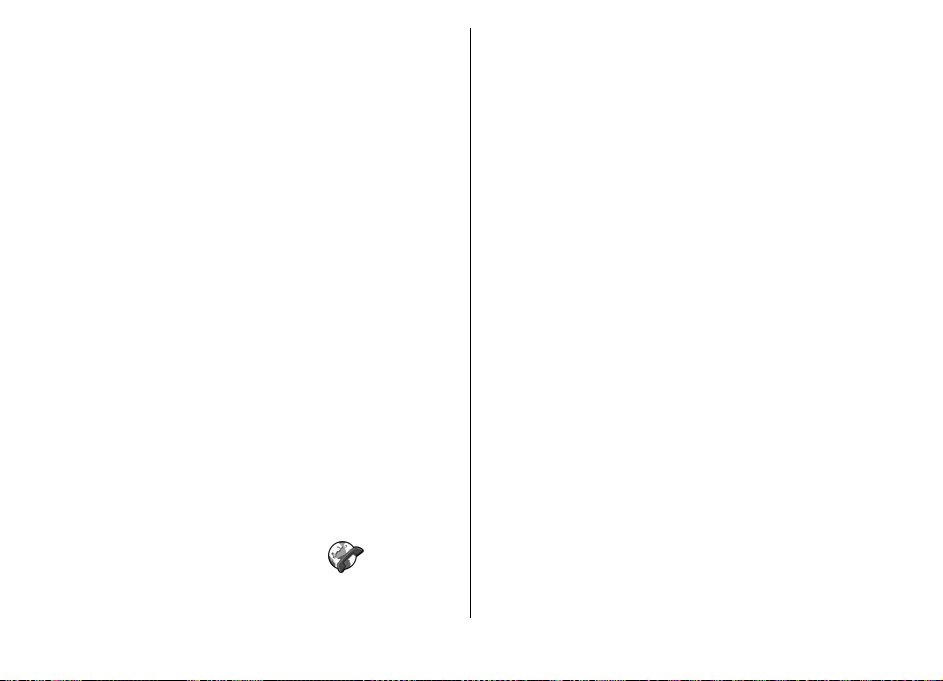
denne funksjonen, må enheten være innenfor
dekningsområdet til et UMTS-nettverk.
1. Ring til valgt kontakt. Du kan starte videodelingen når du
har opprettet forbindelse med mottakeren og enheten er
registrert i SIP-serveren.
2. Velg Valg > Videodeling > Direkte eller Klipp for å
sende video direkte fra kameraet eller et videoklipp fra
enheten. Velg Valg > Spill av for å forhåndsvise klippet.
3. Velg mottakeren fra Kontakter, eller skriv inn
mottakerens SIP-adresse manuelt for å sende en
invitasjon. Deling begynner automatisk når mottakeren
godtar videodelingen.
4. Du avslutter videodelingen ved å velge Stopp.
Taleanropet fortsetter som vanlig.
Motta invitasjon om videodeling
Når du mottar en invitasjon om videodeling, vises en melding
med avsenderens navn eller SIP-adresse.
Velg Godta for å godta invitasjonen og begynne
delingsøkten.
Hvis du vil avslå invitasjonen, velger du Avvis. Taleanropet
fortsetter som vanlig.
Internett-anrop
Velg Meny > Kommunik. > Internett-tlf..
Enheten støtter taleanrop over Internett (Internett-anrop).
Enheten forsøker å ringe nødnumre primært via
mobiltelefonnettverk. Hvis det ikke er mulig å få til en
nødsamtale via mobilnettverk, forsøker enheten å ringe
nødnummeret via leverandøren av Internett-anrop. Siden
mobiltelefoni er en godt innarbeidet teknologi, bør du bruke
mobilnettverk til nødsamtaler så sant det er mulig. Hvis
mobilnettverksdekning er tilgjengelig, må du passe på at
mobiltelefonen er slått på og at den er klar til å foreta anrop,
før du ringer et nødnummer. Muligheten for å ringe et
nødnummer ved hjelp av Internett-telefoni er avhengig av
det er et WLAN tilgjengelig, og at leverandøren av Internettanrop har implementert nødnummerfunksjonalitet. Ta
kontakt med leverandøren av Internett-anrop for å sjekke
muligheten for nødsamtaler ved hjelp av Internett-telefoni.
Med tjenesten Internett-anrop (nettverkstjeneste) kan du
foreta og motta anrop via Internett ved hjelp av VoIPteknologi (Voice over Internet Protocol). Internett-anrop kan
opprettes mellom datamaskiner, mellom mobiltelefoner og
mellom en VoIP-enhet og en vanlig telefon. Hvis du vil foreta
eller motta et Internett-anrop, må enheten for eksempel ha
WLAN-dekning. Tilgjengeligheten for Internettanropstjenesten kan variere avhengig av land eller område.
Opprette en Internettanropsprofil
Du må opprette en Internett-anropsprofil før du kan foreta
Internett-anrop.
1. Velg Meny > Verktøy > Innst. > Tilkobling > SIP-
innstillinger > Valg > Ny SIP-profil, og legg inn den
© 2010 Nokia. Alle rettigheter forbeholdt.76

nødvendige informasjonen. Velg Registrering > Alltid
på for å logge på Internett-anropstjenesten automatisk.
Kontakt leverandøren av Internett-anropstjenesten for å
få de riktige instillingene.
2. Velg Tilbake til du kommer tilbake til hovedmenyen for
Tilkobling-innstillinger.
3. Velg Internett-tlf. > Valg > Ny profil. Angi et navn for
profilen, og velg SIP-profilen du nettopp opprettet.
Hvis du vil at den opprettede profilen automatisk skal brukes
når du kobler til Internett-anropstjenesten, velger du
Meny > Kommunik. > Internett-tlf. > Foretrukket
profil.
Hvis du vil logge på Internett-anropstjenesten manuelt,
velger du Registrering > Ved behov i SIP-innstillingene når
du oppretter en Internett-anropsprofil.
Hvis du vil foreta sikre Internett-anrop, kan du be
tjenesteleverandøren om innstillinger for sikre Internettanrop. Proxy-serveren som velges for Internettanropsprofilen, må ha støtte for sikre Internett-anrop. Et
sikkert Internett-anrop blir indikert med
.
Koble til Internettanropstjenesten
Velg Meny > Kommunik. > Internett-tlf..
Hvis du vil foreta eller motta Internett-anrop, må enheten
være koblet til en Internett-anropstjeneste. Hvis du har valgt
automatisk pålogging, vil enheten automatisk koble seg til
Internett-anropstjenesten. Hvis du logger på tjenesten
manuelt, velger du et tilgjengelig nettverk fra listen og
Velg.
Nettverkslisten oppdateres automatisk hvert 15. sekund.
Velg hvis du vil oppdatere listen manuelt Valg >
Oppdater. Bruk dette valget hvis ditt WLAN ikke vises i listen.
Hvis du vil velge en Internett-anropstjeneste for utgående
anrop dersom enheten er koblet til flere enn én tjeneste,
velger du Valg > Endre tjeneste.
Du kan konfigurere nye tjenester ved å velge Valg >
Konfigurer tjeneste. Dette valget vises bare dersom det
finnes tjenester som ikke er konfigurert.
Hvis du vil lagre nettverket du er tilkoblet, velger du Valg >
Lagre nettverk. De lagrede nettverkene er merket med et
stjerneikon i listen over nettverk.
Velg Valg > Bruk skjult nettverk for å koble til en Internett-
anropstjeneste via et skjult WLAN.
Velg Valg > Koble fra tjeneste for å avslutte tilkoblingen
til Internett-anropstjenesten.
Foreta Internett-anrop
Du kan foreta Internett-anrop fra alle programmer som du
kan foreta et vanlig taleanrop fra. I Kontakter kan du for
eksempel bla til ønsket kontakt og velge Ring til >
Internett-anrop.
Du kan foreta et Internett-anrop i startdisplayet ved å skrive
inn SIP-adressen og trykke på ringetasten.
Hvis du vil foreta et Internett-anrop til en adresse som ikke
begynner med et tall, trykker du på en talltast når enheten er
© 2010 Nokia. Alle rettigheter forbeholdt. 77

i ventemodus. Deretter holder du inne #-tasten i noen få
sekunder for å tømme displayet og bytte fra tallmodus til
bokstavmodus. Skriv inn adressen, og trykk på ringetasten.
Du kan angi Internett-anrop som foretrukket anropstype for
utgående anrop ved å velge Meny > Kommunik. >
Internett-tlf. > Valg > Innstillinger > Standard
anropstype > Internett-anrop. Når enheten er koblet til
en Internett-anropstjeneste, blir anropene foretatt som
Internett-anrop.
Tjenesteinnstillinger for Internett-anrop
Velg Valg > Innstillinger, bla til innstillingene for ønsket
tjeneste, og trykk på blatasten.
Velg Påloggingstype > Automatisk for å logge på
Internett-anropstjenesten automatisk. Hvis du bruker den
automatiske påloggingstypen for WLAN, vil enheten jevnlig
søke etter WLAN. Dette fører til økt batteriforbruk og redusert
levetid for batteriet.
Velg Påloggingstype > Manuell for å logge på Internettanropstjenesten manuelt.
Hvis du vil vise nettverkene som er lagret for Internettanropstjenesten og nettverk som gjenkjennes av Internettanropstjenesten, velger du Lagrede tilkobl.nettverk.
Velg Rediger tjenesteinnstill. for å angi tjenestespesifikke
innstillinger. Dette valget er bare tilgjengelig dersom det er
installert en tjenestespesifikk programvare-plugin i enheten.
Hurtigvalg
Velg Meny > Verktøy > Innst. > Telefon > Anrop >
Hurtigvalg > På.
Med hurtigvalg kan du ringe ved å holde inne en talltast i
startdisplayet.
Hvis du vil tilordne en talltast til et telefonnummer, velger du
Meny > Kommunik. > Hurtigvalg. Bla til tallasten (2 – 9)
på displayet og velg Valg > Angi. Velg ønsket nummer fra
Kontakter.
Hvis du vil slette telefonnummeret som er tilordnet til en
talltast, blar du til hurtigvalgtasten og velger Valg > Fjern.
Hvis du vil endre et telefonnummer som er tilordnet til en
talltast, blar du til hurtigvalgtasten og velger Valg >
Endre.
Viderekobling
Velg Meny > Verktøy > Innst. > Telefon >
Viderekobling.
Viderekoble innkommende anrop til talepostkassen eller et
annet telefonnummer. Kontakt tjenesteleverandøren for å få
mer informasjon.
Velg om du vil viderekoble tale-, data- eller faksanrop, og velg
blant følgende alternativer:
• Alle taleanrop, Alle dataanrop eller Alle
faksanrop — Viderekoble alle innkommende tale-, data-
eller faksanrop.
© 2010 Nokia. Alle rettigheter forbeholdt.78

• Hvis opptatt — Viderekoble innkommende anrop når du
har en aktiv samtale.
• Hvis ikke svar — Viderekoble innkommende anrop når
enheten din har ringt et visst antall ganger. Velg hvor
lenge enheten skal ringe før anropet viderekobles, i
Forsinkelse:-listen.
• Hvis ikke dekning — Viderekoble anrop når enheten er
slått av eller er utenfor nettverkets dekning.
• Hvis ikke tilgjengelig — Aktiver de siste tre
innstillingene samtidig. Dette valget viderekobler anrop
hvis enheten er opptatt eller utenfor rekkevidde, eller
anropet ikke besvares.
Hvis du vil viderekoble anropene til talepostkassen, velger du
en anropstype og et viderekoblingsvalg og velger Valg >
Aktiver > Til talepostkasse.
Hvis du vil viderekoble anropene til et annet telefonnummer,
velger du en anropstype og et viderekoblingsvalg og Valg >
Aktiver > Til annet nummer. Skriv inn et telefonnummer i
feltet Nummer:, eller velg Søk for å hente et nummer som
er lagret i Kontakter.
Hvis du vil kontrollere gjeldende viderekoblingsstatus, blar
du til viderekoblingsvalget og velger Valg > Sjekk status.
Hvis du vil stoppe viderekobling av anrop, blar du til
viderekoblingsvalget og velger Valg > Deaktiver.
Du kan sperre samtaler som utføres eller mottas med enheten
(nettverkstjeneste). Hvis du vil endre innstillingene, trenger
du sperrepassordet fra nettverksleverandøren. Sperring av
samtaler påvirker alle samtaletyper.
Du kan velge blant følgende når du sperrer samtaler:
• Utgående anrop — Hindre utføring av taleanrop med
enheten.
• Innkommende anrop — Sperre innkommende anrop.
• Utenlandsanrop — Sperr for anrop til andre land eller
regioner.
• Innk. hvis utenlands — Sperr for innkommende anrop
når du er i utlandet.
• Utenlands unnt. hjem — Sperr for anrop til andre land
eller regioner, men tillat anrop til hjemlandet.
Du kan kontrollere status for sperring av taleanrop ved å
velge sperrealternativet og deretter Valg > Sjekk status.
Hvis du vil stoppe all sperring av taleanrop, velger du et
sperrealternativ og deretter Valg > Deaktiv. sperringer.
Hvis du vil endre passordet som brukes til å sperre tale-, faksog dataanrop, velger du Valg > Endre sp.passord. Oppgi
gjeldende kode, og deretter den nye koden to ganger.
Passordet for sperring må ha fire sifre. Kontakt
tjenesteleverandøren for å få mer informasjon.
Anropssperring
Velg Meny > Verktøy > Innst. > Telefon >
Anropssperring.
© 2010 Nokia. Alle rettigheter forbeholdt. 79
Sperre Internett-anrop
Velg Meny > Verktøy > Innst. > Telefon >
Anropssperring > Sperr. Internett-anrop.

Du kan avvise Internett-anrop fra anonyme innringere ved å
velge Sperring av anon. anrop > På.
Sende DTMF-toner
Du kan sende DTMF-toner (Dual Tone Multi-Frequency) under
et aktivt anrop for å kontrollere talepostkassen eller andre
automatiserte telefontjenester.
Sende en DTMF-tonesekvens
1. Foreta et anrop og vent til du får svar.
2. Velg Valg > Send DTMF.
3. Skriv inn DTMF-tonesekvensen, eller velg en
forhåndsdefinert sekvens.
Legge til en DTMF-tonesekvens for et kontaktkort
1. Velg Meny > Kommunik. > Kontakter. Åpne en
kontakt og velg Valg > Rediger > Valg > Legg til
detalj > DTMF.
2. Angi tonesekvensen. Hvis du vil sette inn en pause på to
sekunder før eller mellom DTMF-toner, skriver du p. Hvis
du vil angi at enheten skal sende DTMF-toner bare hvis du
velger Send DTMF under en samtale, skriver du w.
3. Velg Utført.
Talepost
Velg Meny > Kommunik. > Anropspostk..
Når du åpner programmet Talepostkasse første gang, blir du
bedt om å angi nummeret til talepostkassen.
Du kan ringe talepostkassen ved å velge Valg > Ring
talepostkasse.
Hvis du har konfigurert innstillingene for Internett-anrop på
enheten og har en postkasse for Internett-anrop, velger du
Internett-talepostk. > Valg > Ring Int. talepostk. for å
ringe til den.
Du ringer til taleposten i startdisplayet ved å holde inne 1,
eller ved å trykke på 1 og deretter på ringetasten. Hvis du har
angitt en postkasse for Internett-anrop, velger du om du vil
ringe til talepostkassen eller postkassen for Internett-anrop.
Du kan endre nummeret til talepostkassen ved å velge
postkassen og Valg > Endre nummer.
Hvis du vil endre adressen til postkassen for Internett-anrop,
velger du postkasse og Valg > Endre adresse.
Talehjelp
Velg Meny > Verktøy > Talehjelp.
Programmet Talehjelp leser tekst på displayet, slik at du kan
bruke de grunnleggende funksjonene i enheten uten å se på
displayet.
Velg Kontakter hvis du vil høre oppføringene i kontaktlisten.
Ikke bruk dette valget hvis du har over 500 kontakter.
Velg Anropslogg hvis du vil høre informasjon om ubesvarte
og mottatte anrop, oppringte numre og numre som du ringer
ofte.
Velg Talepostkasse for å lytte til talemeldingene dine.
Velg Oppringning for å slå et telefonnummer.
© 2010 Nokia. Alle rettigheter forbeholdt.80

Hvis du vil bruke talekommandoer til å foreta oppringinger,
velger du Talekomm..
Hvis du vil at mottatte meldinger skal leses høyt, velger du
Meldingsoppleser.
Hvis du vil høre hvor mye klokken er, velger du Klokke. Hvis
du vil høre dagens dato, blar du ned.
Hvis Talehjelp-programmet er åpent når en kalenderalarm
utløses, leser programmet kalenderinnholdet høyt.
Hvis du vil høre flere valg, velger du Valg.
Talekommandoer
Velg Meny > Verktøy > Talekomm.
Bruk talekommandoer til å foreta oppringinger og starte
programmer, profiler eller andre funksjoner på enheten.
Enheten lager et talesignal for oppføringene i Kontakter og
for funksjonene som er angitt i programmet
Talekommandoer. Når det blir uttalt en talekommando,
sammenligner enheten ordene som er sagt, med talesignalet
i enheten. Talekommandoer er ikke avhengig av stemmen til
personen som snakker. Likevel vil talegjenkjenningen i
enheten tilpasse seg hovedbrukerens stemme for å
gjenkjenne talekommandoene bedre.
Ringe
Et talesignal for en kontakt er navnet eller kallenavnet som
er lagret i Kontakter.
Merk: Det kan for eksempel være vanskelig å bruke
taleoppringing i støyende omgivelser eller i et nødstilfelle, så
du bør ikke stole kun på taleoppringing i alle situasjoner.
Hvis du vil lytte til et talesignal, åpner du en kontakt og velger
Valg > Spill talesignal.
1. Hvis du vil foreta en oppringing med en talekommando,
holder du inne taletasten.
2. Når du hører tonen eller ser den visuelle markeringen, sier
du tydelig navnet som er lagret for kontakten.
3. Enheten spiller av et syntetisert talesignal for den
gjenkjente kontakten på valgt enhetsspråk, og viser
navnet og nummeret. Etter et tidsavbrudd på 1,5
sekunder ringer enheten nummeret. Hvis den gjenkjente
kontakten ikke var riktig, velger du Neste for å vise en
liste med andre treff eller Avslutt for å avbryte
oppringingen.
Hvis flere numre er lagret under kontakten, velger
enheten standardnummeret, hvis det er angitt. Ellers
velger enheten det første tilgjengelige nummeret av
følgende felt: Mobil, Mobil (privat), Mobil (jobb),
Telefon, Telefon (privat) og Tlf. (jobb).
Starte et program
Enheten lager talesignaler for programmene som er oppført
i programmet Talekommandoer.
Hvis du vil starte et program med en talekommando, holder
du inne taletasten og sier navnet på programmet tydelig. Hvis
© 2010 Nokia. Alle rettigheter forbeholdt. 81

det gjenkjente programmet ikke var riktig, velger du Neste
for å vise en liste med andre treff eller Avslutt for å avbryte.
Hvis du vil legge til flere programmer i listen, velger du
Valg > Nytt program.
Hvis du vil endre talekommandoen for et program, velger du
Valg > Endre kommando og angir ny kommando.
Endre profiler
Enheten lager et talesignal for hver profil. Hvis du vil aktivere
en profil med en talekommando, holder du inne taletasten
og sier navnet på profilen.
Velg Profiler > Valg > Endre kommando for å endre
talekommandoen.
Innstillinger for talekommandoer
Hvis du vil slå av synthesizeren som spiller av gjenkjente
talesignaler og kommandoer på valgt enhetsspråk, velger du
Valg > Innstillinger > Synthesizer > Av.
Hvis du vil tilbakestille talegjenkjenningslæringen når
hovedbrukeren av enheten er endret, velger du Fjern
taletilpasning.
Trykk og snakk
Velg Meny > Kommunik. > TOS.
Trykk og snakk (TOS) (nettverkstjeneste) gir direkte
talekommunikasjon med ett tastetrykk. Med TOS kan du
bruke enheten på samme måte som en walkie-talkie.
Du kan bruke TOS til å snakke med en eller flere personer eller
delta i en kanal. En kanal er som et chat-rom: du kan ringe til
kanalen for å se hvem som er pålogget. Kanalen varsler ikke
de andre brukerne. De deltar simpelthen i kanalen og
begynner å snakke med hverandre.
Med TOS-kommunikasjon snakker én person mens de andre
brukerne lytter via den innebygde høyttaleren. Man kan svare
hverandre etter tur. Fordi bare én person kan snakke om
gangen, er talelengden for hver pe rs on be gr en se t. Ta ko nt ak t
med tjenesteleverandøren hvis du vil ha mer informasjon om
talelengder i ditt nettverk.
TOS-innstillinger
Velg Valg > Innstillinger og velg Brukerinnstillinger for å
angi preferanser for TOS eller Tilkoblingsinnstillinger for å
endre tilkoblingsdetaljene. Kontakt tjenesteleverandøren for
å få riktige innstillinger.
Tips: Det kan hende du kan motta innstillingene i en
melding fra leverandøren som tilbyr TOS-tjenesten.
Logge på TOS-tjenesten
Hvis du har angitt Programoppstart til "På" i
Brukerinnstillinger, vil TOS-programmet automatisk logge
på tjenesten når det startes. Hvis ikke, må du logge på
manuelt.
© 2010 Nokia. Alle rettigheter forbeholdt.82
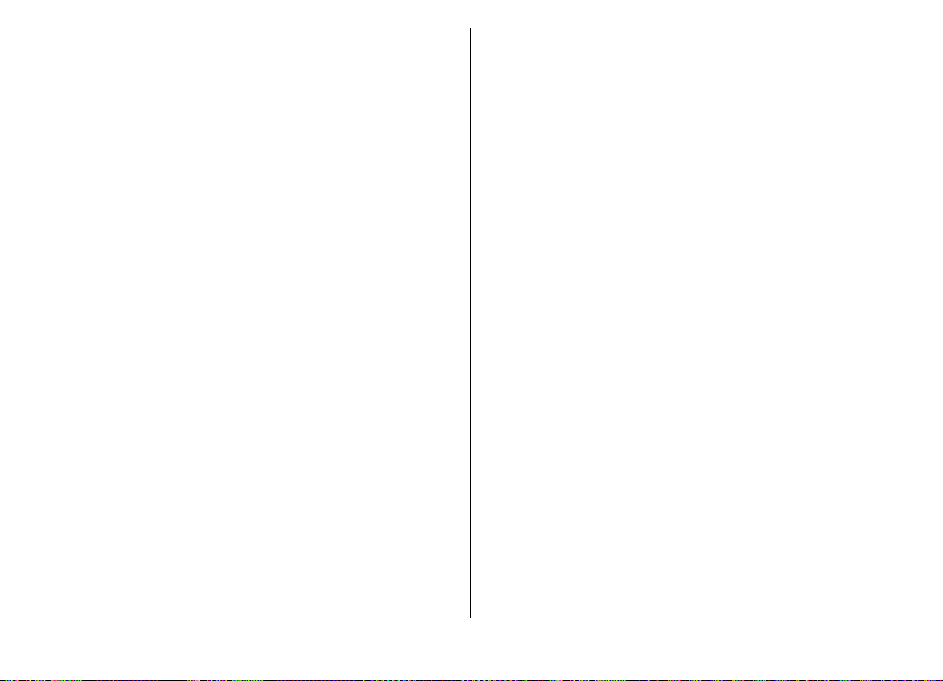
Velg Valg > Logg på TOS for å logge på TOS-tjenesten
manuelt
Når innstillingene for Ringetype er angitt til Ett pip eller
Lydløs, eller du har en aktiv samtale, kan du ikke foreta eller
motta TOS-anrop.
Foreta et TOS-anrop
Hvis du vil foreta et TOS-anrop, velger du Valg >
Kontakter, velger en eller flere kontakter fra listen og trykker
deretter på taletasten. Husk på å holde enheten foran deg
under et anrop slik at du kan se displayet. Displayet viser når
det er din tur til å snakke. Snakk mot mikrofonen og ikke dekk
til høyttaleren med hendene. Hold inne taletasten hele tiden
mens du snakker. Slipp opp tasten når du er ferdig.
Du avslutter TOS-anropet ved å trykke på avslutningstasten.
Når du mottar et TOS-anrop, trykker du på ringetasten for å
besvare anropet, eller på avslutningstasten for å avvise det.
Opprettede TOS-anrop
Velg Valg > TOS-logg > Opprettede TOS og et anrop.
Velg Valg > Snakk 1 til 1 for å foreta et TOS-anrop til en
kontakt.
Velg Valg > Send tilbakering.foresp. for å sende en
tilbakeringingsanmodning til en kontakt.
Hvis du vil opprette en kontakt, velger du Valg > Lagre i
Kontakter.
Administrere TOS-kontakter
Hvis du vil vise, legge til, endre, slette eller ringe til kontakter,
velger du Valg > Kontakter. En liste over navn i Kontakterprogrammet på enheten vises med informasjon om
kontaktenes påloggingsstatus.
Hvis du vil ringe til en valgt kontakt, velger du Valg > Snakk
1 til 1.
Du kan foreta et gruppeanrop ved å velge kontaktene og
Valg > Snakk til mange.
For å sende en tilbakeringingsanmodning til en kontakt,
velger du Valg > Send tilbakering.foresp.
Velg Vis for å velge en tilbakeringingsanmodning og svare på
den. Hvis du vil foreta et TOS-anrop til avsenderen, trykker du
på taletasten.
Opprette en TOS-kanal
Hvis du vil opprette en kanal, velger du Valg > Ny kanal >
Opprett ny.
Hvis du vil delta i en kanal, velger du kanalen du vil delta i og
trykker på taletasten.
Hvis du vil invitere en bruker til en kanal, velger du Valg >
Send invitasjon.
Hvis du vil vise aktive brukere i en kanal, velger du Valg >
Aktive medlemmer.
Når du logger deg på TOS, kobles du atomatisk til kanalene
som var aktive da programmet sist ble lukket.
© 2010 Nokia. Alle rettigheter forbeholdt. 83

Avslutte TOS
Velg Valg > Avslutt for å avslutte TOS. Velg Ja for å logge av
og avslutte tjenesten. Velg Nei hv is d u vil at pr og ram met sk al
være aktivt i bakgrunnen.
Logg
Velg Meny > Logg.
Loggen inneholder informasjon om enhetens
kommunikasjonshistorikk. Enheten registrerer bare
ubesvarte og mottatte anrop hvis nettverket støtter disse
funksjonene, og hvis enheten er slått på og er innenfor
nettverkets tjenesteområde.
Anrops- og dataregistre
Velg Anropslogg for å vise nylig ubesvarte, mottatte og
utførte anrop.
Tips: Trykk på ringetasten for å åpne Oppr. numre i
startdisplayet.
Velg Varighet for å vise omtrentlig samtalevarighet for
innkommende og utgående anrop.
Velg Pakkedata for å vise mengden data som er overført
under pakkedatatilkoblinger.
Overvåke all kommunikasjon
Hvis du vil overvåke alle taleanrop, tekstmeldinger eller
datatilkoblinger som er registrert av enheten, åpner du
kategorien Generell logg.
Hvis du vil vise detaljert informasjon om en
kommunikasjonshendelse, blar du til den og trykker på
blatasten.
Tips: Delhendelser, for eksempel tekstmeldinger sendt
i flere deler og pakkedatatilkoblinger, registreres som
én kommunikasjonshendelse. Tilkoblinger til
postkassen, multimediemeldingssentralen eller
websider vises som pakkedatatilkoblinger.
Hvis du vil legge til et telefonnummer fra en
kommunikasjonshendelse i Kontakter, velger du Valg >
Lagre i Kontakter og velger å legge til en ny kontakt eller
legge til nummeret for en eksisterende kontakt.
Hvis du vil kopiere nummeret, f.eks. for å lime det inn i en
tekstmelding, velger du Valg > Kopier nummer.
Hvis du vil vise én eller flere kommunikasjonshendelser med
en annen person, velger du Valg > Filtrer og ønsket filter.
Hvis du vil tømme alt logginnhold, anropsloggen og
leveringsrapporter for meldinger permanent, velger du
Valg > Tøm logg.
© 2010 Nokia. Alle rettigheter forbeholdt.84

Ringe og sende meldinger fra Logg
Hvis du vil ringe tilbake til den som har ringt deg, velger du
Anropslogg og åpner Ubesv. anrop, Mottatte anrop eller
Oppr. numre. Velg den som ringte, og Valg > Ring til.
Hvis du vil besvare et anrop med en melding, velger du
Anropslogg og åpner Ubesv. anrop, Mottatte anrop eller
Oppr. numre. Velg den som ringte, og Valg > Opprett
melding. Du kan sende tekstmeldinger og
multimediemeldinger.
Logginnstillinger
Hvis du vil angi hvor lenge alle kommunikasjonshendelser
skal forbli i loggen, velger du Valg > Innstillinger >
Loggvarighet og varigheten. Hvis du velger Ingen logg,
slettes alt logginholdet.
© 2010 Nokia. Alle rettigheter forbeholdt. 85
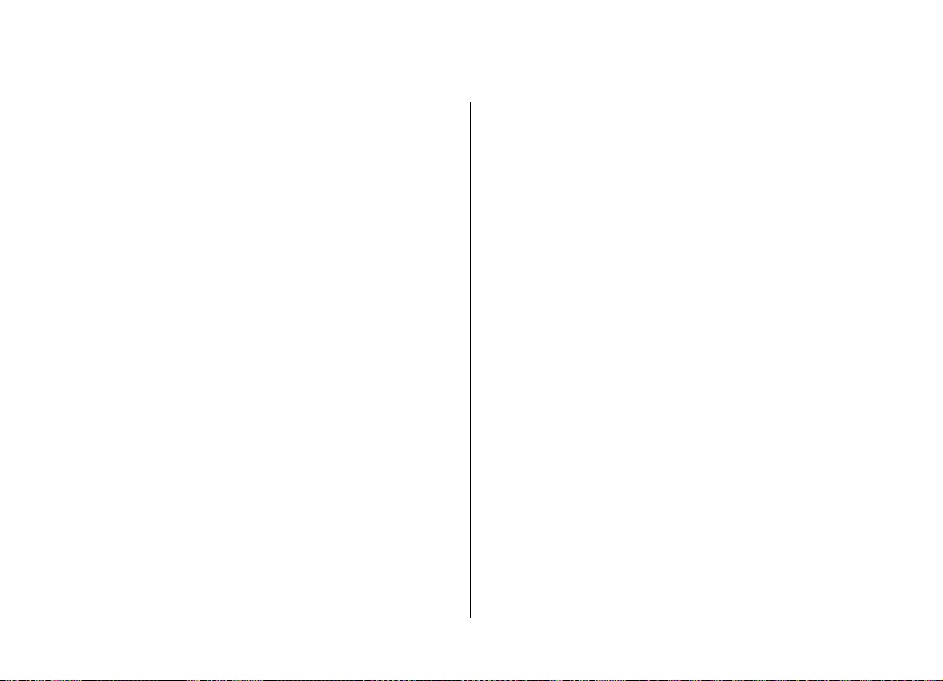
Reise
Trenger du veibeskrivelse? Ser du etter en restaurant?
Eseries-enheten har verktøyene du trenger for å komme deg
dit du vil være.
Om GPS og satellittsignaler
GPS-systemet (Global Positioning System) er et
verdensomspennende radionavigeringssystem som
omfatter 24 satellitter og tilhørende bakkestasjoner som
overvåker driften av satellittene. Enheten har en innebygd
GPS-mottaker.
En GPS-terminal mottar radiosignaler med lav effekt fra
satellittene og måler overføringstiden for signalene. Ut fra
overføringstiden kan GPS-mottakeren beregne plasseringen
helt ned til nærmeste meter.
GPS-systemet (Global Positioning System) styres av
myndighetene i USA, som er eneste ansvarlige for
nøyaktigheten og vedlikehold av systemet. Nøyaktigheten av
plasseringsdata kan påvirkes av justeringer av GPSsatellittene som myndighetene i USA foretar, og kan endres
i henhold til det amerikanske forsvarsdepartementets
retningslinjer for GPS-bruk til sivile formål og Federal
Radionavigation Plan. Nøyaktigheten kan også påvirkes av
dårlig satellittgeometri. Tilgjengeligheten og kvaliteten på
GPS-signaler kan påvirkes av hvor du befinner deg,
bygninger, naturlige hindringer og værforhold. Det kan
hende at GPS-signaler ikke er tilgjengelige inne i bygninger
eller under bakken og kan bli forstyrret av materiale som
betong og metall.
GPS bør ikke brukes til nøyaktige stedsmålinger, og du bør
aldri bruke stedsdata fra GPS-mottakeren og
mobilradionettverk som eneste kilde til posisjonering eller
navigering.
Tripptelleren har begrenset nøyaktighet og avrundingsfeil
kan forekomme. Nøyaktigheten kan også påvirkes av
tilgjengeligheten av og kvaliteten på GPS-signaler.
Hvis du vil aktivere eller deaktivere forskjellige
posisjoneringsmetoder, som Bluetooth GPS, velger du
Meny > Verktøy > Innst. > Generell > Lokalisering >
Lokaliseringsmetoder.
Om satellittsignaler
Hvis enheten ikke finner satellittsignalene, kan du prøve
følgende:
• Hvis du er innendørs, kan du gå ut for å motta bedre
signaler.
• Hvis tastaturet er lukket, kan du åpne det.
• Hvis du er utendørs, kan du gå til en mer åpen plass.
• Sørg for at hånden din ikke dekker enhetens GPS-antenne.
• Hvis værforholdene er dårlige, kan signalstyrken påvirkes.
© 2010 Nokia. Alle rettigheter forbeholdt.86

• Det kan ta alt fra noen få sekunder til flere minutter å
opprette GPS-tilkobling.
Satellittstatus
Hvis du vil sjekke hvor mange satellitter enheten har funnet,
og om enheten mottar satellittsignaler, velger du Meny >
GPS > GPS-data > Posisjon > Valg > Satellittstatus.
Hvis enheten har funnet satellitter, vil det vises en søyle for
hver satellitt i visningen for satellittinfo. Jo lengre søylen er,
jo sterkere er satellittsignalet. Når enheten har mottatt nok
data fra satellittsignalet, blir søylen svart.
Lokaliseringsinnstilling er
Velg Meny > Verktøy > Innst. > Generell >
Lokalisering.
Hvis du vil bruke en bestemt lokaliseringsmetode for å finne
ut hvor enheten befinner seg, velger du
Lokaliseringsmetoder.
Velg Lokaliseringsserver for å velge en lokaliseringsserver.
Kart
Oversikt over Kart
Velg Meny > GPS > Kart.
Velkommen til Kart.
Kart viser deg hva som her i nærheten, hjelper deg med å
planlegge ruter og leder deg frem til reisemålet.
• Finn byer, gater og tjenester.
• Finn veien med detaljerte retningsanvisninger.
• Synkroniser favorittstedene og -rutene mellom
mobilenheten din og Internett-tjenesten Ovi Kart.
Merk: Nedlasting av f.eks. kart, satellittbilder, talefiler,
guider eller trafikkinformasjon kan medføre overføring av
store mengder data (nettverkstjeneste).
Noen tjenester er kanskje ikke tilgjengelig i alle land og tilbys
kanskje bare på enkelte språk. Tjenesten kan være
nettverksavhengig. Hvis du vil ha mer informasjon, kan du ta
kontakt med nettverkstjenesteleverandøren.
Nesten alle digitale kartverk er til en viss grad unøyaktige og
ufullstendige. Du bør aldri bruke kartene du har lastet ned for
bruk på denne enheten, som eneste kilde.
Innhold som satellittbilder, guider, føre- og trafikkmeldinger
og relaterte tjenester genereres av tredjeparter som ikke er
tilknyttet Nokia. Innholdet kan til en viss grad være unøyaktig
og ufullstendig og er gjenstand for tilgjengelighet. Bruk aldri
innholdet nevnt ovenfor og de relaterte tjenestene som
eneste kilde.
© 2010 Nokia. Alle rettigheter forbeholdt. 87

Min posisjon
Vise din posisjon og kartet
Vis din nåværende posisjon på kartet, og søk i kartene over
ulike byer og land.
Velg Meny > GPS > Kart og Min posisjon.
Når GPS-tilkoblingen er aktiv, markeres din nåværende eller
siste kjente posisjon på kartet med
svake, er ikke et GPS-signal tilgjengelig.
Hvis bare lokalisering basert på celle-ID er tilgjengelig,
markerer en rød ring rundt lokaliseringsikonet det generelle
området der du sannsynligvis befinner deg. Estimatet er
nøyaktigere i tett befolkede områder.
Bla i kartet — Bru k bla-ta sten. Som s tandard er nord o pp på
kartet.
Vis gjeldende eller sist kjente sted. — Trykk på 0.
Zoome inn eller ut. — Trykk på * eller #.
Hvis du blar til et område som ikke dekkes av kartene som er
lagret på enheten, og du har en aktiv Internett-tilkobling,
lastes nye kart ned automatisk.
Kartdekningen varierer fra land til land og fra region til
region.
. Hvis ikonfargene er
Kartvisning
1 — Valgt posisjon
2 — Indikatorområde
3 — Interessepunkt (for eksempel en jernbanestasjon eller et
museum)
4 — Informasjonsområde
Endre kartets utseende
Vis kartet i ulike moduser for lettere å kunne se hvor du er.
Velg Meny > GPS > Kart og Min posisjon.
Trykk på 1 og velg blant følgende:
• Kart — I standard kartvisning er det lett å lese detaljer
som stedsnavn eller motorveinummer.
• Satellitt — Bruk satellittbilder for detaljert visning.
• Terreng — Sjekk umiddelbart bakketype hvis du for
eksempel befinner deg utenfor oppmerkede veier.
Veksle mellom 2D- og 3D-visning — Trykk på 3.
© 2010 Nokia. Alle rettigheter forbeholdt.88

Laste ned og oppdatere kart
For å unngå mobildataoverføringskostnader kan du laste ned
de nyeste kart- og taleveiledningsfilene til en datamaskin ved
hjelp av programmet Nokia Ovi Suite, og deretter overføre
dem til enheten og lagre dem der.
Hvis du vil laste ned og installere Nokia Ovi Suite på en
kompatibel datamaskin, går du til www.ovi.com.
Tips: Lagre nye kart på enheten før en reise, slik at du
kan benytte kartene uten en Internett-tilkobling når
du er i utlandet.
Du kan angi at enheten ikke skal bruke en Internetttilkobling, ved å velge Valg > Innstillinger > Internett >
Tilkobling > Frakoblet på hovedmenyen.
Om lokaliseringsmetoder
Kart viser posisjonen din på kartet ved hjelp av GPS, A-GPS
eller celleidentitet.
GPS (Global Positioning System) er et satellittbasert
navigeringssystem som beregner hvor du befinner deg. AGPS (Assisted GPS) er en nettverkstjeneste som sender GPSdata fra mobilenheten, noe som forbedrer hastigheten og
nøyaktigheten i lokaliseringen.
Når du bruker Kart første gang, blir du bedt om å angi et
Internett-tilgangspunkt for nedlasting av kartinformasjon
eller bruk av A-GPS.
angir tilgangen til satellittsignaler. Én stolpe
vises for hver satellitt. Når enheten søker etter
satellittsignaler, blir stolpen gul. Når det er tilstrekkelig data
tilgjengelig for enheten til at den kan beregne posisjonen din,
blir stolpen grønn. Jo flere grønne stolper det er, desto mer
pålitelig er beregningen av posisjon.
GPS-systemet (Global Positioning System) styres av
myndighetene i USA, som er eneste ansvarlige for
nøyaktigheten og vedlikehold av systemet. Nøyaktigheten av
plasseringsdata kan påvirkes av justeringer av GPSsatellittene som myndighetene i USA foretar, og kan endres
i henhold til det amerikanske forsvarsdepartementets
retningslinjer for GPS-bruk til sivile formål og Federal
Radionavigation Plan. Nøyaktigheten kan også påvirkes av
dårlig satellittgeometri. Tilgjengeligheten og kvaliteten på
GPS-signaler kan påvirkes av hvor du befinner deg,
bygninger, naturlige hindringer og værforhold. Det kan
hende at GPS-signaler ikke er tilgjengelige inne i bygninger
eller under bakken og kan bli forstyrret av materiale som
betong og metall.
GPS bør ikke brukes til nøyaktige stedsmålinger, og du bør
aldri bruke stedsdata fra GPS-mottakeren og
mobilradionettverk som eneste kilde til posisjonering eller
navigering.
Tripptelleren har begrenset nøyaktighet og avrundingsfeil
kan forekomme. Nøyaktigheten kan også påvirkes av
tilgjengeligheten av og kvaliteten på GPS-signaler.
Lokalisering basert på celleidentitet fastsetter posisjonen
gjennom mobilmasten den mobile enheten for øyeblikket er
koblet til.
Avhengig av hvilken lokaliseringsmetode som benyttes, kan
nøyaktigheten i lokaliseringen variere fra noen få meter til
flere kilometer.
© 2010 Nokia. Alle rettigheter forbeholdt. 89

Finne steder
Finne et sted
Kart hjelper deg med å finne bestemte steder og typer
virksomheter du er på utkikk etter.
Velg Meny > GPS > Kart og Finn steder.
1. Angi søkeord, for eksempel gateadresse eller
postnummer. Du tømmer søkefeltet ved å velge Tøm.
2. Velg Gå.
3. I listen over forslag går du til elementet du ønsker. Du
viser stedet i kartet ved å velge Kart.
Du viser andre steder fra listen over søkeresultater i kartet
ved å bla opp og ned med blatasten.
Gå tilbake til listen med forslag — Velg Liste.
Søke etter forskjellige typer steder i nærheten — Velg
Se kategorier og en kategori, for eksempel butikker,
overnatting eller transport.
Hvis søket er resultatløst, kontrollerer du at du har stavet
søkeordene riktig. Når du søker på Internett, kan problemer
med Internett-forbindelsen også ha innvirkning på
resultatene.
Hvis enheten inneholder lagrede kart over området du søker
i, kan du unngå kostnadene ved dataoverføring gjennom søk
som ikke krever en aktiv Internett-forbindelse.
Vise posisjonsdetaljer
Vis mer informasjon som er tilgjengelig om bestemte
posisjoner eller steder, for eksempel et hotell eller en
restaurant.
Velg Meny > GPS > Kart og Min posisjon.
Vise detaljene for et sted — Velg et sted, trykk på blatasten
og velg Vis detaljer.
Administrere steder og ruter
Lagre steder og reiseruter
Lagre adresser, steder av interesse og reiseruter slik at du
lettere kan bruke dem senere.
Velg Meny > GPS > Kart.
Lagre et sted
1. Velg Min posisjon.
2. Gå til stedet. Hvis du vil søke etter en adresse eller et sted,
velger du Søk.
3. Trykk på blatasten.
4. Velg Lagre sted.
Lagre en reiserute
1. Velg Min posisjon.
2. Gå til stedet. Hvis du vil søke etter en adresse eller et sted,
velger du Søk.
3. Hvis du vil legge til et rutepunkt, trykker du på blatasten
og velger Legg til i rute.
4. Velg Legg til nytt rutepunkt og ønsket alternativ.
5. Velg Vis rute > Valg > Lagre rute.
Vise lagrede steder og reiseruter — Velg Favoritter >
Steder eller Ruter.
© 2010 Nokia. Alle rettigheter forbeholdt.90

Vise og planlegge steder eller reiseruter
Bruk Favoritter for å få rask tilgang til lagrede steder og
reiseruter.
Sorter stedene og reiserutene i samlinger som du kan bruke
når du planlegger en reise.
Velg Meny > GPS > Kart og Favoritter.
Vise et lagret sted på kartet
1. Velg Steder.
2. Gå til stedet.
3. Velg Kart.
Hvis du vil gå tilbake til listen over lagrede steder, velger du
Liste.
Opprette en samling — Velg Opprett ny samling, og skriv
inn navnet på samlingen.
Legge til et lagret sted i en samling
1. Velg Steder og stedet.
2. Velg Organiser samlinger.
3. Velg Ny samling eller en eksisterende samling.
Hvis du må slette steder eller reiseruter, eller legge til en
reiserute i en samling, går du til Internett-tjenesten for Ovi
Kart på www.ovi.com.
Sende steder til venner
Hvis du vil dele stedsinformasjon med vennene dine, kan du
sende disse opplysningene direkte til deres enheter.
Velg Meny > GPS > Kart og Min posisjon
Sende et sted til en kompatibel enhet — V elg en pos isj on,
trykk på blatasten og velg Send.
Synkronisere Favoritter
Planlegg en reise på datamaskinen på Ovi Kart-nettstedet,
synkroniser lagrede steder, reiseruter og samlinger med
mobilenheten, og få rask tilgang til reiseruten.
Hvis du vil synkronisere steder, reiseruter eller samlingen
mellom mobilenheten og Internett-tjenesten Ovi Kart, må du
ha en Nokia-konto. Hvis du ikke har en allerede, åpner du
startskjermen og velger Valg > Konto > Nokia-konto >
Opprett ny konto.
Synkronisere lagrede steder, reiseruter og
samlinger — Velg Favoritter > Synkroniser med Ovi. Hvis
du ikke har en Nokia-konto, blir du bedt om å opprette en.
Angi at enheten skal synkronisere Favoritter
automatisk — Velg Valg > Innstillinger >
Synkronisering > Endre > Ved oppst. og lukking.
Synkronisering krever en aktiv Internett-tilkobling og kan
innebære overføring av store datamengder via
tjenesteleverandørens nettverk. Kontakt
tjenesteleverandøren for å få informasjon om priser for
dataoverføringer.
For å bruke Internett-tjenesten Ovi Kart går du til
www.ovi.com.
© 2010 Nokia. Alle rettigheter forbeholdt. 91

Kjøre og gå
Stemmestyring
Med stemmestyring, hvis den er tilgjengelig for ditt språk, får
du hjelp til finne frem til et bestemmelsessted og kan bare
nyte reisen.
Velg Meny > GPS > Kart og Kjør eller Gå.
Når du bruker kjøre- eller gå-navigering for første gang, blir
du bedt om å velge språk for stemmestyringen og laste ned
de nødvendige filene.
Hvis du velger et språk som inkluderer gatenavnene, leses
gatenavnene også høyt. Stemmestyring er kanskje ikke
tilgjengelig for ditt språk.
Endre språk for stemmestyring — I hovedvisningen velger
du Valg > Innstillinger > Navigering >
Kjørenavigering eller Gangnavigering og ønsket
alternativ.
Gjenta stemmestyring for bilnavigering — I
navigeringsvisningen velger du Valg > Repeter.
Justere volumet på stemmestyrt bilnavigering — I
navigeringsvisningen velger du Valg > Volum.
Kjøre til målet
Hvis du trenger detaljert veibeskrivelse når du kjører, kan Kart
hjelpe deg frem til bestemmelsesstedet.
Velg Meny > GPS > Kart og Kjør.
Kjøre til et bestemmelsessted — Velg Angi
bestemmelsessted og ønsket alternativ.
Kjøre hjem — Velg Kjør hjem.
Første gang du velger Kjør hjem eller Gå hjem, blir du bedt
om å angi hjemsted. Slik kan du endre hjemstedet senere:
1. Velg Valg > Innstillinger > Navigering >
Hjemsted > Endre > Angi på nytt i hovedvisningen.
2. Velg ønsket alternativ.
Tips: Hvis du vil kjøre uten å angi et bestemmelsessted,
velger du Kart. Din posisjon vises midt på kartet mens
du beveger deg.
Endre visning under navigering — Trykk på bla-tasten, og
velg 2D-visning, 3D-visning, Pilvisning eller
Ruteoversikt.
Overhold alle lokale lovbestemmelser. Ha alltid hendene frie
til å styre bilen når du kjører. Trafikksikkerheten bør alltid
komme først når du kjører.
Navigeringsvisn.
© 2010 Nokia. Alle rettigheter forbeholdt.92

1 — Rute
2 — Posisjon og retning
3 — Kompass
4 — Informasjonslinje (hastighet, avstand, tid)
Informasjon om trafikk og sikkerhet
Du kan forbedre kjøreopplevelsen gjennom informasjon i
sanntid om trafikkhendelser, hjelp med kjørefelt og advarsler
om fartsgrense, hvis dette er tilgjengelig der du bor.
Velg Meny > GPS > Kart og Kjør.
Vise trafikkhendelser i kartet — Når kjørenavigering er i
bruk, velger du Valg > Trafikkinfo. Hendelsene vises på
kartet i form av triangler og linjer.
Oppdatere trafikkinformasjon — Velg Valg >
Trafikkinfo > Oppdater trafikkinfo..
Når du planlegger en rute, kan du angi at enheten skal unngå
trafikkhendelser, for eksempel køer eller veiarbeid.
Unngå trafikkhendelser — Velg Valg > Innstillinger >
Navigering > Omdiriger pga. trafikk i hovedvisningen.
Når navigeringen er i bruk, kan du vise fotobokser på ruten,
hvis denne funksjonen er aktivert. I enkelte jurisdiksjoner er
bruk av informasjon om fotobokser forbudt eller regulert.
Nokia er ikke ansvarlig for nøyaktigheten eller
konsekvensene ved bruk av informasjon om fotobokser.
Gå til målet
Hvis du trenger veiledning for å følge en reiserute til fots,
fører Kart deg over torg, gjennom parker, fotgjengersoner og
til og med kjøpesentre.
Velg Meny > GPS > Kart og Gå.
Gå til et bestemmelsessted — Velg Angi
bestemmelsessted og ønsket alternativ.
Gå hjem — Velg Gå hjem.
Første gang du velger Kjør hjem eller Gå hjem, blir du bedt
om å angi hjemsted. Slik kan du endre hjemstedet senere:
1. Velg Valg > Innstillinger > Navigering >
Hjemsted > Endre > Angi på nytt i hovedvisningen.
2. Velg ønsket alternativ.
Tips: Hvis du vil gå uten å angi et bestemmelsessted,
velger du Kart. Din posisjon vises midt på kartet mens
du beveger deg.
Planlegge en reiserute
Planlegg reisen, og opprett reiseruten og vis den på kartet
før du drar.
Velg Meny > GPS > Kart og Min posisjon.
Opprette en rute
1. Gå til startpunktet.
2. Trykk på blatasten, og velg Legg til i rute.
3. Hvis du vil legge til en annen reiserute, velger du Legg til
nytt rutepunkt og ønsket alternativ.
Endre rekkefølgen på rutepunktene
1. Gå til et rutepunkt.
2. Trykk på blatasten, og velg Flytt.
3. Gå til stedet der du vil flytte rutepunktet til, og velg OK.
© 2010 Nokia. Alle rettigheter forbeholdt. 93

Endre plasseringen av et rutepunkt — Gå til et rutepunkt,
trykk på blatasten og velg Rediger og ønsket alternativ.
Vise rutepunktet på kartet — Velg Vis rute.
Navigere til målet — Velg Vis rute > Valg > Begynn å
kjøre eller Begynn å gå.
Endre innstillinger for en reiserute
Reiseruteinnstillingene påvirker navigeringen og måten
reiseruten vises på kartet.
1. I visningen for ruteplanleggeren, åpner du kategorien
Innstillinger. For å komme til ruteplanleggervisningen fra
navigeringsvisningen velger du Valg > Rutepunkter
eller Liste over rutepunkter.
2. Angi transportmodus til Kjør eller Gå. Hvis du velger Gå,
vil enveiskjørte gater vises som vanlige gater, og
gangveier og veier gjennom for eksempel parker og
kjøpesentre kan benyttes.
3. Velg ønsket alternativ.
Velge gå-modus — Åpne kategorien Innstillinger og velg
Gå > Foretrukket rute > Gater eller Rett linje. Rett
linje er nyttig i ulendt terreng ettersom den viser
gåretningen.
Bruke raskere eller kortere kjørerute — Åpne kategorien
Innstillinger, og velg Kjør > Rutevalg > Raskere rute eller
Kortere rute.
Bruke optimert kjørerute — Åp ne k at ego rie n Inn st ill ing er,
og velg Kjør > Rutevalg > Optimert. Den optimerte
kjøreruten kombinerer fordelene ved både kortere og
raskere reiseruter.
Du kan også velge om du for eksempel vil tillate eller unngå
motorveier, bomringer eller ferger.
Snarveier for Kart
Vanlige snarveier
Hvis du vil zoome inn eller ut på kartet, trykker du * og #.
Hvis du vil gå tilbake til din nåværende posisjon, trykker du
0.
Hvis du vil endre karttypen, trykker du 1.
Hvis du ønsker å skråstille kartet, trykker du 2 og 8.
Hvis du ønsker å rotere kartet, trykker du 4 eller 6. Trykk 5 for
å gå tilbake til kartvisningen med nord i toppen av displayet.
Snarveier for navigering til fots
Hvis du vil lagre en posisjon, trykker du 2.
Hvis du vil søke etter posisjoner etter kategorier, trykker du
3.
Hvis du vil justere volumet på navigeringsanvisninger for
gående, trykker du 6.
Hvis du vil vise listen over rutepunkter, trykker du 7.
Trykk 8 for å justere kartet for bruk om natten.
Trykk 9 for å vise dashbordet.
Snarveier for navigering i bil
Trykk 1 for å justere kartet for dag- eller nattbruk.
Hvis du vil lagre din nåværende posisjon, trykker du 2.
© 2010 Nokia. Alle rettigheter forbeholdt.94

Hvis du vil søke etter posisjoner etter kategorier, trykker du
3.
Hvis du ønsker å få repetert stemmeanvisninger, trykker du
4.
Hvis du ønsker å finne en annen rute, trykker du 5.
Hvis du vil justere volumet på navigeringsanvisningene,
trykker du 6.
Hvis du ønsker å legge inn et opphold i ruten, trykker du 7.
Hvis du ønsker å vise trafikkinformasjon, trykker du 8.
Trykk 9 for å vise dashbordet.
GPS-data
Velg Meny > GPS > GPS-data.
Med GPS-data kan du vise hvor du befinner deg, finne veien
til et valgt sted og spore avstanden.
Velg Navigering for å vise navigeringsinformasjonen til
destinasjonsstedet, Posisjon for å vise
lokaliseringsinformasjonen om stedet der du befinner deg,
eller Tripptell. for å vise reiseinformasjonen, for eksempel
distanse og varighet for reisen, og gjennomsnittlig og
maksimal fart.
Programmet må motta lokaliseringsinformasjon fra minst
fire satellitter for at du skal kunne bruke det til å finne frem.
Tripptelleren har begrenset nøyaktighet og avrundingsfeil
kan forekomme. Nøyaktigheten kan også påvirkes av
tilgjengeligheten av og kvaliteten på GPS-signaler.
Bruke GPS-data
Du kan kontrollere signalstyrken til satellittene som har
lokaliseringsinformasjonen du trenger for å kunne navigere,
ved å åpne en av de tre visningene og velge Valg >
Satellittstatus.
Du angir et landemerke eller et sted som destinasjonssted
ved å velge Navigering > Valg > Angi destinasjon. Du kan
også angi lengde- eller breddegradskoordinater for
destinasjonsstedet.
Du fjerner reisemålet ved å velge Navigering > Valg >
Stopp navigering.
Hvis du vil lagre gjeldende posisjon som et landemerke,
velger du Navigering eller Posisjon og Valg > Lagre
posisjon.
Hvis du vil aktivere tripptelleren, velger du Trippavstand >
Valg > Start. Hvis du vil stoppe tripptelleren, velger du
Valg > Stopp.
Hvis du vil tilbakestille alle feltene og kalkulere reisen på nytt,
velger du Trippavstand > Valg > Start på nytt.
Hvis du vil endre målesystemet som brukes, velger du Valg >
Innstillinger > Målesystem > Metrisk eller Imperial.
Hvis du vil endre høydekalibreringen for å korrigere høyden
som er mottatt fra lokaliseringssatellittene, velger du Valg >
Innstillinger > Høydekalibrering.
Landemerker
Velg Meny > GPS > Landemerker.
© 2010 Nokia. Alle rettigheter forbeholdt. 95

Landemerker er koordinater til geografiske steder, som du
kan lagre i enheten for senere bruk i ulike stedsbaserte
tjenester. Du kan opprette landemerker ved hjelp av den
innebygde GPS-mottakeren i enheten eller på nettverket
(nettverkstjeneste).
• Send — Sende landemerker til kompatible enheter.
• Inndatavalg — Endre innstillingene for skriving, slik som
skrivespråk.
• Redigeringsvalg — Redigere telefonnumrene og
webadressene som er knyttet til landemerket.
Opprette landemerke
Hvis du vil opprette et landemerke, velger du Valg > Nytt
landemerke. Velg Gjeldende posisjon for å sende en
forespørsel til nettverket om koordinatene for breddegrad og
lengdegrad for din nåværende posisjon, Velg fra kart for å
velge posisjonen fra et kart eller Angi manuelt for å fylle ut
nødvendig stedsinformasjon, som for eksempel navn,
kategori, adresse, breddegrad, lengdegrad og høyde.
Velg Valg > Vis på kart for å vise landemerket på kartet.
Redigere landemerker
Hvis du vil redigere et landemerke, velger du Valg >
Rediger > Valg og blant følgende:
• Velg kategorier — Organisere landemerket i en gruppe
med lignende landemerker. Velg en kategori for å endre
landemerkeinformasjon, for eksempel navn, kategori,
adresse, breddegrad, lengdegrad og høyde.
• Hent gjeldende pos. — For å be om og automatisk fylle
ut koordinatene for breddegrad og lengdegrad for å
opprette et landemerke for stedet der du befinner deg.
• Slett — Fjerne landemerket.
• Landemerkeikon — Endre ikonet for landemerket.
• Vis på kart — Vise landemerket på kartet.
Landemerkekategorier
Du kan se landemerkekategoriene i to visninger: Den ene
omfatter kategorier som allerede inneholder landemerker,
og den andre omfatter alle kategoriene på enheten.
Hvis du vil vise alle landemerkene i en kategori, blar du til
kategorien og trykker blatasten.
Hvis du vil opprette en ny kategori, velger du Valg > Rediger
kategorier > Valg > Ny kategori.
Hvis du vil endre hvilke kategorier et landemerke tilhører,
åpner du fanen for landemerker. Bla til landemerket og velg
Valg > Rediger > Valg > Velg kategorier. Velg
kategorien eller kategoriene der du vil legge til landemerket
og OK.
Motta landemerker
Velg Meny > Kommunik. > Meldinger.
Åpne en melding som inneholder et landemerke du har
mottatt fra en annen enhet. Bla til landemerket, og trykk på
blatasten.
Hvis du vil lagre landemerket i enheten, velger du Valg >
Lagre.
© 2010 Nokia. Alle rettigheter forbeholdt.96
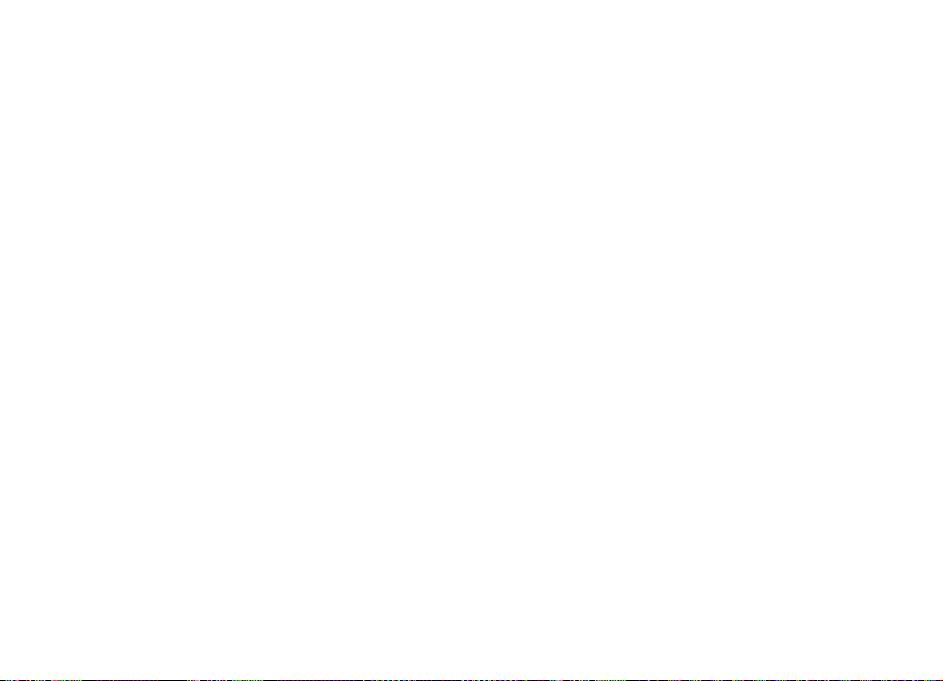
Hvis du vil videresende landemerket til kompatible enheter,
velger du Valg > Send.
Velg Valg > Vis på kart for å vise det mottatte landemerket
på kartet.
Velg Valg > Vis rute for å finne ut hvordan du kan navigere
til det mottatte landemerket.
© 2010 Nokia. Alle rettigheter forbeholdt. 97
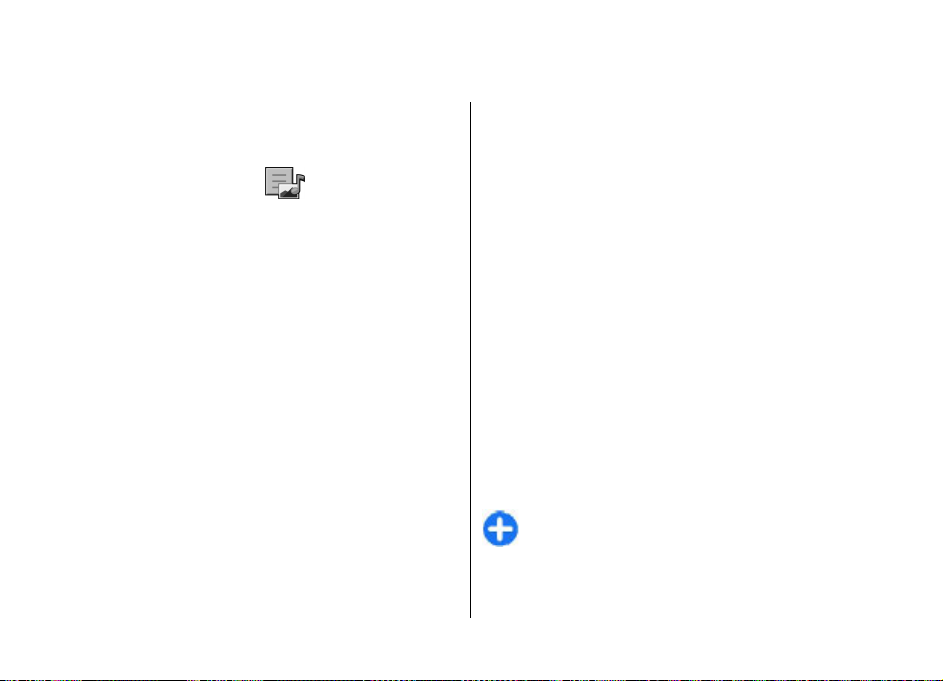
Nokias kontorverktøy
Nokias kontorverktøy har støtte for mobile bedrifter og gir
effektiv kommunikasjon mellom arbeidsteam.
Multinotater
Velg Meny > Kontor > Multinotater.
Med Multinotater kan du opprette, redigere og vise ulike
typer notater, for eksempel påminnelser om møter,
hobbynotater eller handlelister. Du kan sette inn bilder,
videoklipp og lydklipp i notatene. Du kan koble notater til
andre programmer, for eksempel Kontakter, og sende
notater til andre.
Opprette og redigere notater
Du oppretter et notat ved å begynne å skrive.
Hvis du vil redigere et notat, blar du til det og trykker på
blatasten.
Velg Valg > Sett inn for å sette inn bilder, lydklipp,
videoklipp, visittkort, bokmerker og filer.
Velg Valg > Sett inn nytt objekt for å legge til nye
elementer i notatet. Du kan spile inn lyd- og videoklipp og ta
bilder.
Hvis du vil bruke fet tekst, kursiv eller understreket tekst eller
endre skriftfargen, holder du inne skift-tasten og velger
teksten med blatasten. Deretter velger du Valg > Tekst.
Du sender notatet ved å velge Valg > Send.
Hvis du vil koble et notat til en kontakt, velger du Valg >
Koble notat til samtale > Legg til kontakter. Et not at vises
i displayet på enheten når du ringer til eller mottar et anrop
fra kontakten.
Innstillinger for Multinotater
Velg Innstillinger.
Du kan lagre notatene i enhetsminnet ved å velge Minne i
bruk > Telefonminne. Du kan lagre dem på et minnekort
ved å velge Minne i bruk > Minnekort.
Du kan endre oppsettet for multinotater ved å velge Endre
visning > Rutenett. Hvis du vil vise notatene i en liste,
velger du Endre visning > Liste.
Hvis du vil vise et notat i bakgrunnen mens du foretar eller
mottar anrop, velger du Vis notat under samtale > Ja.
Tips: Hvis du ikke vil vise notatene hele tiden under
samtalene, velger du Vis notat under samtale >
Nei. På denne måten trenger du ikke fjerne koblingene
mellom notater og kontaktkort.
© 2010 Nokia. Alle rettigheter forbeholdt.98

Kalkulator
Velg Meny > Kontor > Kalkulator.
Denne kalkulatoren har begrenset nøyaktighet, og er
utformet for enkle utregninger.
Hvis du vil foreta en utregning, taster du inn det første tallet
i regnestykket. Velg en funksjon, f.eks. pluss eller minus, fra
funksjonsoversikten. Tast inn det neste tallet i regnestykket
og velg =. Kalkulatoren utfører operasjonene i den
rekkefølgen de angis. Resultatet av regnestykket blir
liggende i redigeringsfeltet og kan brukes som det første
tallet i et nytt regnestykke.
Enheten lagrer resultatene til den siste utregningen i minnet.
Minnet slettes ikke hvis du avslutter kalkulatoren eller slår av
enheten. Du kan hente frem resultatet som ble lagret sist,
neste gang du åpner Kalkulator-programmet, ved å velge
Valg > Siste resultat.
Velg Valg > Minne > Lagre hvis du vil lagre tallene eller
resultatene fra en utregning.
Hvis du vil hente frem resultatet av en utregning fra minnet
og bruke det i en utregning, velger du Valg > Minne >
Tilbakekall.
Filbehandling
Med Filbehandling kan du administrere innholdet i og
egenskapene for filer og mapper i enhetsminnet og på
minnekortet. Du kan åpne, opprette, flytte, kopiere, endre
navn på, sende og søke etter filer og mapper.
Opphavsrettsbeskyttelse kan forhindre sending av enkelte
filer.
Åpne kategorien for enheten eller minnekortet.
Du kan velge flere filer ved å bla til hver fil og velge Valg >
Merk/fjern merking > Merk.
Velg Valg > Send for å sende valgte filer.
Velg Valg > Flytt til mappe eller Kopier til mappe hvis du
vil flytte eller kopiere filer eller mapper til en annen mappe.
Standardmapper som Lydklipp i Galleri kan ikke flyttes.
Hvis du vil søke etter filer, velger du Valg > Søk. Skriv inn
søketeksten og trykk på blatasten. Mappenavnene og
filnavnene som inneholder søketeksten, vises.
Hvis du vil vise informasjon om filen, velger du Valg > Vis
detaljer.
Quickoffice
Om Quickoffice
Velg Meny > Kontor > Quickoffice.
Quickoffice består av Quickword for Microsoft Word,
Quicksheet for Microsoft Excel, Quickpoint for Microsoft
PowerPoint og Quickmanager for kjøp av programvare. Du
kan vise dokumenter som er opprettet i Microsoft Office 2000,
XP, 2003 og 2007 (*.doc, *.xls og *.ppt), med Quickoffice. Hvis
du har redigeringsversjonen av Quickoffice, kan du også
redigere filer.
Ikke alle filformater eller funksjoner støttes.
© 2010 Nokia. Alle rettigheter forbeholdt. 99

Omregning
Velg Meny > Kontor > Omregning.
Omregneren har begrenset nøyaktighet og avrundingsfeil
kan forekomme.
Regne om måleenheter
1. Bla til Type-feltet, og velg Valg > Omregningstype for
å åpne en liste over måleenheter. Velg den måleenheten
du vil bruke, og velg OK.
2. Bla til det første Enhet-feltet, og velg Valg > Velg
enhet. Velg enheten du vil regne om, og velg OK. Bla til
det neste Enhet-feltet, og velg enheten du vil regne om.
3. Bla til det første Mengde-feltet, og angi verdien du vil
regne om. Det andre Mengde-feltet endres automatisk
og viser den omregnede verdien.
2. Bla til valutatypen og skriv inn vekslingskursen du vil
bruke for hver enhet av valutaen.
3. Du kan endre basisvalutaen ved å bla til valutaen og velge
Valg > Angi som basisval.
4. Velg Utført > Ja for å lagre endringene.
Når du har lagt inn alle de nødvendige vekslingskursene, kan
du regne om valutaer.
Zip-behandling
Med ZIP-behandling kan du opprette nye arkivfiler for å lagre
komprimerte ZIP-filer, legge til en eller flere komprimerte
filer eller kataloger i et arkiv, angi, slette eller endre
arkivpassordet for beskyttede arkiver samt endre
innstillinger, for eksempel komprimeringsnivå og
filnavnkoding.
Du kan lagre arkivfilene i enhetsminnet eller på et minnekort.
Angi basisvaluta og vekslingskurs
Når du endrer hovedvaluta, må du taste inn nye valutakurser
ettersom alle tidligere angitte valutakurser fjernes.
Før du kan regne om valuta, må du velge en basisvaluta og
legge til vekslingskurser. Kursen for basisvalutaen er alltid 1.
Basisvalutaen bestemmer omregningskursene for de andre
valutaene.
1. Hvis du vil angi vekslingskurs for en heten av valutaen, blar
du til feltet Type og velger Valg > Valutakurser.
PDF-leser
Velg Meny > Kontor > Adobe PDF.
Med PDF-leser kan du lese PDF-dokumenter på displayet på
enheten, søke etter tekst i dokumentet, endre innstillinger,
for eksempel zoomnivå og sidevisning, og sende PDF-filer via
e-post.
© 2010 Nokia. Alle rettigheter forbeholdt.100
